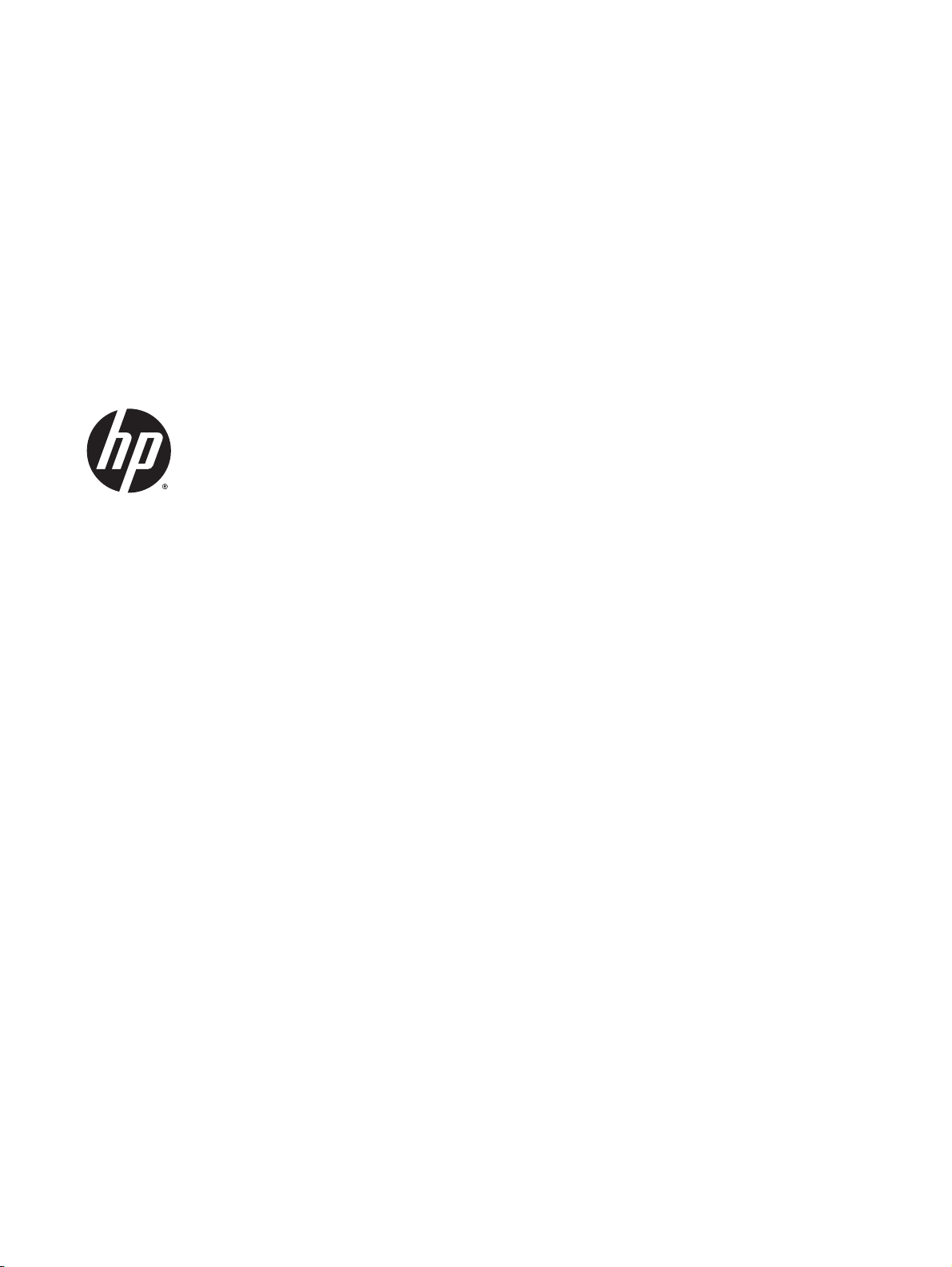
Kullanıcı Kılavuzu
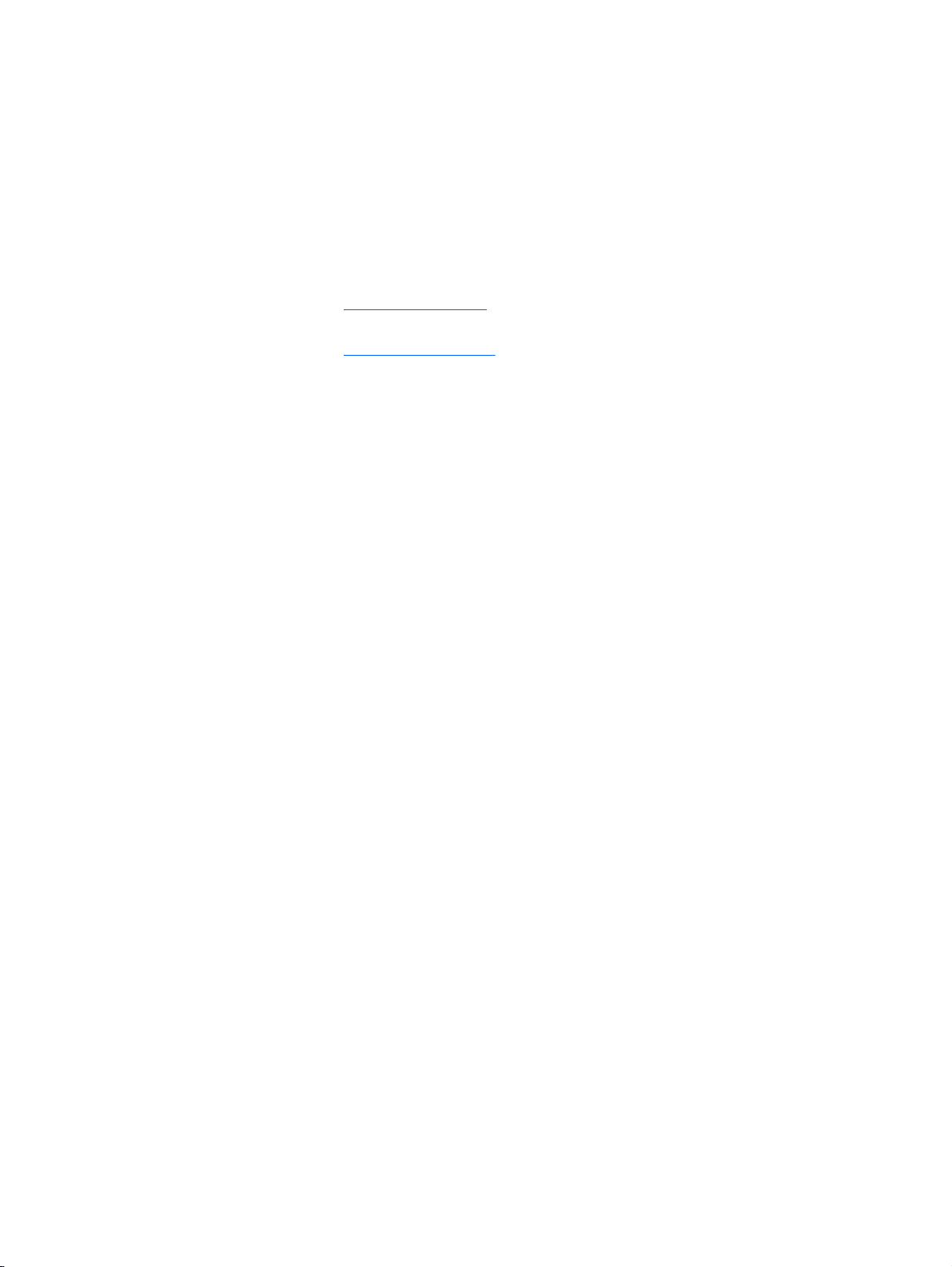
© Copyright 2014 Hewlett-Packard
Development Company, L.P.
Bluetooth, mülkiyeti marka sahibine ait olan
ve Hewlett-Packard Company tarafından
lisansla kullanılan bir ticari markadır. Intel,
Intel Corporation kuruluşunun ABD ve diğer
ülkelerdeki ticari markasıdır. Microsoft ve
Windows, Microsoft şirketler grubunun
ABD'de tescilli ticari markalarıdır.
Bu belgede yer alan bilgiler önceden haber
verilmeksizin değiştirilebilir. HP ürün ve
hizmetlerine ilişkin yegane garantiler, bu
ürün ve hizmetlerle birlikte gelen açık
garanti beyanlarında belirtilmiştir. Bu
belgede yer alan hiçbir şey ek garanti
oluşturacak şeklinde yorumlanmamalıdır.
HP, işbu belgede yer alan teknik hatalardan
veya yazım hatalarından ya da
eksikliklerden sorumlu tutulamaz.
Birinci Basım: Haziran 2014
Belge Parça Numarası: 763526-141
Ürün bildirimi
Bu kılavuzda çoğu modelde ortak olan
özellikler anlatılmaktadır. Bazı özellikler
bilgisayarınızda olmayabilir.
Özelliklerin tümü tüm Windows
sürümlerinde mevcut değildir. Windows
işlevlerinin tüm avantajlarından
yararlanabilmek için, bu bilgisayarın
yükseltilmesi ve/veya ayrıca satın alınan
donanım, sürücü ve/veya yazılımlar
gerekebilir. Ayrıntılar için bkz.
http://www.microsoft.com.
En son kullanıcı kılavuzuna erişmek için,
http://www.hp.com/support adresine gidip
ülkenizi seçin. Sürücüler ve İndirilenler
bölümünü seçin ve ardından ekrandaki
yönergeleri izleyin.
Yazılım şartları
Bu bilgisayara önceden yüklenmiş herhangi
bir yazılım ürününü yükleyerek,
kopyalayarak, indirerek veya herhangi bir
şekilde kullanarak, HP Son Kullanıcı Lisans
Sözleşmesi’nin (EULA) şartlarına tabi
olmayı kabul etmiş sayılırsınız. Bu lisans
şartlarını kabul etmiyorsanız, yapacağınız
tek şey, satıcınızın geri ödeme politikasına
tabi olmak üzere, kullanılmamış ürünün
tamamını (donanım ve yazılım) tam geri
ödeme almak için 14 gün içinde iade
etmektir.
Daha fazla bilgi almak veya bilgisayarın
bedelinin tamamen iadesini talep etmek için
lütfen satıcınıza başvurun.
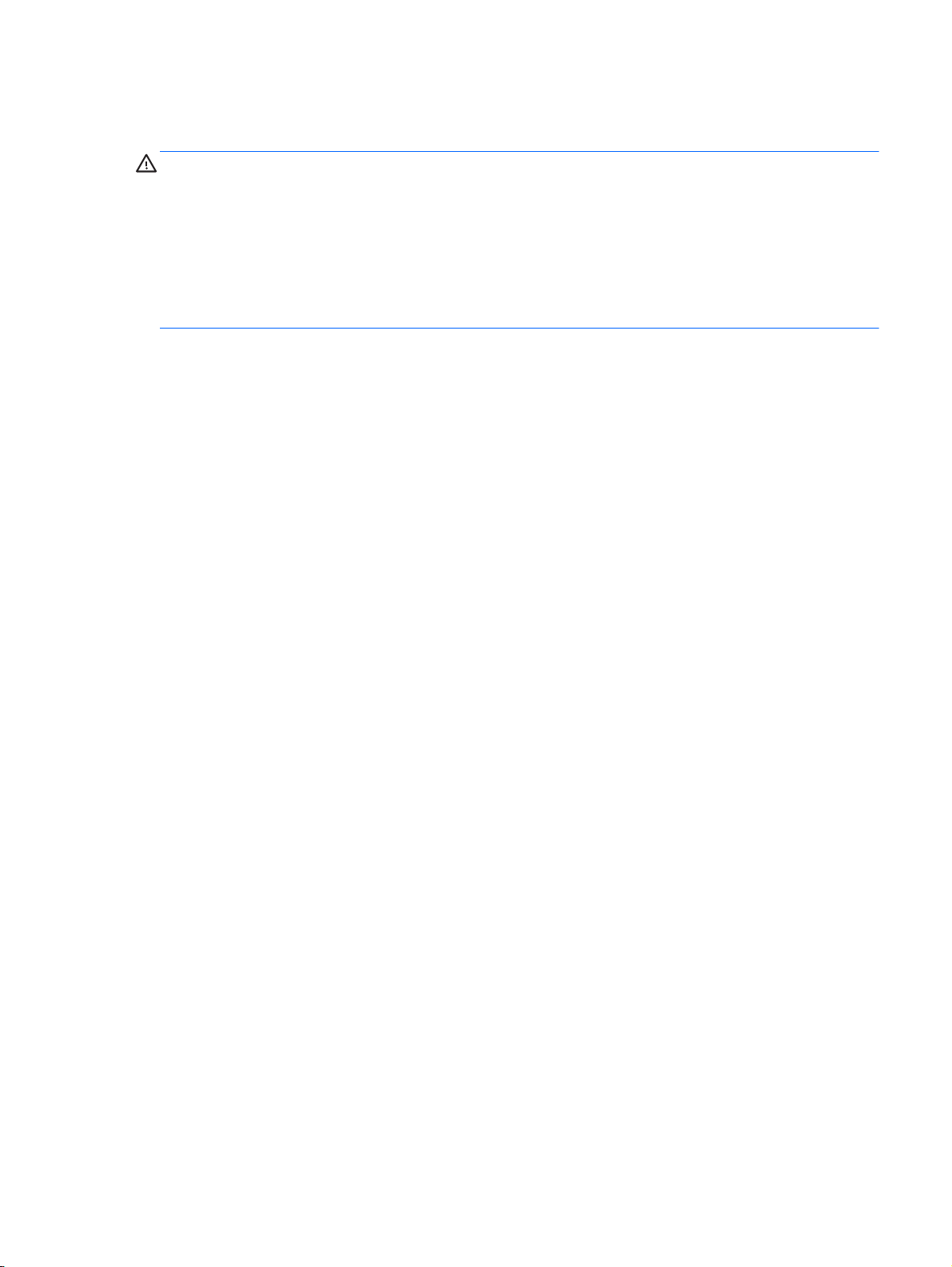
Güvenlik uyarısı bildirimi
UYARI! Sıcaklıkla bağlantılı yaralanmalar yaşanması veya bilgisayarın aşırı ısınması ihtimalini
azaltmak için, bilgisayarı doğrudan dizinize koymayın veya bilgisayarın havalandırma deliklerinin
önünü kapatmayın. Bilgisayarı yalnızca sağlam ve düz bir yüzeyde kullanın. Bilgisayarın yanında
duran yazıcı gibi sert bir yüzeyin veya yastık, halı ya da giysi gibi yumuşak yüzeylerin hava akımını
engellememesine dikkat edin. Ayrıca, AC bağdaştırıcısının çalışma sırasında cilde veya yastık, halı
ya da kumaş gibi yumuşak bir yüzeye temas etmesini önleyin. Bilgisayar ve AC bağdaştırıcısı,
International Standard for Safety of Information Technology Equipment (IEC 60950) (Bilgi Teknolojisi
Donanımlarının Güvenliği için Uluslararası Standart) tarafından kullanıcının temas edeceği yüzeylerin
sıcaklıkları için konan sınırlara uygundur.
iii
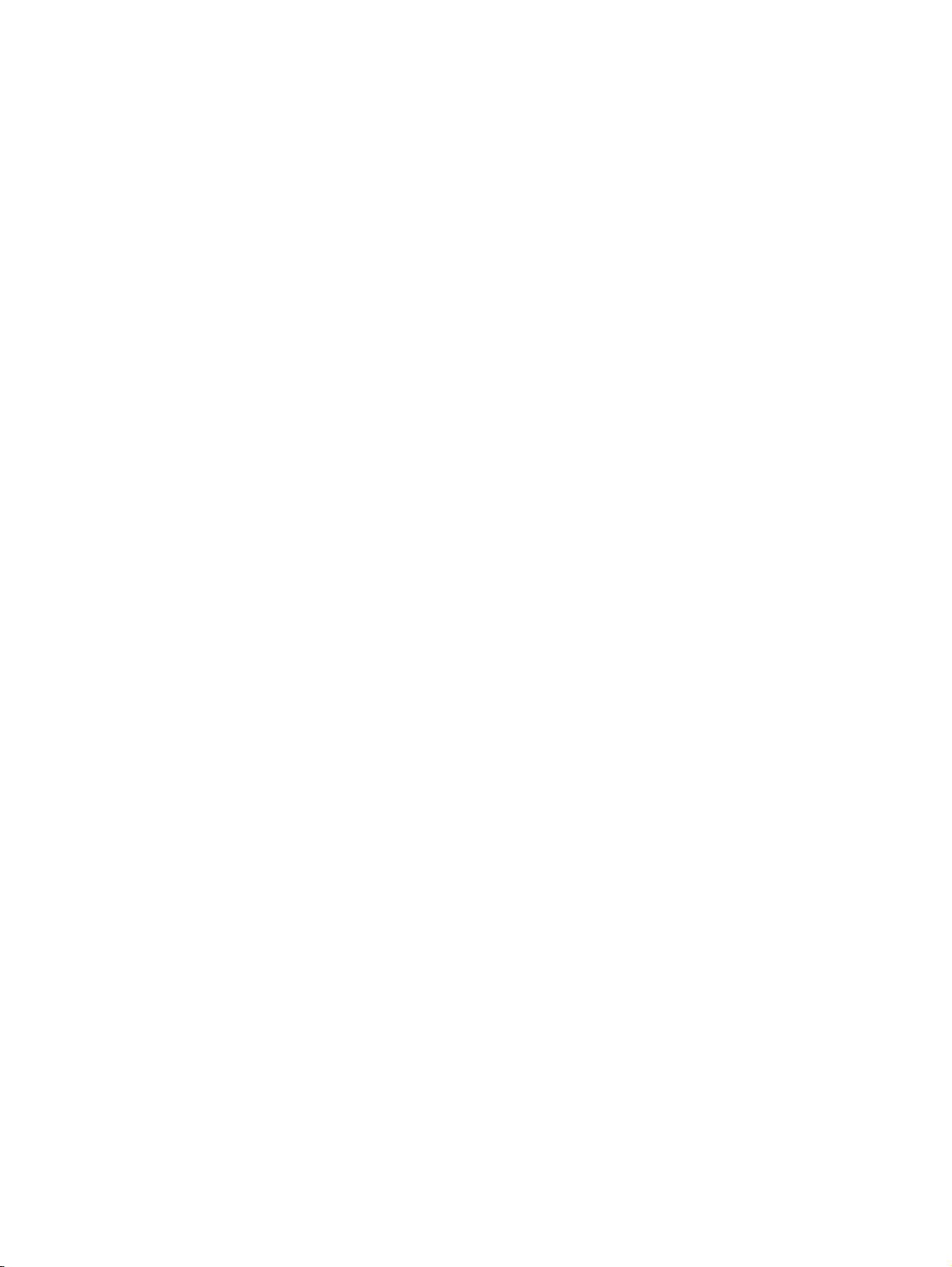
iv Güvenlik uyarısı bildirimi
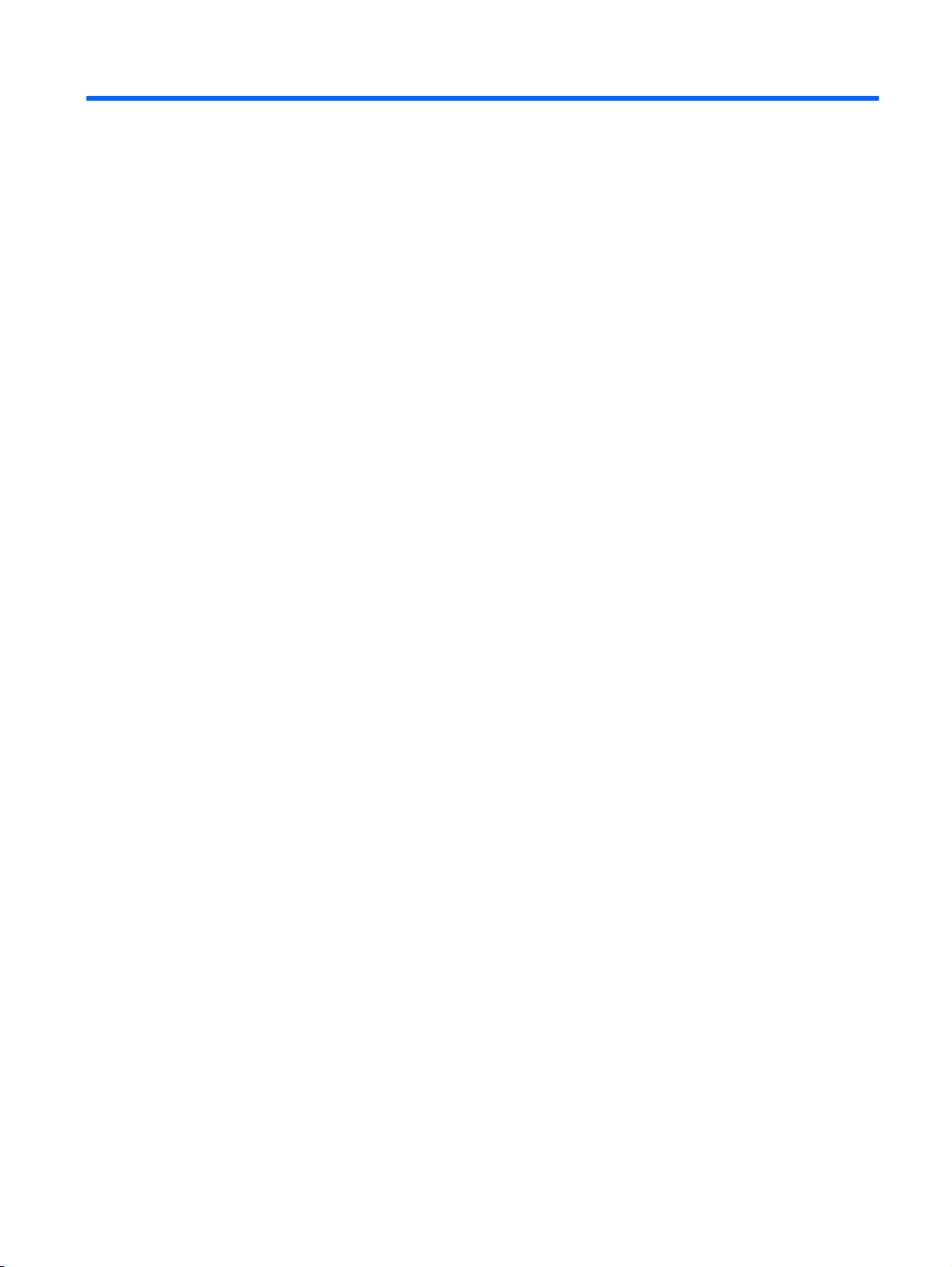
İçindekiler
1 Doğru başlangıç ................................................................................................................................................ 1
HP Apps Store'u ziyaret etme .............................................................................................................. 1
En iyi uygulamalar ................................................................................................................................ 1
Eğlenceye yönelik uygulamalar ............................................................................................................ 1
Ek HP kaynakları .................................................................................................................................. 3
2 Bilgisayarınızı tanıma ........................................................................................................................................ 5
Donanım ve yazılım bilgilerini bulma .................................................................................................... 5
Donanımları bulma .............................................................................................................. 5
Yazılımları bulma ................................................................................................................. 5
Sağ ....................................................................................................................................................... 6
Sol ........................................................................................................................................................ 7
Ekran .................................................................................................................................................... 8
Ekran modları ....................................................................................................................................... 9
Üst ...................................................................................................................................................... 10
Dokunmatik Yüzey ............................................................................................................. 10
Işıklar ................................................................................................................................. 11
Düğmeler ve hoparlörler .................................................................................................... 12
Tuşlar ................................................................................................................................. 13
Alt ....................................................................................................................................................... 14
Etiketler .............................................................................................................................................. 14
3 Ağa bağlanma ................................................................................................................................................. 16
Kablosuz bir ağa bağlanma ................................................................................................................ 16
Kablosuz denetimlerini kullanma ....................................................................................... 16
Kablosuz düğmesini kullanma ........................................................................... 16
İşletim sistemi denetimlerini kullanma ............................................................... 16
Verileri ve sürücüleri paylaşma ve yazılımlara erişme ....................................................... 17
WLAN kullanma ................................................................................................................. 18
Internet servis sağlayıcısı kullanma .................................................................. 18
WLAN kurma ..................................................................................................... 19
Kablosuz yönlendiriciyi yapılandırma ................................................................ 19
WLAN’ınızı koruma ........................................................................................... 19
WLAN'a bağlanma ............................................................................................ 20
Bluetooth özellikli kablosuz aygıtları kullanma (yalnızca belirli modellerde) ...................... 20
Kablolu bir ağa bağlanma ................................................................................................................... 20
v
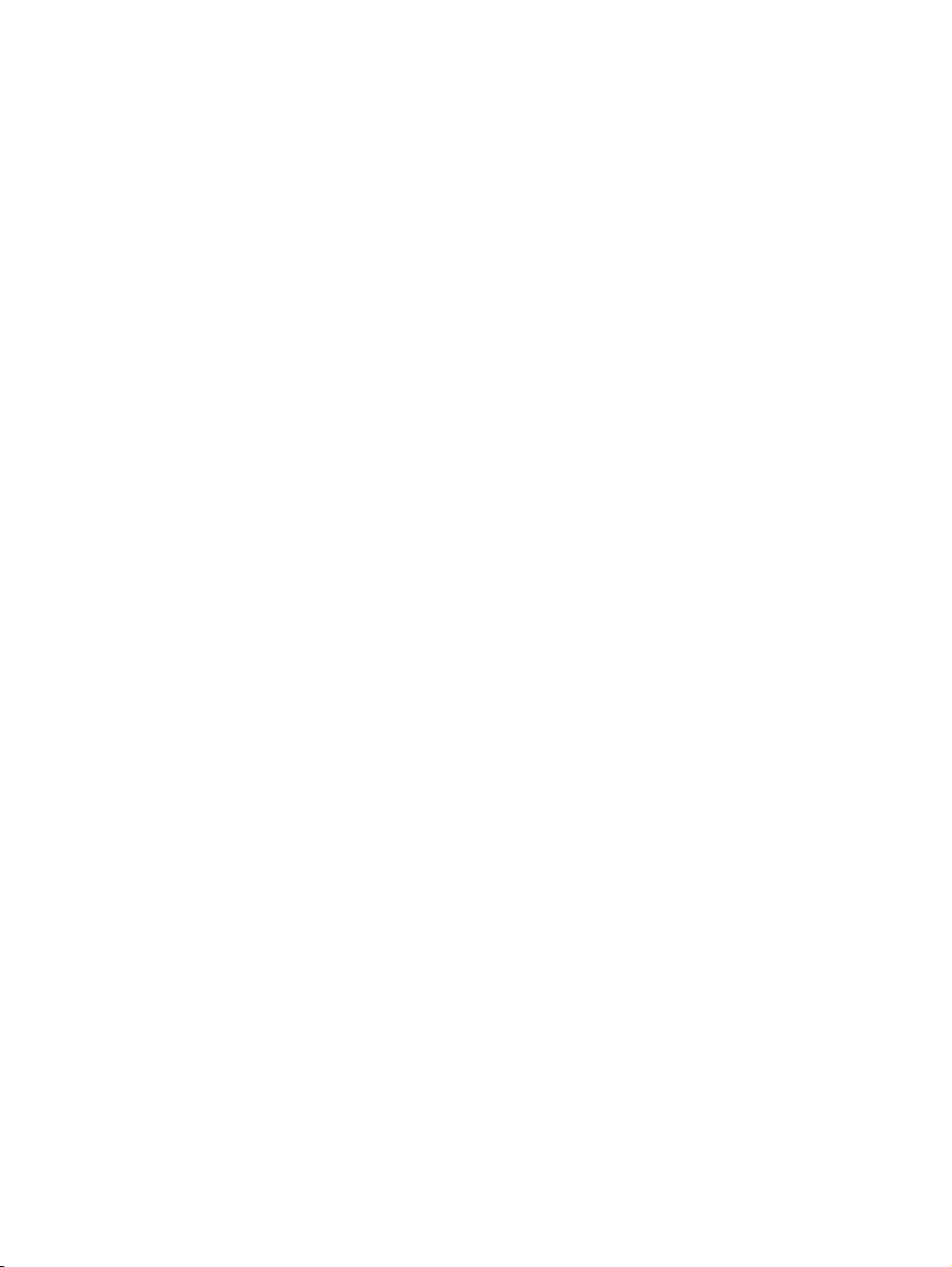
Yerel ağa (LAN) bağlanma ................................................................................................ 20
4 Eğlence özelliklerini kullanma ......................................................................................................................... 22
Multimedya özellikleri ......................................................................................................................... 22
Web kamerasını kullanma .................................................................................................................. 23
Ses özelliklerini kullanma ................................................................................................................... 24
Hoparlörleri bağlama ......................................................................................................... 24
Kulaklık ve mikrofon bağlama ............................................................................................ 24
Beats Audio'yu kullanma .................................................................................................... 24
Beats Audio Kontrol Paneli'ne erişme ............................................................... 24
Beats Audio'yu etkinleştirme ve devre dışı bırakma .......................................... 24
Ses özelliklerinizi sınama ................................................................................................... 25
Videoyu kullanma ............................................................................................................................... 25
HDMI kablosu kullanarak video aygıtları bağlama ............................................................. 25
HDMI sesi yapılandırma .................................................................................... 26
Miracast uyumlu kablosuz ekranları keşfetme ve bu ekranlara bağlanma ........................ 27
5 Ekranda gezinme ............................................................................................................................................ 28
Dokunmatik Yüzey'i ve hareketleri kullanma ...................................................................................... 28
Dokunma ........................................................................................................................... 28
Kaydırma ........................................................................................................................... 29
2 parmakla kıstırma ve yakınlaştırma ................................................................................ 29
2 parmakla tıklatma ........................................................................................................... 30
Döndürme .......................................................................................................................... 30
Kenar çekme hareketleri .................................................................................................... 31
Sağ kenarı çekme ............................................................................................. 31
Sol kenarı çekme .............................................................................................. 31
Üst kenarı çekme .............................................................................................. 32
Dokunmatik ekran hareketlerini kullanma .......................................................................................... 32
Tek parmakla kaydırma ..................................................................................................... 33
Dokunma ........................................................................................................................... 33
Kaydırma ........................................................................................................................... 34
2 parmakla kıstırma ve yakınlaştırma ................................................................................ 34
Döndürme .......................................................................................................................... 35
Kenar çekme hareketleri .................................................................................................... 35
Sağ kenarı çekme ............................................................................................. 36
Sol kenarı çekme .............................................................................................. 36
Üst kenarı çekme ve alt kenarı çekme ..........................
Klavye ve fareyi kullanma ................................................................................................................... 37
Tuşları kullanma ................................................................................................................ 37
İşlem tuşlarını kullanma .................................................................................... 37
.................................... 37
vi
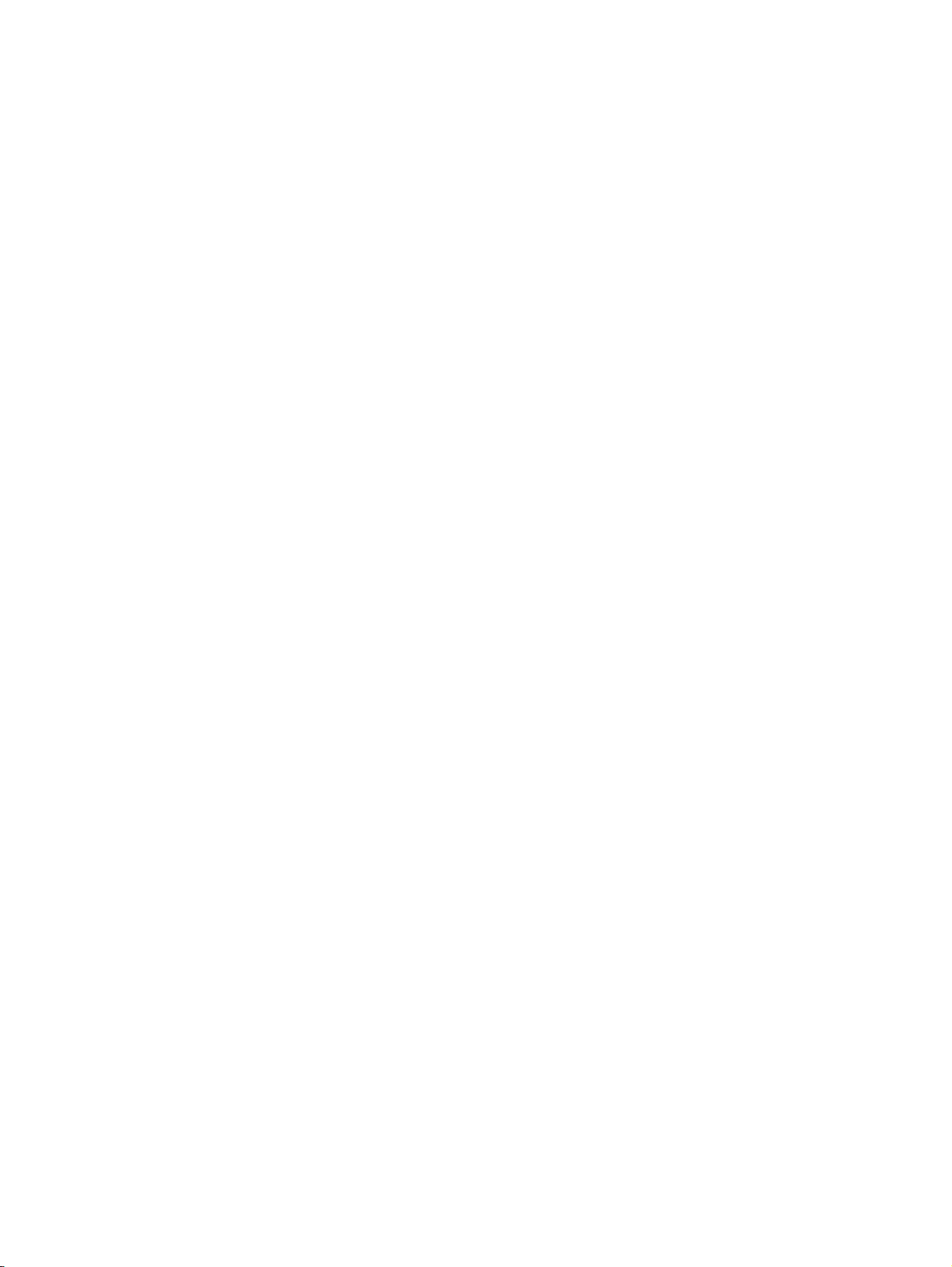
Windows kısayol tuşlarını kullanma .................................................................. 38
Kısayol tuşlarını kullanma ................................................................................. 39
6 Gücü yönetme ................................................................................................................................................. 40
Uyku ve Hazırda Bekletme durumunu başlatma ................................................................................ 40
El ile Uyku durumunu başlatma ve bu durumdan çıkma ................................................... 40
El ile Hazırda Bekletme durumunu başlatma ve bu durumdan çıkma (yalnızca belirli
modellerde) ........................................................................................................................ 41
Yeniden başlatmada parola koruması ayarlama ............................................................... 41
Güç ölçeri ve güç ayarlarını kullanma ................................................................................................ 41
Pil gücü ile çalışma ............................................................................................................................. 42
Fabrikada mühürlenmiş pil ................................................................................................. 42
Pil bilgilerini bulma ............................................................................................................. 42
Pil gücü tasarrufu ............................................................................................................... 42
Düşük pil düzeylerini belirleme .......................................................................................... 42
Düşük pil düzeyini çözümleme .......................................................................................... 43
Harici güç varken düşük pil düzeyini çözümleme .............................................. 43
Herhangi bir güç kaynağı yokken düşük pil düzeyini çözümleme ..................... 43
Bilgisayar Hazırda Bekletme durumundan çıkamadığında düşük pil
düzeyini çözümleme .......................................................................................... 43
Harici AC güç kaynağı ile çalışma ...................................................................................................... 43
Güç sorunlarını çözme ....................................................................................................... 44
HP CoolSense .................................................................................................................................... 44
Yazılım içeriğinizi Intel Smart Connect Technology (yalnızca belirli modellerde) ile yenileme .......... 45
Bilgisayarı kapatma ............................................................................................................................ 45
7 Bilgisayarınızın bakımını yapma ..................................................................................................................... 46
Performansı artırma ........................................................................................................................... 46
HP 3D DriveGuard'ı kullanma ............................................................................................ 46
HP 3D DriveGuard durumunu belirleme ........................................................... 46
Disk Birleştiricisi'ni kullanma .............................................................................................. 46
Disk Temizleme'yi kullanma ............................................................................................... 47
Programları ve sürücüleri güncelleştirme ........................................................................................... 47
Bilgisayarınızı temizleme .................................................................................................................... 47
Temizlik yordamları ............................................................................................................ 48
Ekranı temizleme (All-in-One Ürünler veya Dizüstü Bilgisayarlar) .................... 48
Yanları veya kapağı temizleme ......................................................................... 48
Dokunmatik Yüzey’i, klavyeyi veya fareyi temizleme ........................................ 48
Bilgisayarınızla seyahat etme veya bilgisayarı nakletme ................................................................... 48
vii
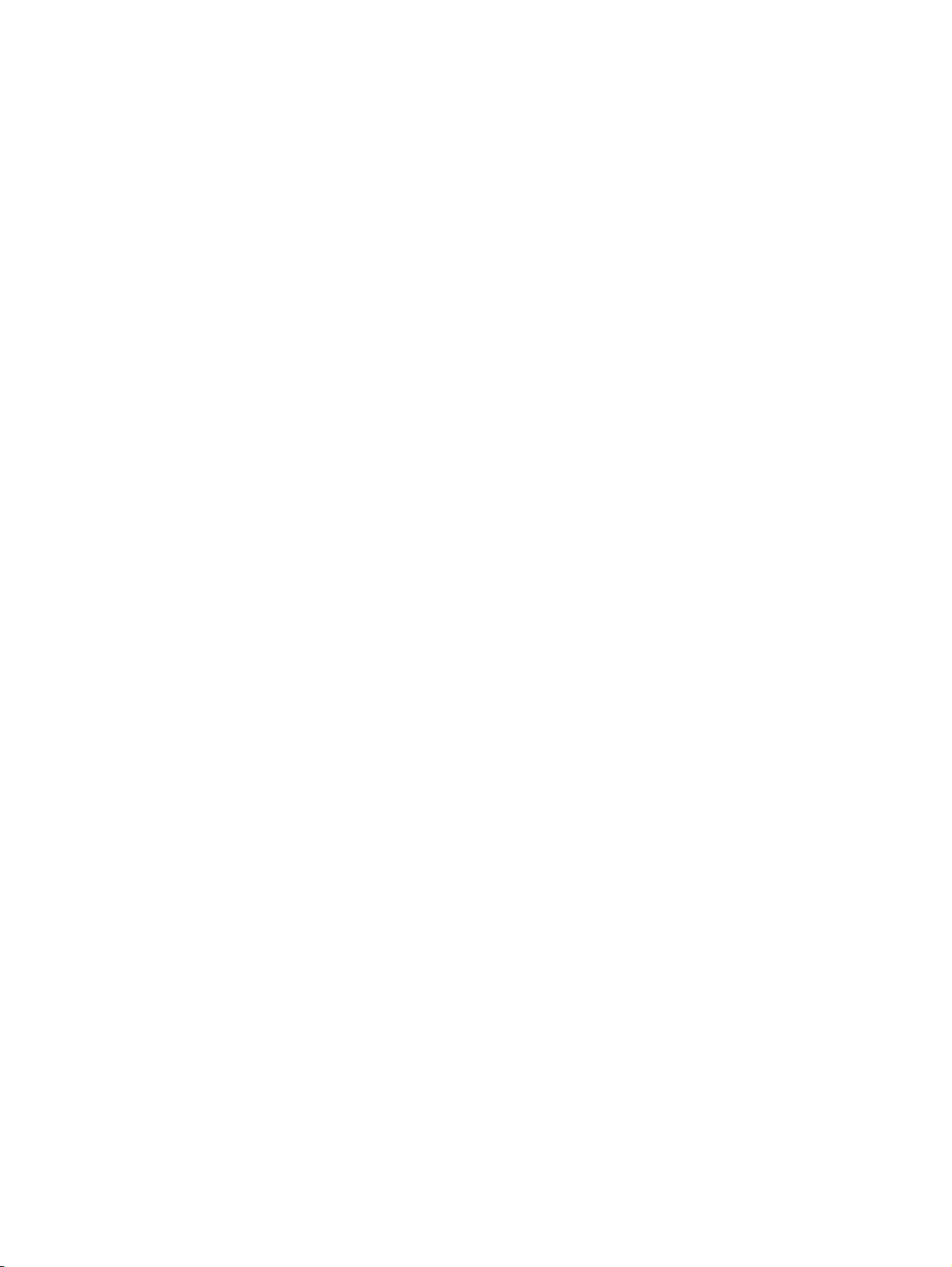
8 Bilgisayarınızı ve bilgilerinizi koruma .............................................................................................................. 50
Parolaları kullanma ............................................................................................................................. 50
Windows'da parola oluşturma ............................................................................................ 51
Setup Utility (BIOS) parolalarını oluşturma ........................................................................ 51
Internet güvenliği yazılımı kullanma ................................................................................................... 51
Virüsten koruma yazılımı kullanma .................................................................................... 52
Güvenlik duvarı yazılımı kullanma ..................................................................................... 52
Yazılım güncelleştirmelerini yükleme ................................................................................................. 52
Kritik güvenlik güncelleştirmelerini yükleme ...................................................................... 52
HP ve üçüncü taraf yazılım güncelleştirmelerini yükleme .................................................. 52
Kablosuz ağınızı koruma .................................................................................................................... 53
Yazılım uygulamalarınızı ve bilgilerinizi yedekleme ........................................................................... 53
İsteğe bağlı bir güvenlik kablosu kilidi kullanma ................................................................................. 53
9 Setup Utility (BIOS) ve HP PC Hardware Diagnostics (UEFI) uygulamalarını kullanma ................................ 54
Setup Utility'yi (BIOS) başlatma ......................................................................................................... 54
BIOS'u güncelleştirme ........................................................................................................................ 54
BIOS sürümünü belirleme .................................................................................................. 54
BIOS güncelleştirmesini indirme ........................................................................................ 55
HP PC Hardware Diagnostics (UEFI) uygulamasını kullanma ........................................................... 55
HP PC Hardware Diagnostics'i (UEFI) bir USB sürücüsüne indirme ................................. 56
10 Yedekleme, geri yükleme ve kurtarma .......................................................................................................... 57
Kurtarma medyası ve yedeklemeler oluşturma .................................................................................. 57
HP Recovery medyası oluşturma ...................................................................................... 57
Geri yükleme ve kurtarma .................................................................................................................. 58
HP Recovery Manager kullanarak kurtarma işlemi gerçekleştirme ................................... 59
Bilmeniz gerekenler ........................................................................................... 59
HP Recovery bölümünü kullanma (yalnızca belirli modellerde) ........................ 60
HP Recovery medyası kullanarak kurtarma işlemi gerçekleştirme ................... 60
Bilgisayar önyükleme sırasını değiştirme .......................................................... 60
HP Recovery bölümünü kaldırma (yalnızca belirli modellerde) ......................................... 61
11 Özellikler ....................................................................................................................................................... 62
Giriş gücü ........................................................................................................................................... 62
Çalışma ortamı ................................................................................................................................... 62
12 Elektrostatik Deşarj ....................................................................................................................................... 63
Dizin .................................................................................................................................................................... 64
viii
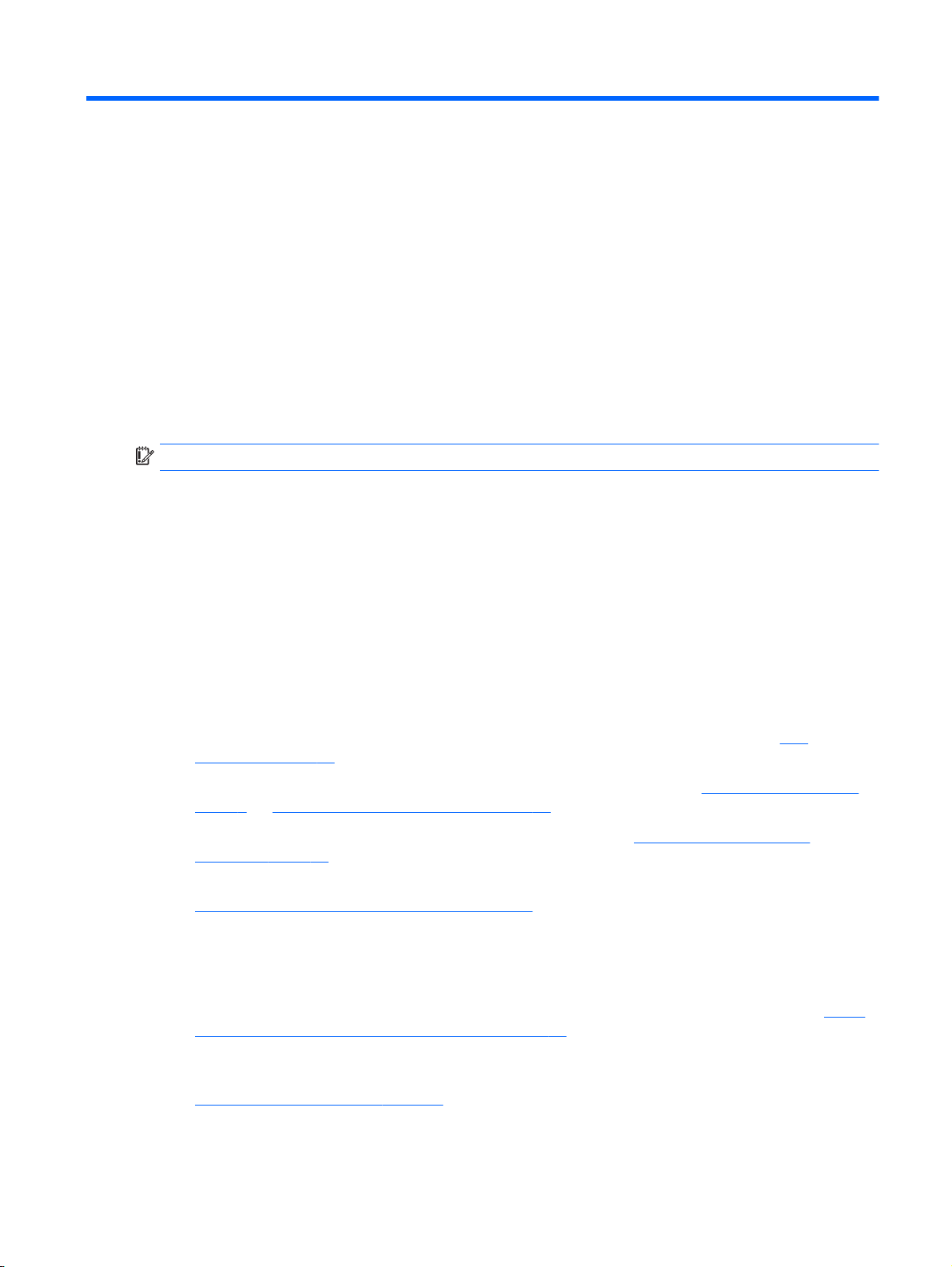
1 Doğru başlangıç
Bu bilgisayar, çalışma ve eğlence olanaklarınızı zenginleştirmek için tasarlanmış güçlü bir araçtır.
Bilgisayarınızı kurduktan sonra en iyi uygulamaları, bilgisayarınızla yapabileceğiniz eğlenceli şeyleri
ve ek HP kaynaklarını nerede bulabileceğiniz hakkında bilgi edinmek için bu bölümü okuyun.
HP Apps Store'u ziyaret etme
HP Apps Store, popüler oyunlar, eğlence ve müzik uygulamaları, üretkenlik uygulamaları ve HP'ye
özel uygulamalardan oluşan ve Başlangıç ekranından indirebileceğiniz geniş bir uygulama yelpazesi
sunar. Düzenli olarak güncelleştirilen uygulama yelpazesi, bölgesel içeriklerin yanı sıra ülkeye özgü
fırsatlar içerir. Yeni ve güncelleştirilmiş özellikler için sık sık HP Apps Store'u kontrol etmeyi
unutmayın.
ÖNEMLİ: HP Apps Store'a erişebilmek için Internet'e bağlı olmanız gerekir.
Bir uygulamayı görüntülemek ve indirmek için:
1. Başlangıç ekranından Mağaza uygulamasını seçin.
2. Mevcut tüm uygulamaları görüntülemek için HP'nin seçtikleri öğesini seçin.
3. İndirmek istediğiniz uygulamayı seçin, sonra da ekrandaki yönergeleri izleyin. İndirme
tamamlandığında, uygulama, Tüm uygulamalar ekranında belirir.
En iyi uygulamalar
Bilgisayarı kurup kaydettirdikten sonra, akıllı yatırımınızdan en iyi şekilde yararlanmak için aşağıdaki
adımları gerçekleştirmenizi öneririz:
Henüz bağlı değilseniz kablolu veya kablosuz bir ağa bağlanın. Ayrıntılar için, bkz.
●
bağlanma, sayfa 16.
Bilgisayardaki donanım ve yazılımları öğrenin. Daha fazla bilgi için bkz.
●
sayfa 5 ve Eğlence özelliklerini kullanma, sayfa 22.
Virüsten koruma yazılımını güncelleştirin veya satın alın. Bkz.
●
kullanma, sayfa 52.
Kurtarma diskleri veya kurtarma flash sürücüsü oluşturarak sabit sürücünüzü yedekleyin. Bkz.
●
Yedekleme, geri yükleme ve kurtarma, sayfa 57.
Eğlenceye yönelik uygulamalar
Bilgisayarda YouTube videoları izleyebileceğinizi biliyorsunuz. Peki, bilgisayarınızı televizyona
●
veya oyun konsoluna da bağlayabileceğinizi biliyor muydunuz? Daha fazla bilgi için, bkz.
kablosu kullanarak video aygıtları bağlama, sayfa 25.
Bilgisayarda müzik dinleyebileceğinizi biliyorsunuz. Peki, bilgisayara canlı radyo akışı yaparak
●
dünyanın her yerinden müzik veya sohbet radyosu dinleyebileceğinizi de biliyor muydunuz? Bkz.
Ses özelliklerini kullanma, sayfa 24.
Ağa
Bilgisayarınızı tanıma,
Virüsten koruma yazılımı
HDMI
HP Apps Store'u ziyaret etme 1
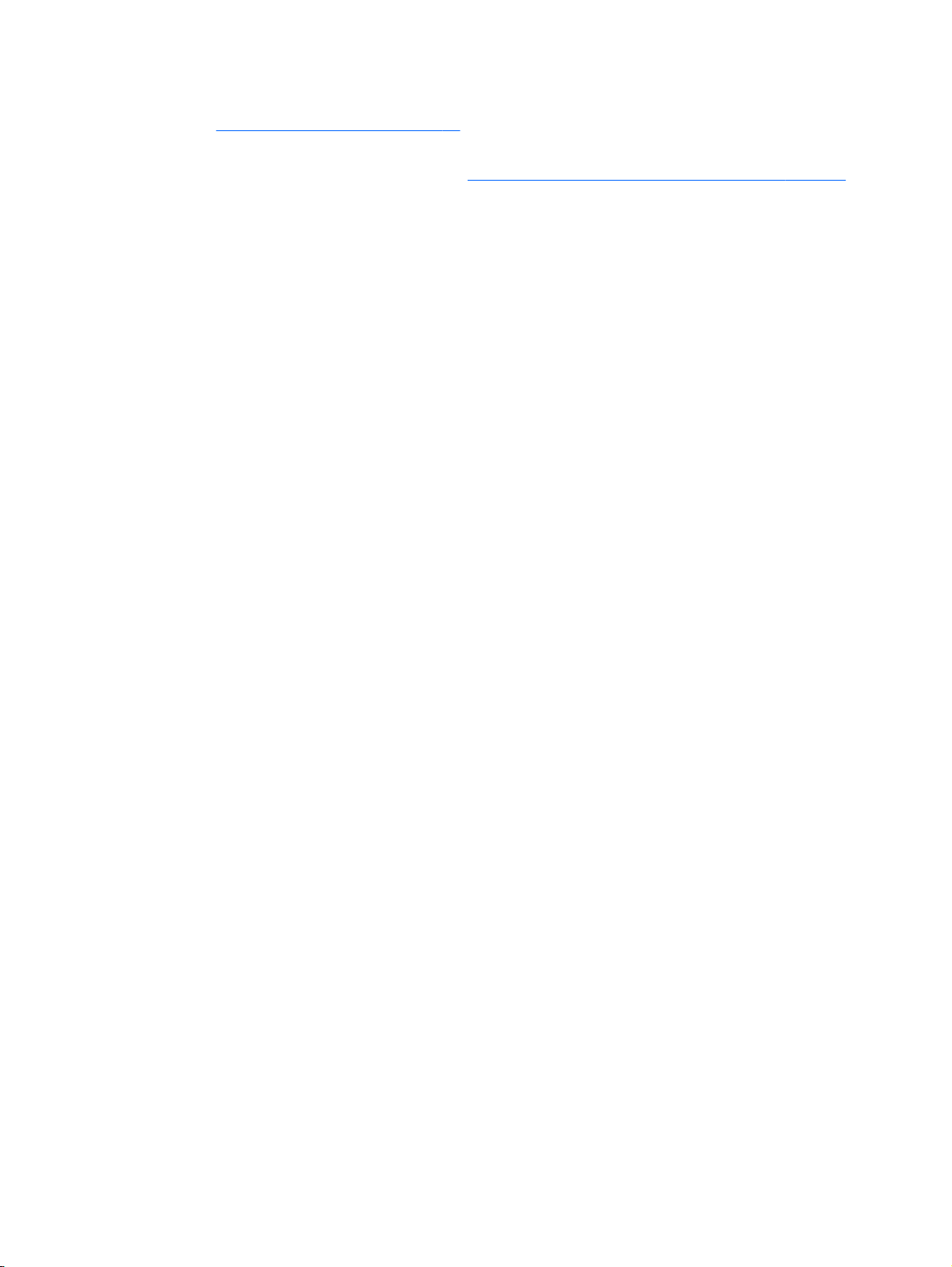
Müziği sanatçının amaçladığı şekilde; derin, kontrollü bas ve net, pürüzsüz sesle deneyimleyin.
●
Beats Audio'yu kullanma, sayfa 24.
Bkz.
Dokunmatik Yüzey'i ve yeni Windows® dokunma hareketlerini kullanarak resimleri ve metin
●
sayfalarını daha kolay kontrol edin. Bkz.
Dokunmatik Yüzey'i ve hareketleri kullanma, sayfa 28.
2 Bölüm 1 Doğru başlangıç
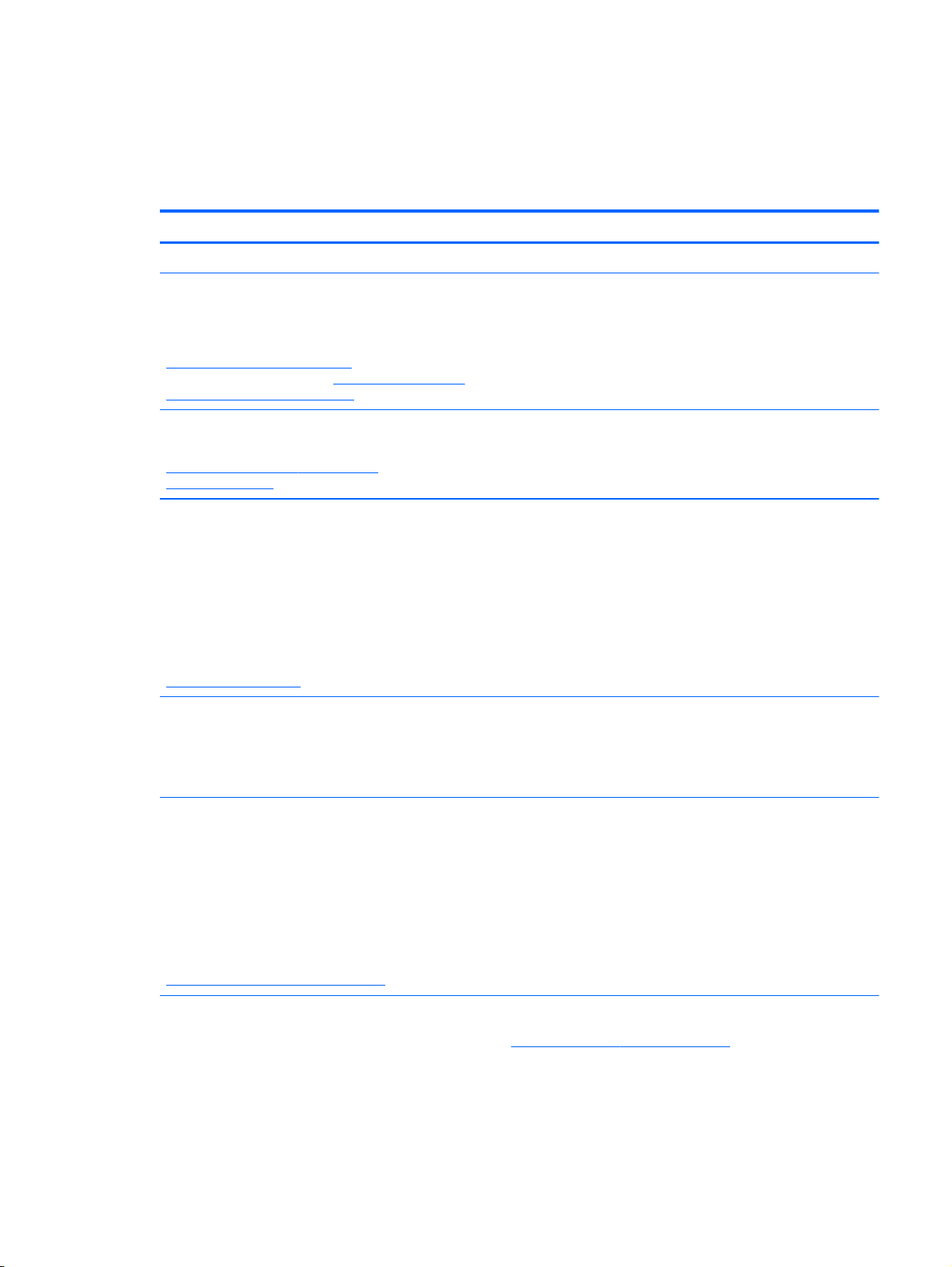
Ek HP kaynakları
Bilgisayarı açmak ve bu kılavuzu bulmak için
Kurulum Yönergeleri
posterini zaten kullandınız. Ürünle
ilgili ayrıntıları, kullanıma ilişkin bilgileri ve daha fazlasını sağlayan kaynakları bulmak için bu tabloyu
kullanın.
Kaynak İçindekiler
Kurulum Yönergeleri
Yardım ve Destek
Yardım ve Destek'e erişmek için, Başlangıç ekranında
yardım yazın, ardından Ara penceresinden Yardım
ve Destek'i seçin. ABD'de destek için,
http://www.hp.com/go/contactHP adresine gidin.
Dünya genelinde destek için,
country/us/en/wwcontact_us.html adresine gidin.
Dünya genelinde destek
Kendi dilinizde destek almak için
http://welcome.hp.com/country/us/en/
wwcontact_us.html adresini ziyaret edin.
http://welcome.hp.com/
Güvenlik ve Rahat Kullanım Kılavuzu
Bu kılavuza erişmek için:
1. Başlangıç ekranında destek yazın, sonra da HP
Support Assistant uygulamasını seçin.
2. Bilgisayarım'ı, sonra da Kullanım kılavuzları'nı
seçin.
Bilgisayar kurulumu ve özelliklerine genel bakış
●
Kullanıma yönelik kapsamlı bilgiler ve sorun giderme ipuçları
●
HP teknisyeniyle çevrimiçi sohbet
●
Destek telefonu numaraları
●
HP servis merkezlerinin yerleri
●
Doğru iş istasyonu kurulumu
●
Daha rahat etmenizi sağlayacak ve yaralanma riskinizi
●
azaltacak duruş ve çalışma alışkanlıklarına yönelik yönergeler
Elektrik ve mekanikle ilgili güvenlik bilgileri.
●
‒ veya –
http://www.hp.com/ergo adresine gidin.
Yasal Düzenleme, Güvenlik ve Çevre Bildirimleri
Bu kılavuza erişmek için:
Başlangıç ekranında destek yazın, sonra da HP
▲
Support Assistant uygulamasını seçin.
Sınırlı Garanti
Bu kılavuza erişmek için:
1. Başlangıç ekranında destek yazın, sonra da HP
Support Assistant uygulamasını seçin.
2. Bilgisayarım'ı, sonra da Garanti ve hizmetler'i
seçin.
– veya –
http://www.hp.com/go/orderdocuments adresine gidin.
*Ürününüz için geçerli açık HP Sınırlı Garanti'yi bilgisayarınızdaki kullanıcı kılavuzları arasında ve/veya kutuda sağlanan
CD'de/DVD'de bulabilirsiniz. HP, bazı ülkelerde/bölgelerde, kutuya basılı bir HP Sınırlı Garanti eklemiş olabilir. Garantinin
basılı biçimde verilmediği ülkeler/bölgeler için, basılı kopyayı
veya yazılı olarak aşağıdaki adrese başvurabilirsiniz:
Kuzey Amerika: Hewlett-Packard, MS POD, 11311 Chinden Blvd, Boise, ID 83714, ABD
●
Avrupa, Ortadoğu, Afrika: Hewlett-Packard, POD, Via G. Di Vittorio, 9, 20063, Cernusco s/Naviglio (MI), İtalya
●
*
Pilin düzgün şekilde nasıl atılacağına ilişkin bilgiler de dahil,
●
önemli yasal düzenleme bildirimleri
Bu bilgisayara özel garanti bilgileri
●
http://www.hp.com/go/orderdocuments adresinden isteyebilir
Ek HP kaynakları 3
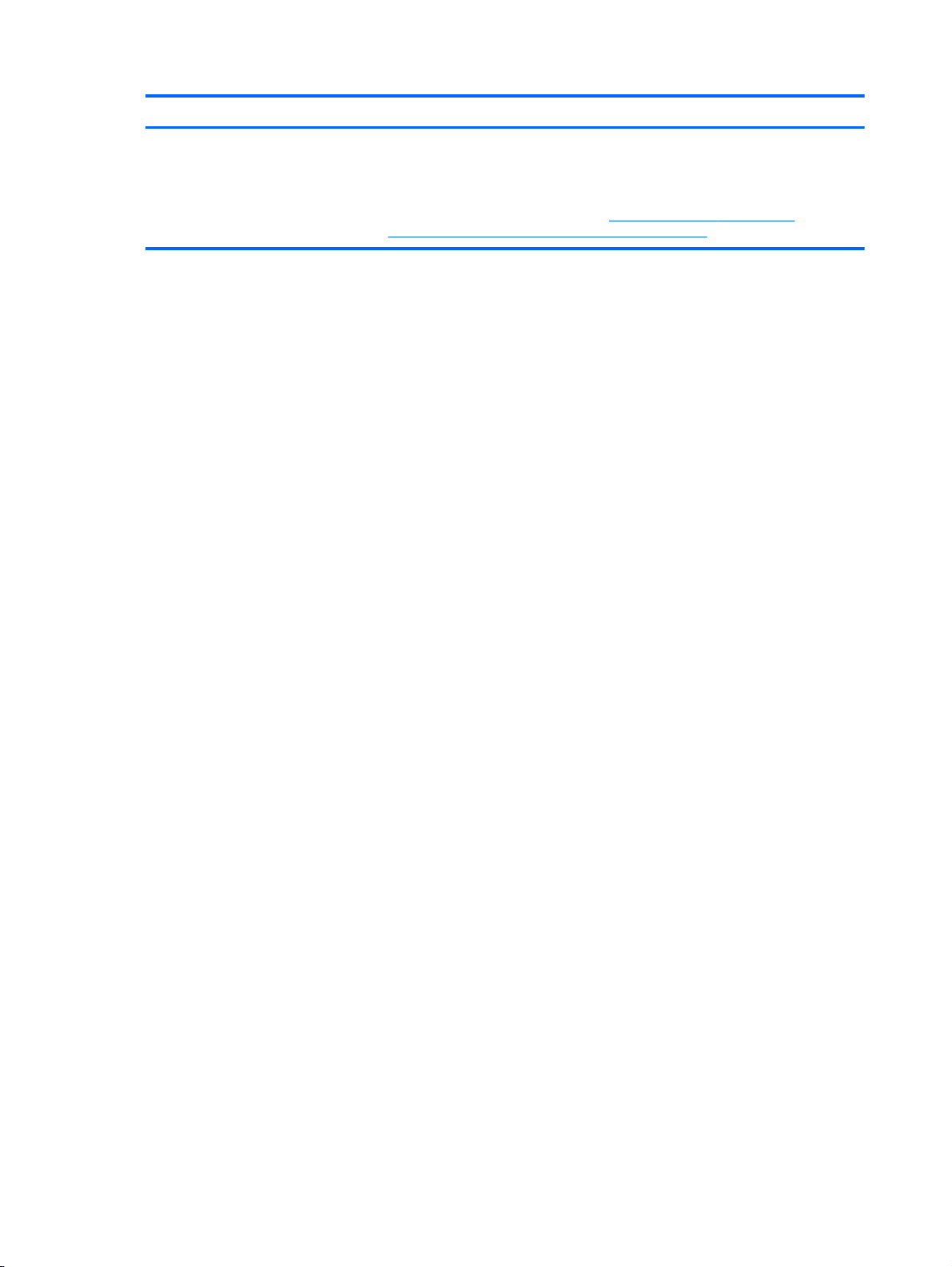
Kaynak İçindekiler
Asya Pasifik: Hewlett-Packard, POD, P.O. Box 200, Alexandra Post Office, Singapur 911507
●
Garantinizin basılı bir kopyasını talep ederken, lütfen ürününüzün numarasını, garanti süresini (seri numarası etiketinizde
bulunur), adınızı ve posta adresinizi ekleyin.
ÖNEMLİ: HP ürününüzü yukarıdaki adrese iade ETMEYİN. ABD'de destek için
ziyaret edin. Dünya genelinde destek için
http://welcome.hp.com/country/us/en/wwcontact_us.html adresini ziyaret edin.
http://www.hp.com/go/contactHP adresini
4 Bölüm 1 Doğru başlangıç
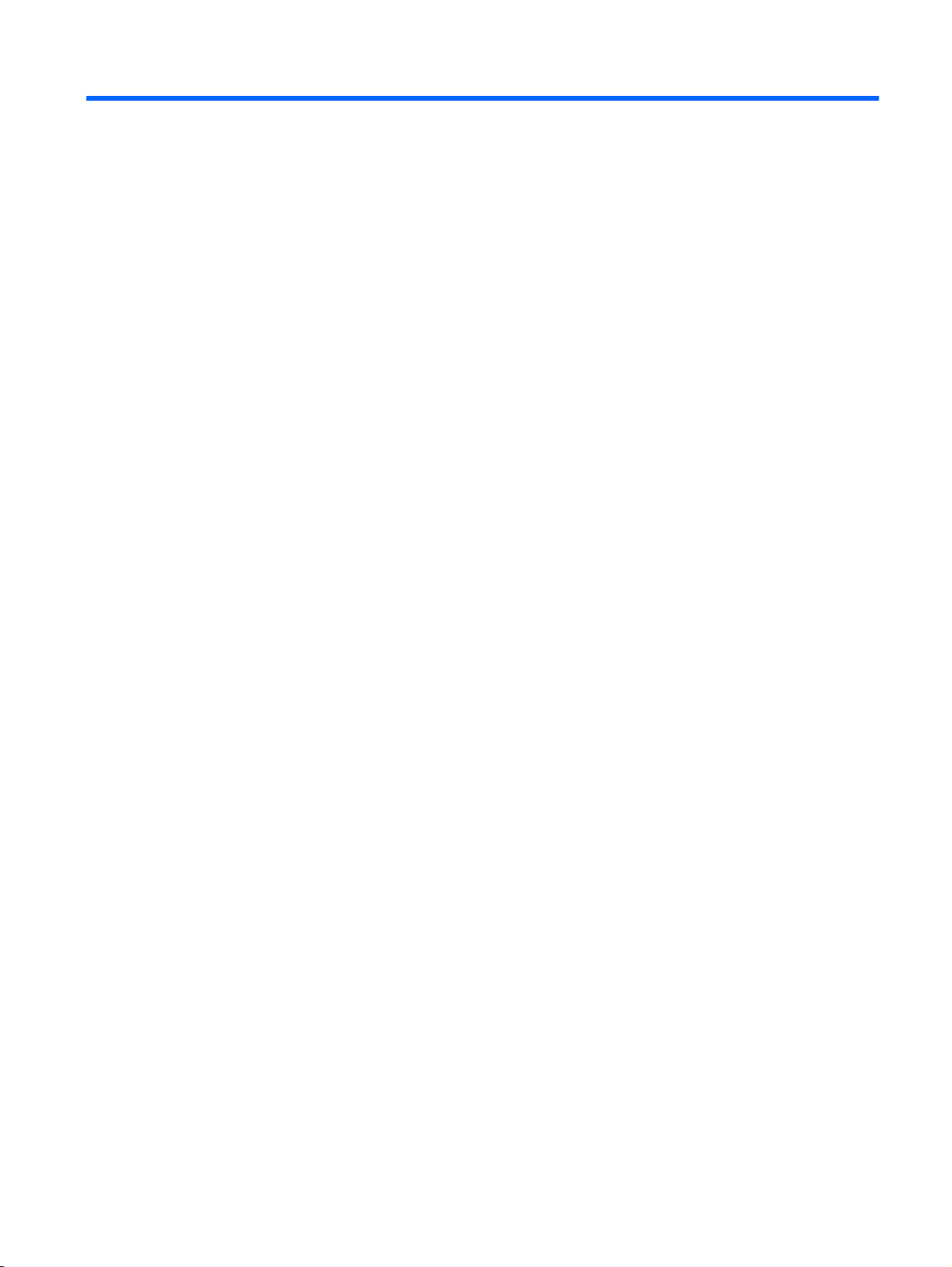
2 Bilgisayarınızı tanıma
Donanım ve yazılım bilgilerini bulma
Donanımları bulma
Bilgisayarınıza hangi donanımların takılı olduğunu bulmak için:
1. Başlangıç ekranında denetim masası yazın, sonra da Denetim Masası'nı seçin.
2. Sistem ve Güvenlik'i seçin, Sistem'i seçin, sonra da sol sütundaki Aygıt Yöneticisi'ni seçin.
Bilgisayarınıza takılı olan tüm aygıtların listesi görüntülenir.
Sistem donanım bileşenleri ve sistem BIOS sürüm numarası hakkında bilgi edinmek için, fn+esc tuş
birleşimine basın.
Yazılımları bulma
Bilgisayarınızda hangi yazılımların yüklü olduğunu öğrenmek için:
Başlangıç ekranında, ekranın sol alt köşesindeki aşağı oku tıklatın.
▲
Donanım ve yazılım bilgilerini bulma 5
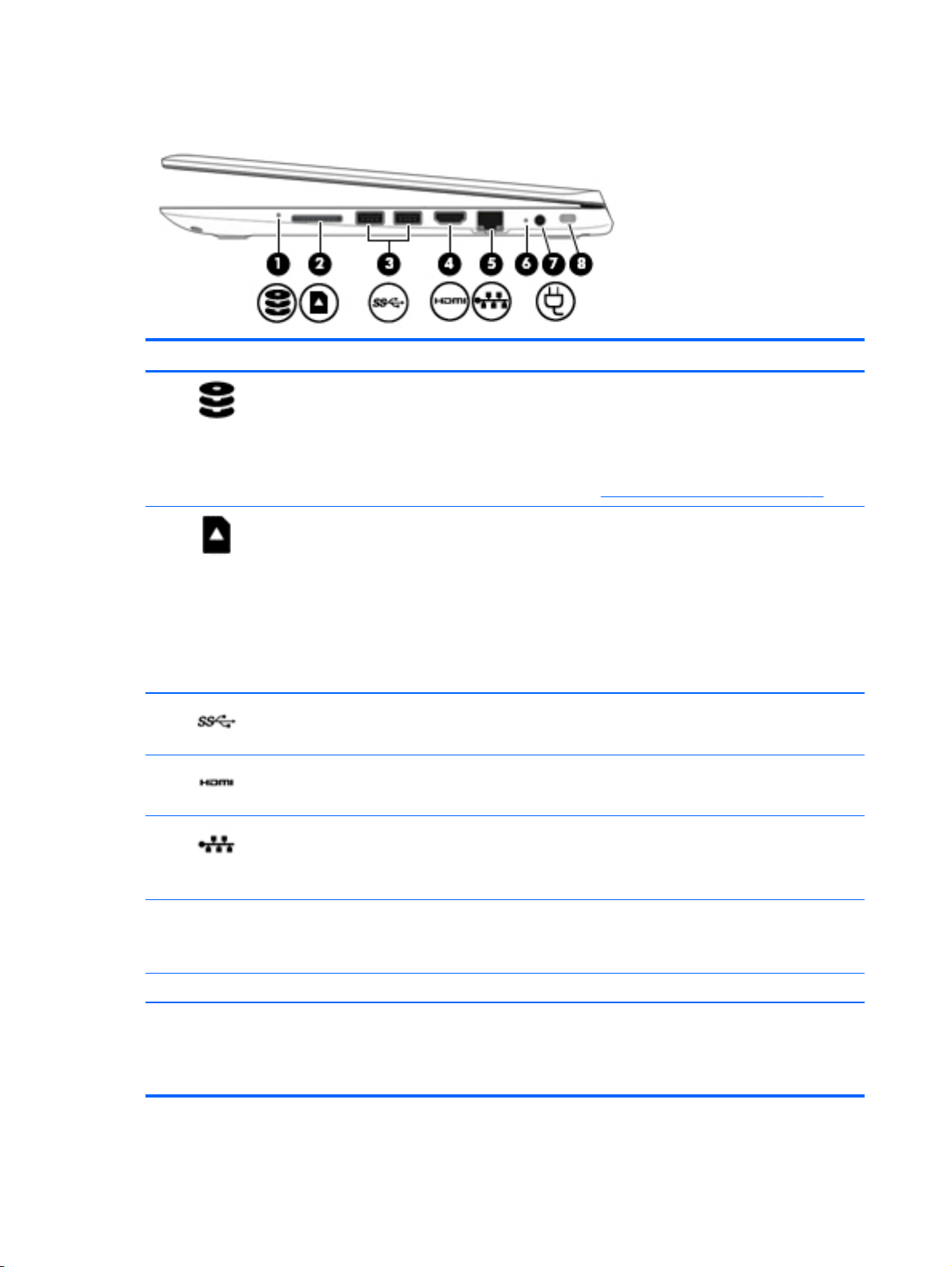
Sağ
Bileşen Açıklama
(1)
(2)
(3)
(4)
(5)
Sabit sürücü ışığı
Bellek kartı okuyucusu Bilgi depolamak, yönetmek, paylaşmak veya bilgilere
USB 3.0 bağlantı noktaları (2) Her bir USB 3.0 bağlantı noktasına, klavye, fare, harici
HDMI bağlantı noktası Yüksek tanımlı televizyon, uyumlu dijital veya ses bileşeni
RJ-45 (ağ) jakı/durum ışıkları Ağ kablosu bağlanır.
Beyaz renkli yanıp sönüyorsa: Sabit sürücüye
●
erişildiğini gösterir.
Sarı: HP 3D DriveGuard, sabit sürücüyü geçici olarak
●
park etmiştir.
NOT: HP 3D DriveGuard hakkında daha fazla bilgi
için, bkz.
erişmek için isteğe bağlı bellek kartlarını okur.
Kart takmak için:
Kartı etiketi üstte olacak ve konektörler yuvaya bakacak
şekilde tutun, yuvaya sokun ve yerine sıkıca oturana dek
bastırın.
Kartı çıkarmak için:
Kartı içeri bastırarak dışarı çıkmasını sağlayın.
sürücü, yazıcı, tarayıcı veya USB hub gibi isteğe bağlı bir
USB aygıtı bağlanır.
veya yüksek hızlı HDMI aygıtı gibi isteğe bağlı bir video
veya ses aygıtı bağlanır.
HP 3D DriveGuard'ı kullanma, sayfa 46.
(6) AC bağdaştırıcısı ışığı
(7) Güç konektörü AC bağdaştırıcısı bağlanır.
(8) Güvenlik kablosu yuvası İsteğe bağlı güvenlik kablosunu bilgisayara bağlar.
6 Bölüm 2 Bilgisayarınızı tanıma
Beyaz: Ağ bağlıdır.
●
Sarı: Ağda etkinlik gerçekleşmektedir.
●
Yanıyorsa: AC bağdaştırıcısı bağlıdır ve pil şarj
●
edilmiştir.
Yanmıyorsa: Bilgisayar pil gücünü kullanıyordur.
●
NOT: Güvenlik kablosu, caydırıcı olacak şekilde
tasarlanmıştır; ancak bilgisayarın hatalı kullanılmasını veya
çalınmasını engelleyemeyebilir.
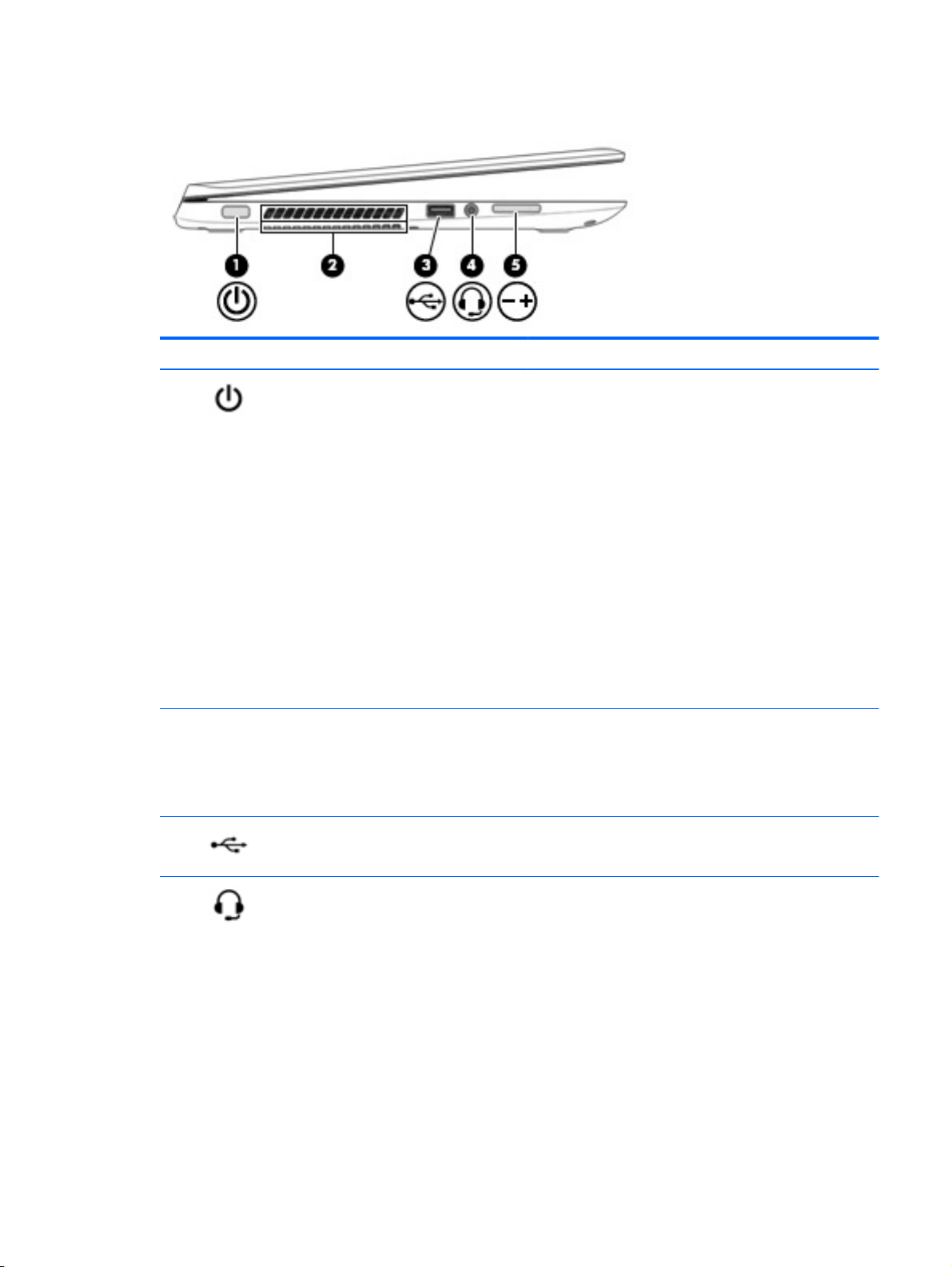
Sol
Bileşen Açıklama
(1)
(2) Havalandırma delikleri (2) Dahili bileşenleri soğutmak için hava akımı sağlarlar.
(3)
Güç düğmesi
USB 2.0 bağlantı noktası Klavye, fare, harici sürücü, yazıcı, tarayıcı veya USB hub
Kapalıyken bilgisayarı açmak için düğmeye basın.
●
Bilgisayar açıkken, Uyku durumunu başlatmak için
●
düğmeye kısa süre basın.
Bilgisayar Uyku durumundayken, Uyku durumundan
●
çıkmak için düğmeye kısa süre basın.
Bilgisayar Hazırda Bekletme durumundayken, bu
●
durumdan çıkmak için düğmeye kısa süre basın.
DİKKAT: Güç düğmesini basılı tutmak, kaydedilmemiş
bilgilerin kaybolmasına yol açar.
Bilgisayar yanıt vermiyorsa ve Windows kapatma
yordamları etkili olmuyorsa, bilgisayarı kapatmak için güç
düğmesini en az 5 saniye basılı tutun.
Güç ayarlarınız hakkında daha fazla bilgi almak için, güç
seçeneklerinize bakın. Başlangıç ekranında güç yazın, Güç
ve uyku ayarları'nı seçin, sonra da uygulamalar listesinden
Güç ve uyku'yu seçin.
NOT: Bilgisayar fanı otomatik olarak çalışarak dahili
bileşenleri soğutur ve aşırı ısınmayı engeller. Dahili fanın
normal çalışma sırasında zaman zaman durup yeniden
çalışması normaldir.
gibi isteğe bağlı bir USB aygıtı bağlanır.
(4)
Ses çıkış (kulaklık)/Ses giriş (mikrofon) jakı İsteğe bağlı elektrikli stereo hoparlör, kulaklık, kulakiçi
kulaklık, mikrofonlu kulaklık veya televizyon ses kablosu
bağlanır. Ayrıca, isteğe bağlı bir kulaklık mikrofonu
bağlanır. Bu jak, sadece mikrofon içeren isteğe bağlı
aygıtları desteklememektedir.
UYARI! Kişisel yaralanma riskini azaltmak için,
kulaklıkları, kulakiçi kulaklıkları veya mikrofonlu kulaklığı
takmadan önce ses düzeyini ayarlayın. Ek güvenlik bilgileri
için
Yasal Düzenleme, Güvenlik ve Çevre Bildirimleri
başvurun. Bu kılavuza erişmek için, Başlangıç
ekranındayken destek yazın ve HP Support Assistant
uygulamasını seçin.
NOT: Jaka bir aygıt bağlandığında bilgisayar hoparlörleri
devre dışı kalır.
'ne
Sol 7
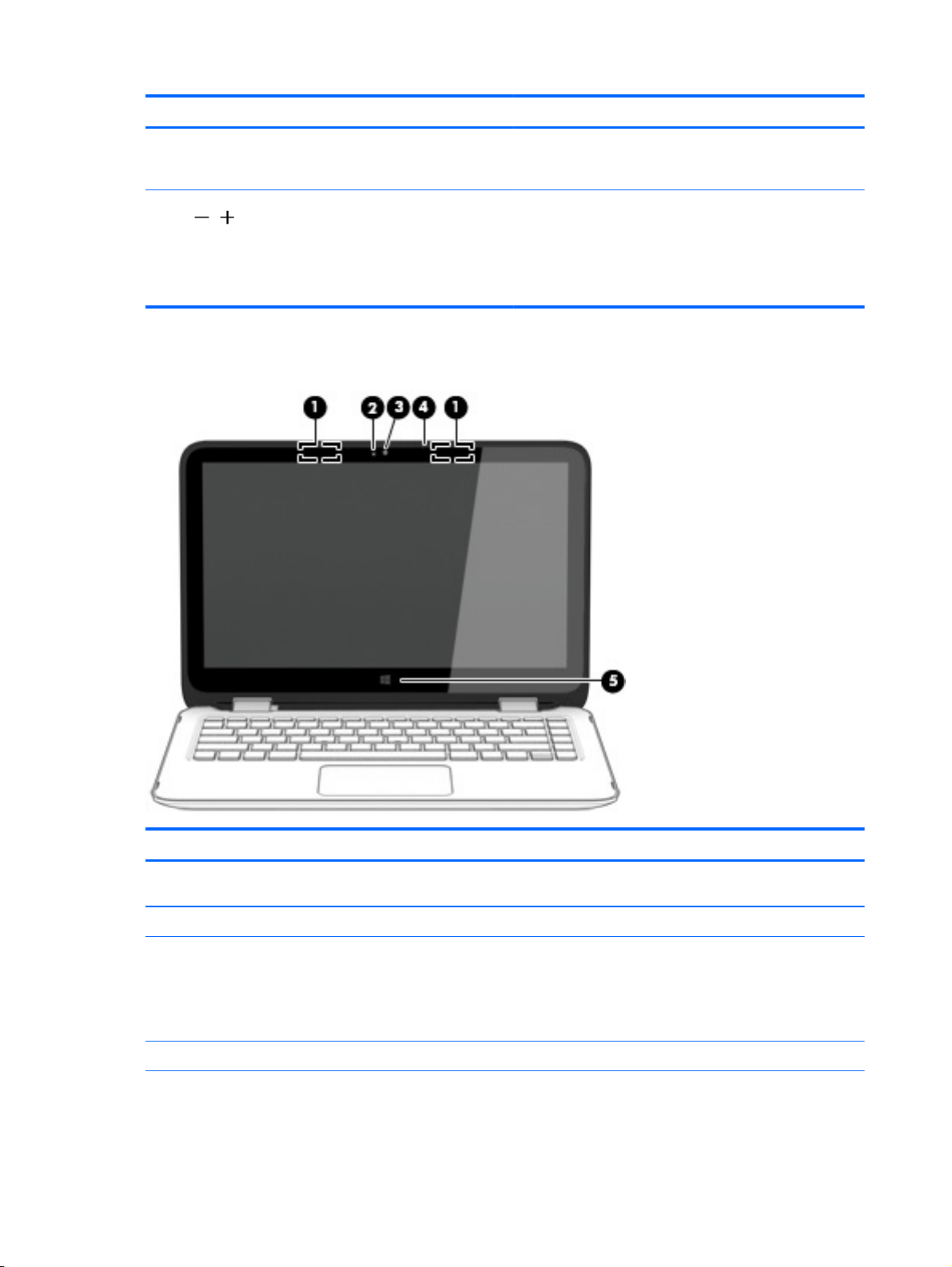
Bileşen Açıklama
NOT: Aygıt kablosunun, hem ses çıkışını (kulaklık) hem
de ses girişini (mikrofon) destekleyen 4 iletkenli bir konektör
olduğundan emin olun.
Ekran
(5)
Ses düzeyi düğmesi Hoparlör ses düzeyini kontrol eder.
Hoparlör ses düzeyini azaltmak için, düğmenin – ucuna
basın.
Hoparlör ses düzeyini artırmak için, düğmenin + ucuna
basın.
Bileşen Açıklama
(1) WLAN antenleri (2)* Kablosuz yerel ağlarla (WLAN) iletişim kurmak için kablosuz
(2) Web kamerası ışığı Yanıyorsa: Web kamerası kullanılıyordur.
(3) Web kamerası Video kaydı yapar ve fotoğraf çeker. Bazı modeller video akışı
(4) Dahili mikrofon Ses kaydeder.
(5) Windows düğmesi Açık bir uygulamadan veya Windows masaüstünden Başlangıç
8 Bölüm 2 Bilgisayarınızı tanıma
sinyaller gönderir ve alır.
yoluyla görüntülü konferans yapmanıza ve sohbet etmenize
olanak tanımaktadır.
Web kamerasını kullanmak için Başlangıç ekranında kamera
yazın, sonra da uygulamalar listesinden Kamera'yı seçin.
ekranına geri döner.
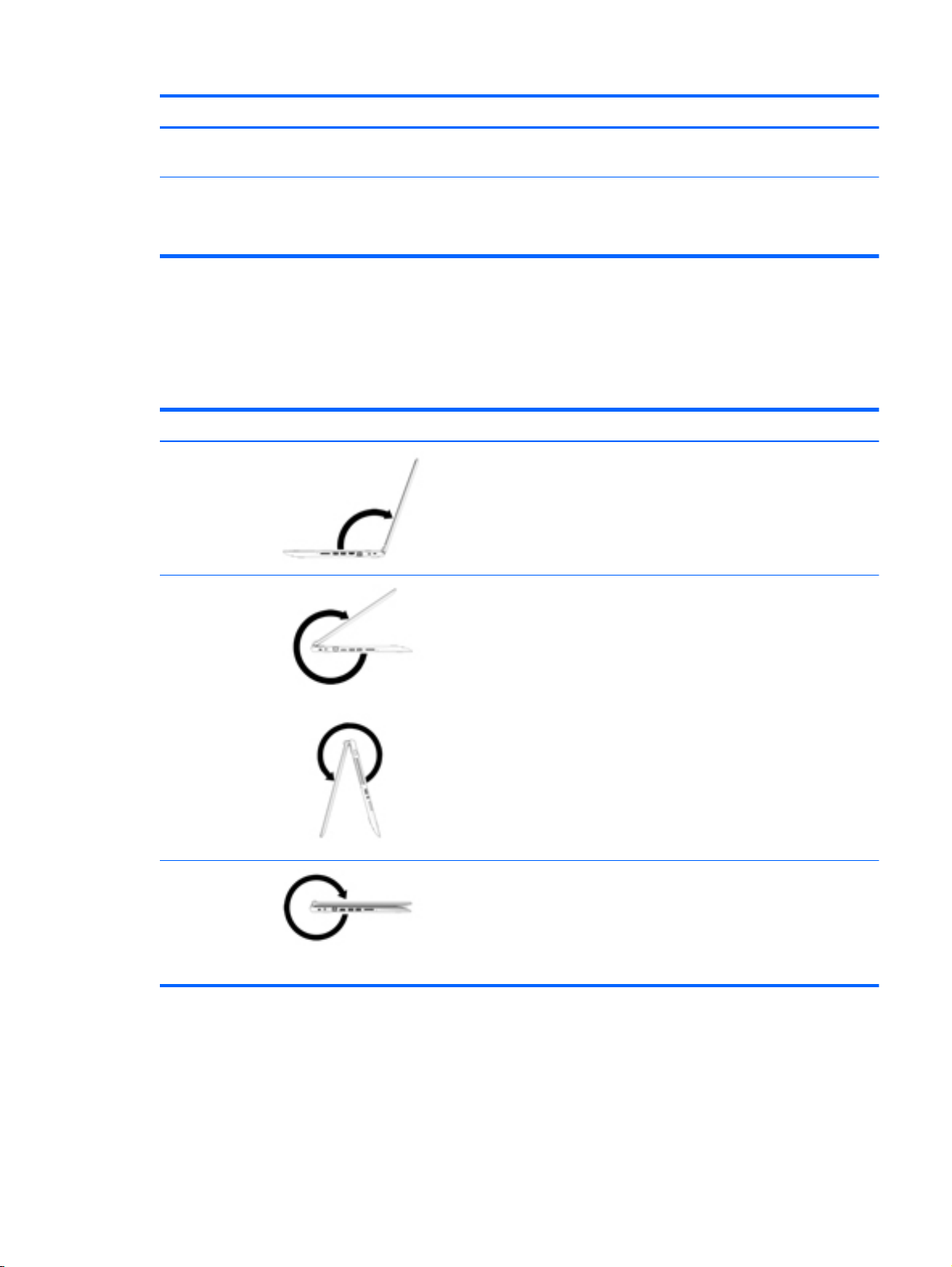
Bileşen Açıklama
*Antenler bilgisayarın dışından görünmez. En iyi iletimi sağlamak için antenlerin yakın çevresinde engel bulunmamasına
dikkat edin. Kablosuz yasal düzenleme bildirimlerini görmek için,
ülkenizle veya bölgenizle ilgili bölümüne bakın. Bu kılavuza erişmek için, Başlangıç ekranındayken destek yazın ve HP
Support Assistant uygulamasını seçin.
Ekran modları
Bilgisayarınızda, ekranın 360 derece döndürülmesine imkan veren bir menteşe bulunmaktadır. Bu,
bilgisayarınızı üç modda kullanmanıza olanak tanır: üretkenlik modu, eğlence modu veya tablet
modu.
Mod Açıklama
NOT: Windows düğmesine tekrar basmak önceki ekrana geri
dönmenizi sağlar.
Yasal Düzenleme, Güvenlik ve Çevre Bildirimleri
'nin
Üretkenlik
modu
Eğlence modu
Tablet modu
Elüstü bilgisayarı üretkenlik modunda kullanmak için,
ekranı görüntüleyebileceğiniz şekilde kaldırın (yaklaşık
90-100 derece).
Elüstü bilgisayarınızı eğlence modunda kullanmak için,
ekranı kaldırın, sonra da dik pozisyona gelene kadar geriye
doğru döndürün (yaklaşık 315 derece). Elüstü bilgisayarı
bilgisayar tabanına yatırabilir veya ön kenarları üzerine
dikebilirsiniz.
NOT: Bu moddayken Dokunmatik Yüzey ve klavye
işlevleri kilitlenir.
Elüstü bilgisayarınızı tablet olarak kullanmak için, ekranı
kaldırın, sonra da ekranın arka kısmı bilgisayarın alt
kısmına yaslanana dek (360 derece) geriye doğru
döndürün.
NOT: Bu moddayken Dokunmatik Yüzey ve klavye
işlevleri kilitlenir.
Ekran modları 9
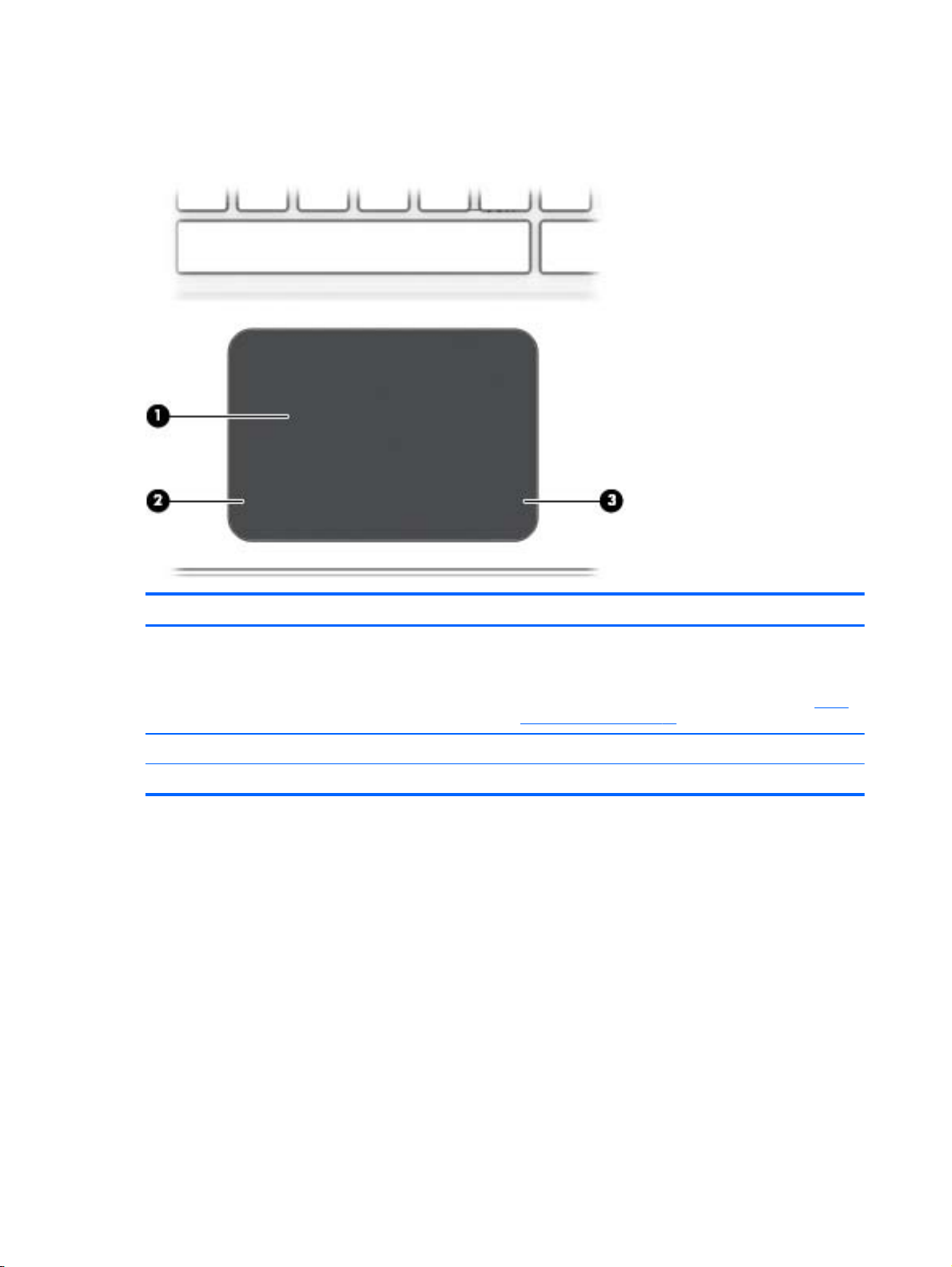
Üst
Dokunmatik Yüzey
Bileşen Açıklama
(1) Dokunmatik Yüzey alanı Parmak hareketlerinizi okuyarak işaretçiyi hareket ettirir
veya ekrandaki öğeleri etkinleştirir.
NOT: Dokunmatik Yüzey ayrıca kenardan çekme
hareketlerini de destekler. Daha fazla bilgi için, bkz.
çekme hareketleri, sayfa 31.
(2) Sol Dokunmatik Yüzey düğmesi Harici fare üzerindeki sol düğme gibi işlev görür.
(3) Sağ Dokunmatik Yüzey düğmesi Harici fare üzerindeki sağ düğme gibi işlev görür.
Kenar
10 Bölüm 2 Bilgisayarınızı tanıma
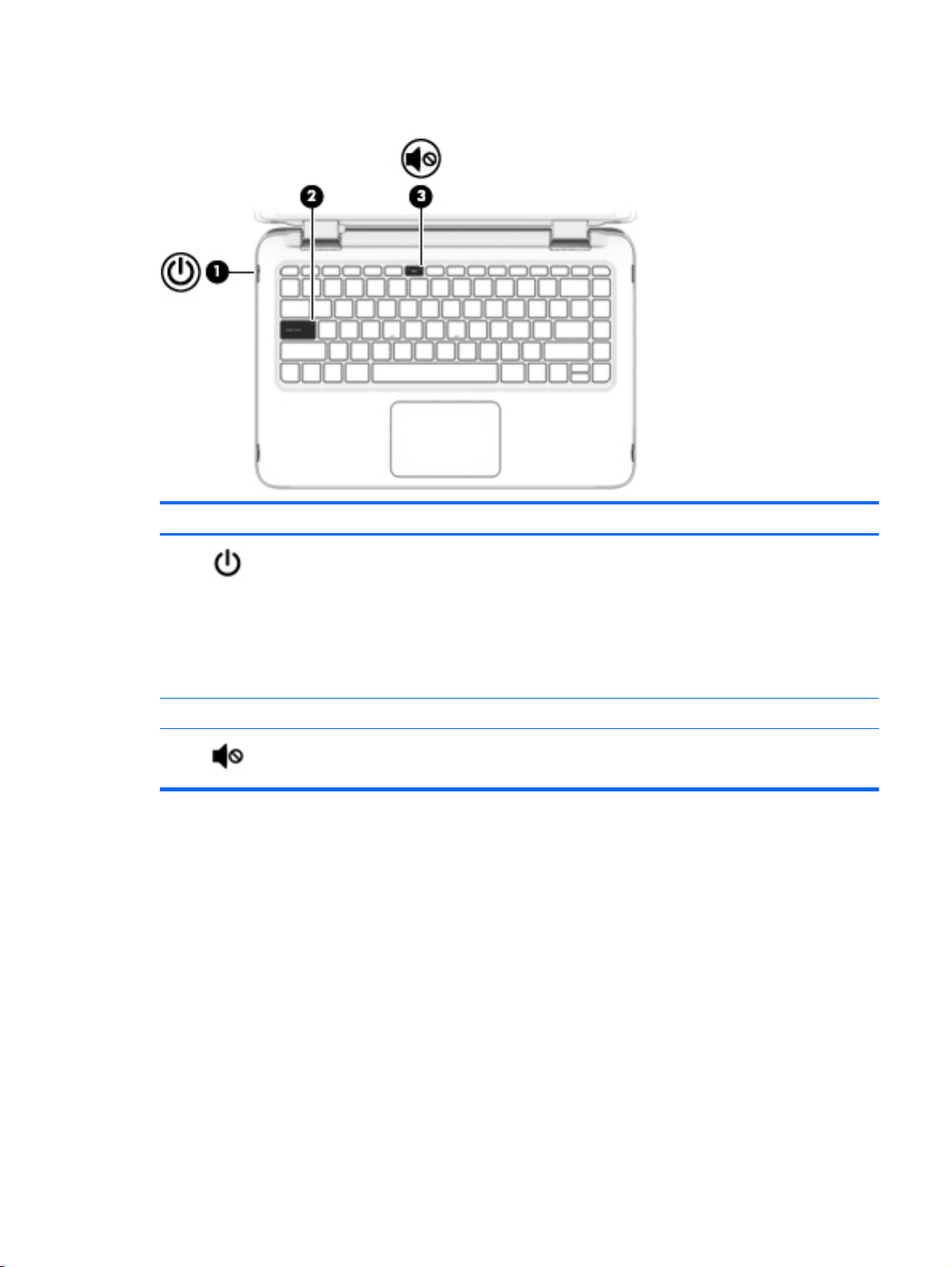
Işıklar
Bileşen Açıklama
(1)
(2) Caps lock ışığı Yanıyorsa: Tuşları büyük harflere geçiren caps lock açıktır.
(3)
Güç ışığı
Sessiz ışığı
Yanıyorsa: Bilgisayar açıktır.
●
Yanıp sönüyorsa: Bilgisayar bir enerji tasarrufu durumu
●
olan Uyku durumundadır. Bilgisayar, ekranı ve
kullanılmayan diğer bileşenleri kapatır.
Yanmıyorsa: Bilgisayar kapalıdır veya Hazırda
●
Bekletme durumundadır. Hazırda Bekletme, olabilecek
en az miktarda güç kullanan bir enerji tasarrufu
durumudur.
Sarı: Bilgisayar sesi kapalıdır.
●
Yanmıyorsa: Bilgisayar sesi açıktır.
●
Üst 11
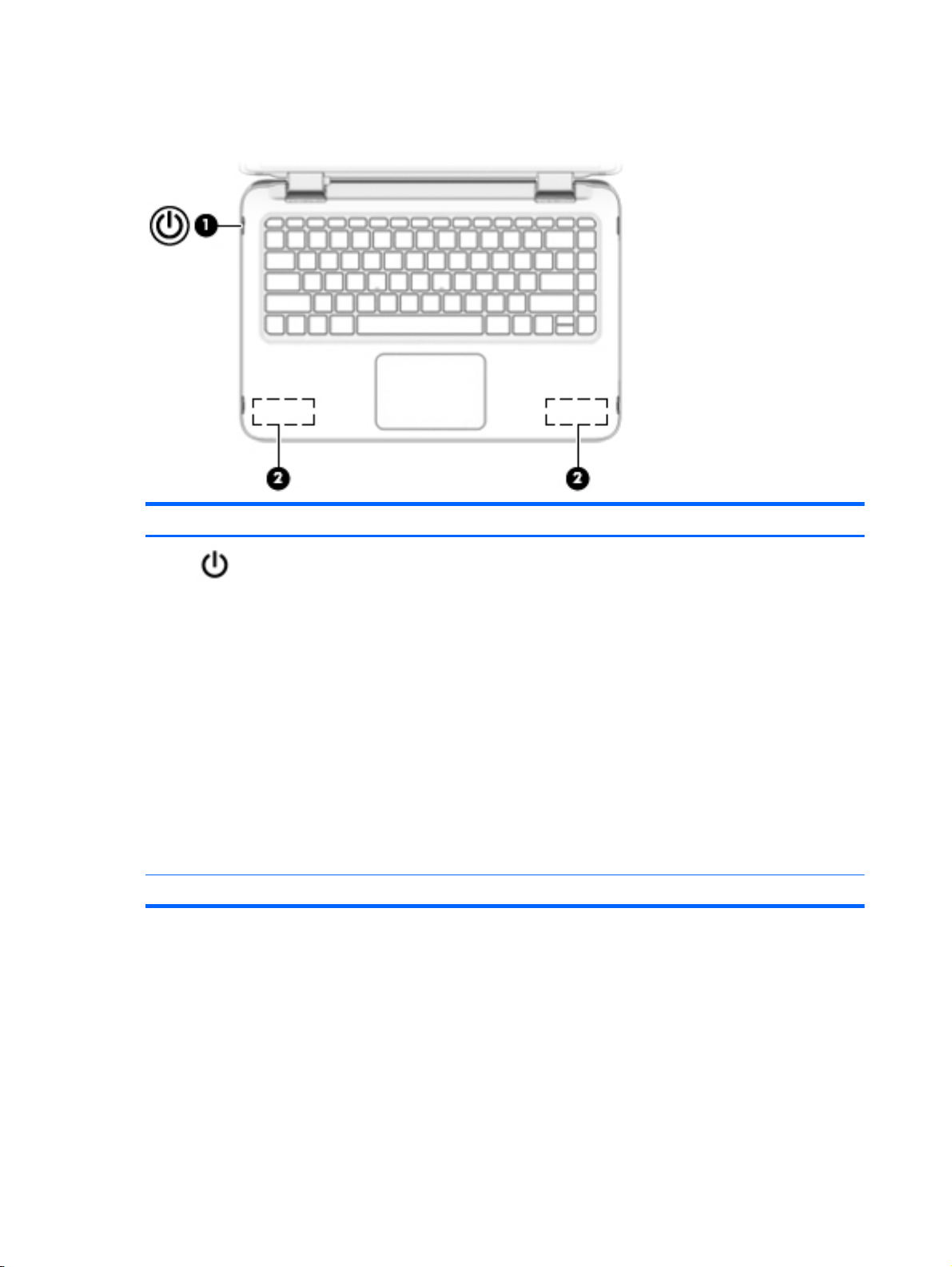
Düğmeler ve hoparlörler
Bileşen Açıklama
(1)
(2) Hoparlörler (2) Ses üretir.
Güç düğmesi
Kapalıyken bilgisayarı açmak için düğmeye basın.
●
Bilgisayar açıkken, Uyku durumunu başlatmak için
●
düğmeye kısa süre basın.
Bilgisayar Uyku durumundayken, Uyku durumundan
●
çıkmak için düğmeye kısa süre basın.
Bilgisayar Hazırda Bekletme durumundayken, bu
●
durumdan çıkmak için düğmeye kısa süre basın.
DİKKAT: Güç düğmesini basılı tutmak, kaydedilmemiş
bilgilerin kaybolmasına yol açar.
Bilgisayar yanıt vermiyorsa ve Windows kapatma
yordamları etkili olmuyorsa, bilgisayarı kapatmak için güç
düğmesini en az 5 saniye basılı tutun.
Güç ayarlarınız hakkında daha fazla bilgi almak için, güç
seçeneklerinize bakın. Başlangıç ekranında güç yazın, Güç
ve uyku ayarları'nı seçin, sonra da uygulamalar listesinden
Güç ve uyku'yu seçin.
12 Bölüm 2 Bilgisayarınızı tanıma
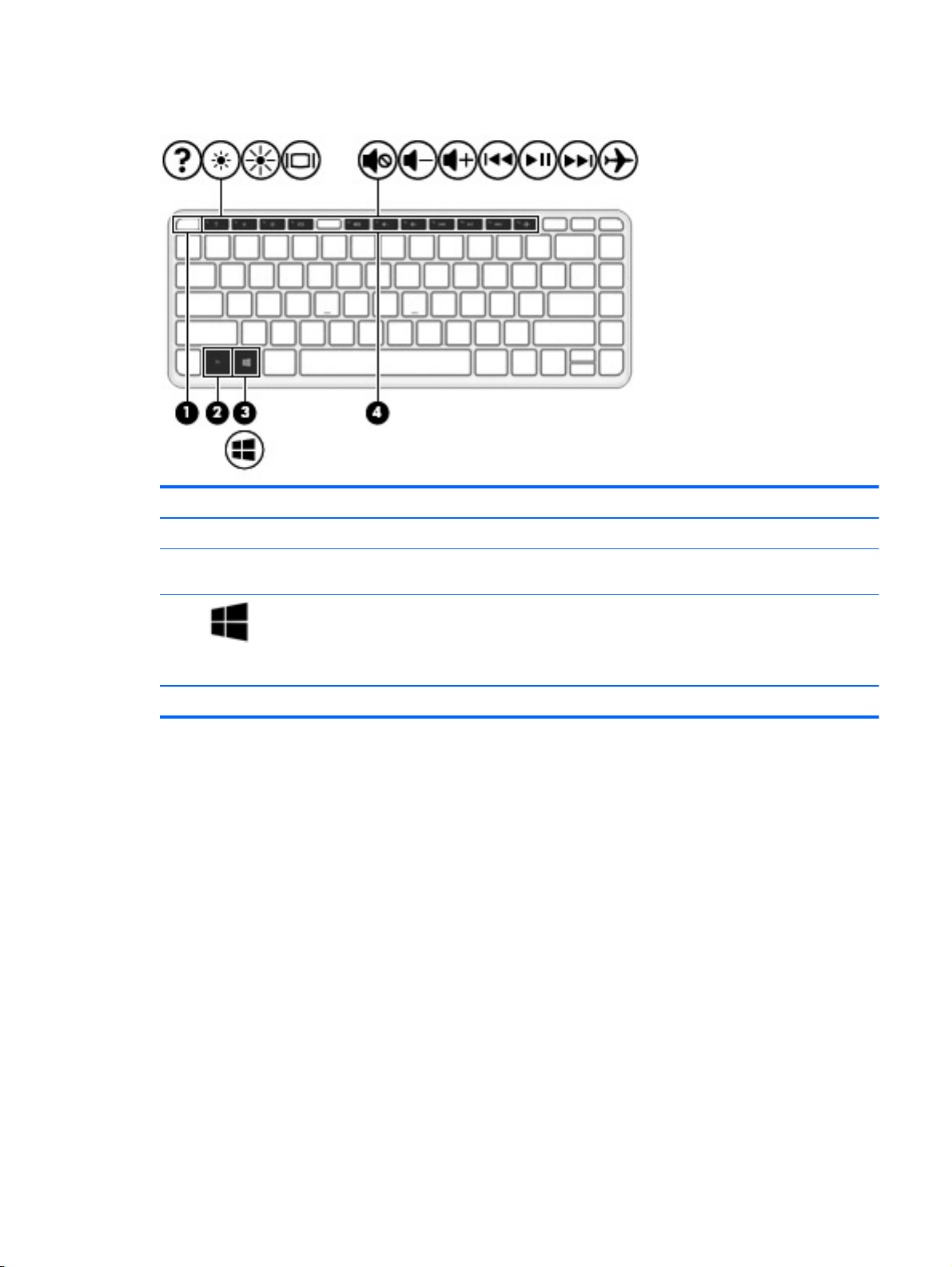
Tuşlar
Bileşen Açıklama
(1) esc tuşu fn tuşuyla birlikte basıldığında sistem bilgilerini görüntüler.
(2) fn tuşu b tuşu tuşu veya esc tuşu ile birlikte basıldığında sık
kullanılan sistem işlevlerini yürütür.
(3)
(4) Eylem tuşları Sık kullanılan sistem işlevlerini yürütür.
Windows tuşu Açık bir uygulamadan veya Windows masaüstünden
Başlangıç ekranına geri döner.
NOT: Windows tuşuna tekrar basmak, önceki ekrana geri
dönmenizi sağlayacaktır.
Üst 13
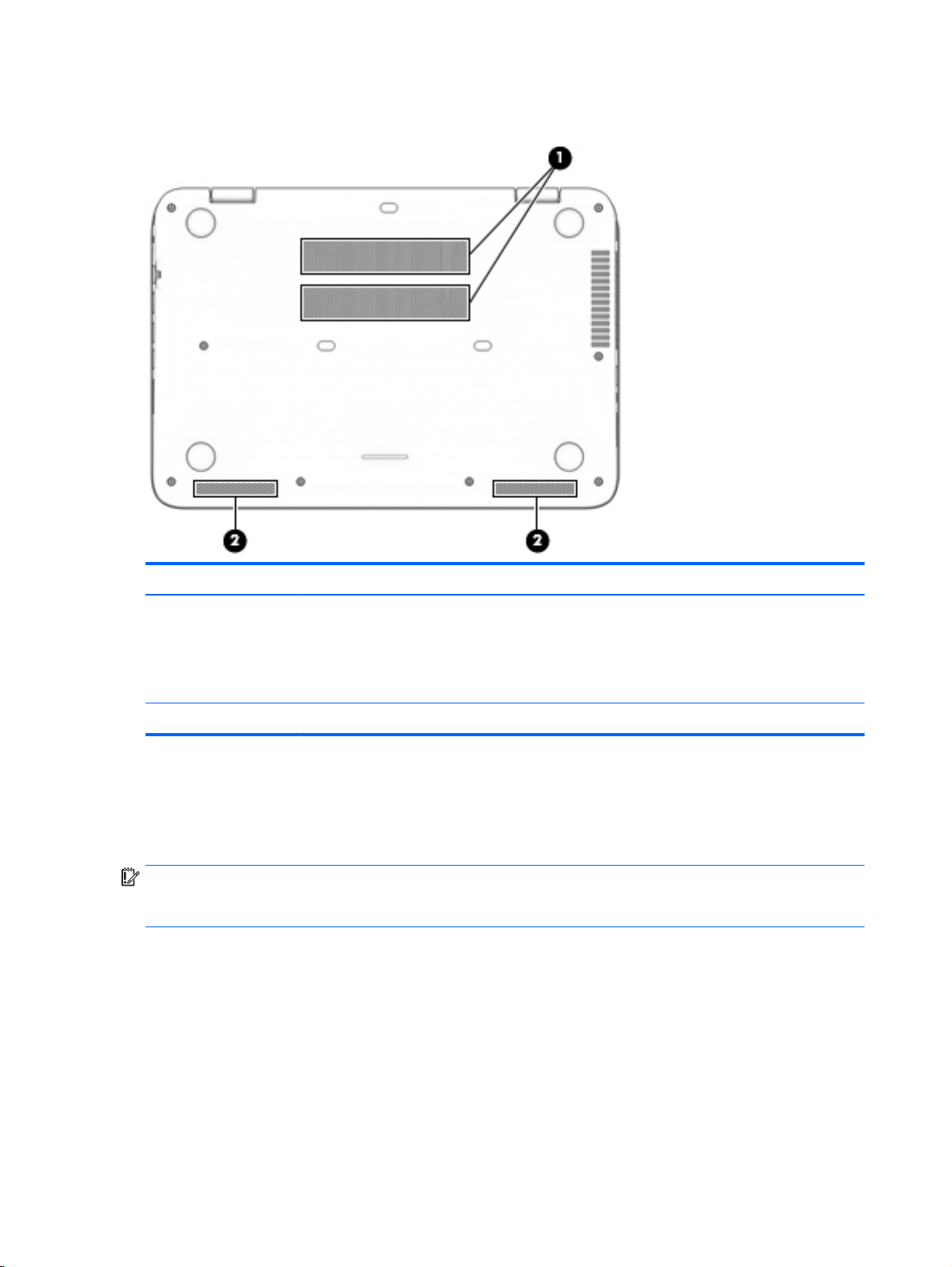
Alt
Bileşen Açıklama
(1) Havalandırma delikleri (2) Dahili bileşenleri soğutmak için hava akımı sağlarlar.
(2) Hoparlörler (2) Ses üretir.
Etiketler
Bilgisayara yapıştırılan etiketler, sistem sorunlarını giderirken veya bilgisayarla uluslararası seyahat
ederken gerek duyabileceğiniz bilgileri sağlar.
ÖNEMLİ: Bu bölümde açıklanan tüm etiketler, bilgisayarınızın modeline bağlı olarak şu 3 konumdan
birinde olacaktır: Bilgisayarın altına yapıştırılmış şekilde, pil yuvasının içinde veya servis kapağının
altında.
●
NOT: Bilgisayar fanı otomatik olarak çalışarak dahili
bileşenleri soğutur ve aşırı ısınmayı engeller. Dahili
fanın normal çalışma sırasında zaman zaman durup
yeniden çalışması normaldir.
Servis etiketi—Bilgisayarınızı tanımlayan önemli bilgiler sağlar. Destek ekibinden yardım
istediğinizde, seri numarasının yanı sıra muhtemelen ürün numarasını veya model numarasını
söylemeniz istenecektir. Destek ekibiyle irtibat kurmadan önce bu numaraları bulun.
Servis etiketiniz, aşağıdaki örneklerden birine benzer. Bilgisayarınızdaki servis etiketine en çok
benzeyen resme başvurun.
14 Bölüm 2 Bilgisayarınızı tanıma
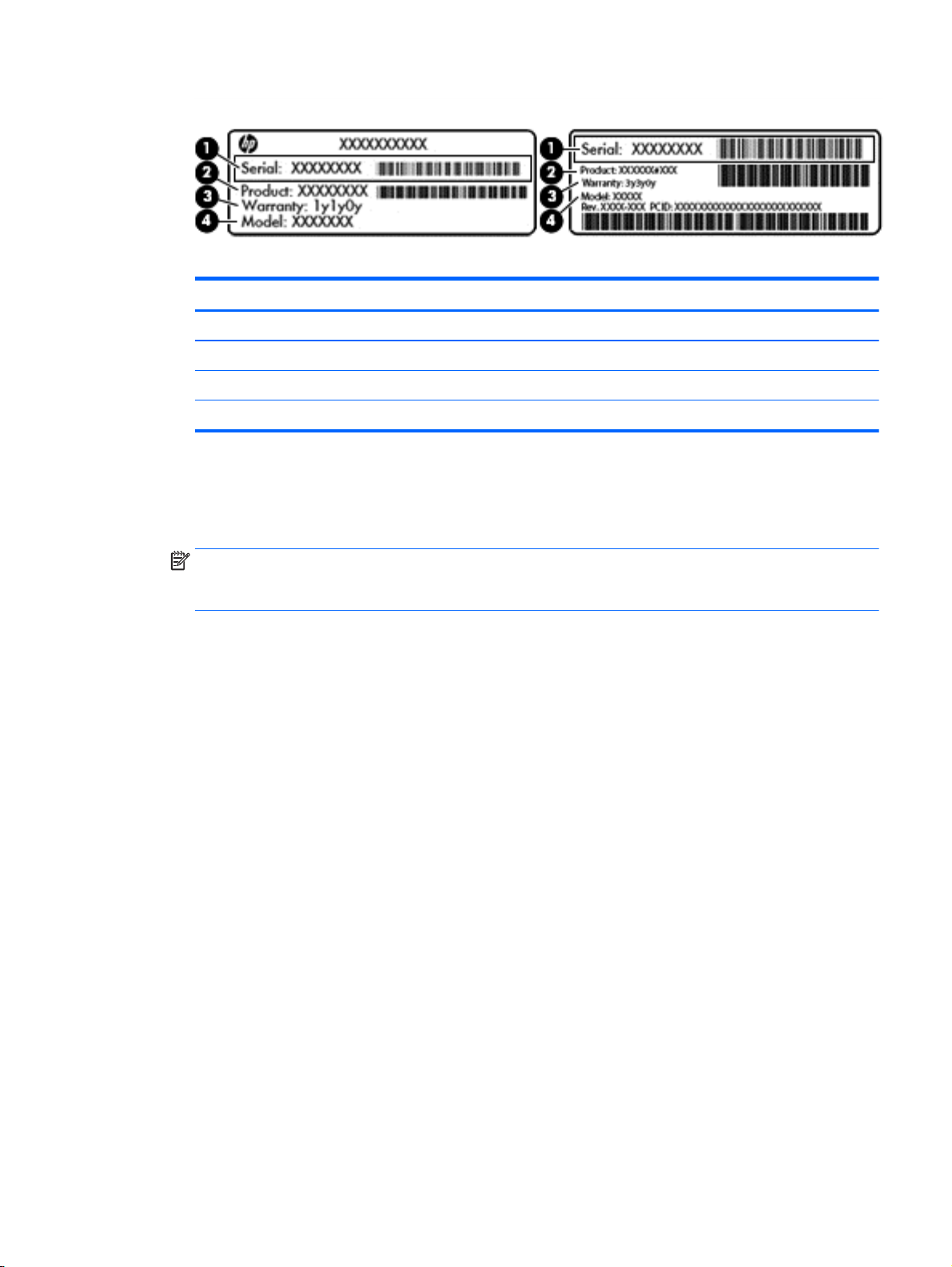
Bileşen
(1) Seri numarası
(2) Ürün numarası
(3) Garanti süresi
(4) Model numarası (yalnızca belirli modellerde)
Microsoft® Orijinallik Sertifikası etiketi (yalnızca Windows 8 öncesi belirli modellerde): Windows
●
Ürün Anahtarını içerir. İşletim sisteminizi güncelleştirmek veya sorunları gidermek için Ürün
Anahtarı'na gereksinim duyabilirsiniz. Windows 8 veya Windows 8.1 yüklenmiş olarak gelen HP
platformlarında fiziksel etiket yoktur, bunun yerine bir Dijital Ürün Anahtarı elektronik olarak
yüklenmiştir.
NOT: Bu Dijital Ürün Anahtarı, Windows 8 veya Windows 8.1 işletim sisteminin HP onaylı
kurtarma yöntemleri ile yeniden yüklenmesi sırasında Microsoft İşletim Sistemlerince otomatik
olarak algılanarak aktive edilirler.
Yasal düzenleme etiket(ler)i—Bilgisayarla ilgili yasal düzenleme bilgilerini sağlar.
●
Kablosuz sertifikası etiket(ler)i—İsteğe bağlı olarak kullanılabilecek kablosuz aygıtlarla ilgili
●
bilgileri ve aygıtın kullanımının onaylandığı ülke veya bölgeler için onay işaretlerini sağlar.
Etiketler 15

3 Ağa bağlanma
Bilgisayarınızı gittiğiniz her yere götürebilirsiniz. Ama evde bile olsanız, bilgisayarınızı ve kablolu veya
kablosuz bir ağ bağlantısını kullanarak dünyayı keşfedebilir ve milyonlarca web sitesindeki bilgilere
erişebilirsiniz. Bu bölüm bu dünyaya bağlanmanıza yardımcı olacaktır.
Kablosuz bir ağa bağlanma
Kablosuz teknolojisi, verileri kablolar yerine radyo dalgalarıyla aktarır. Bilgisayarınız aşağıdaki
kablosuz aygıtlardan biri veya daha fazlasıyla donatılmış olabilir:
Kablosuz yerel ağ (WLAN) aygıtı—Bilgisayarı şirketlerdeki, evinizdeki ve havaalanları,
●
restoranlar, kafeler, oteller ve üniversiteler gibi kamuya açık alanlardaki kablosuz yerel ağlara
(genel olarak Wi-Fi ağlar, kablosuz LAN veya WLAN olarak adlandırılır) bağlar. WLAN'da,
bilgisayarınızdaki mobil kablosuz aygıt, bir kablosuz yönlendirici veya kablosuz erişim noktasıyla
iletişim kurar.
Bluetooth® aygıtı (yalnızca belirli modellerde)—Bilgisayar, telefon, yazıcı, kulaklık, hoparlör ve
●
kamera gibi Bluetooth özelliğine sahip diğer aygıtlara bağlamak için kişisel alan ağı (PAN)
oluşturur. PAN ağındaki her aygıt diğer aygıtlarla doğrudan iletişim kurar ve aygıtların nispeten
birbirine yakın olmaları gerekir (genelde birbirinden en çok 10 metre uzakta olmalıdırlar).
Kablosuz teknolojisi hakkında daha fazla bilgi için, Yardım ve Destek’te sağlanan bilgilere ve web
sitesi bağlantılarına bakın. Başlangıç ekranında yardım yazın, sonra da Yardım ve Destek'i seçin.
Kablosuz denetimlerini kullanma
Aşağıdaki özellikleri kullanarak bilgisayarınızdaki kablosuz aygıtları denetleyebilirsiniz:
Kablosuz düğmesi, kablosuz anahtarı, kablosuz tuşu veya uçak modu tuşu (bu bölümde tümüne
●
kablosuz düğmesi denmiştir)
İşletim sistemi denetimleri
●
Kablosuz düğmesini kullanma
Bilgisayar, bir kablosuz düğmesine ve modele bağlı olarak bir veya birden fazla kablosuz aygıta
sahiptir.
Kablosuz aygıtlar fabrikada etkinleştirildiğinden, kablosuz düğmesini kablosuz aygıtları aynı anda
açmak veya kapatmak için kullanabilirsiniz. Kablosuz aygıtlar HP Connection Manager üzerinden ayrı
ayrı denetlenebilir (yalnızca belirli modellerde).
İşletim sistemi denetimlerini kullanma
Ağ ve Paylaşım Merkezi, bir bağlantı veya ağ kurmanıza, bir ağa bağlanmanıza ve ağ sorunlarını
tanılayıp onarmanıza olanak sağlar.
İşletim sistemi denetimlerini kullanmak için:
1. Başlangıç ekranında denetim masası yazın, sonra da Denetim Masası'nı seçin.
2. Ağ ve Internet'i, sonra da Ağ ve Paylaşım Merkezi'ni seçin.
Daha fazla bilgi için, Başlangıç ekranında yardım yazın, sonra da Yardım ve Destek'i seçin.
16 Bölüm 3 Ağa bağlanma

Verileri ve sürücüleri paylaşma ve yazılımlara erişme
Bilgisayarınız bir ağın parçasıyken, yalnızca bilgisayarınızda depolanmış bilgileri kullanmakla
kısıtlanmış olmazsınız. Ağ bilgisayarları, yazılım ve veri değiş tokuşu yapabilirler.
NOT: DVD film veya oyun gibi bir disk, kopyalama korumalı ise, paylaşılamaz.
Aynı ağdaki klasörleri veya içerikleri paylaşmak için:
1. Windows masaüstünde Dosya Gezgini'ni açın.
2. Bu bilgisayar bölümünden, paylaşmak istediğiniz içeriğin bulunduğu klasörü tıklatın. Pencerenin
üst kısmındaki gezinme çubuğundan Paylaş'ı seçin, sonra da Belirli kişiler'i seçin.
3. Dosya Paylaşımı kutusuna bir ad girin, sonra da Ekle'yi tıklatın.
4. Paylaş'ı tıklatın, sonra da ekrandaki yönergeleri izleyin.
Aynı ağ üzerindeki sürücüleri paylaşmak için:
1. Windows masaüstünde, görev çubuğunun en sağındaki bildirim alanında yer alan ağ durumu
simgesini çift tıklatın.
2. Ağ ve Paylaşım Merkezi'ni Aç'ı seçin.
3. Etkin ağlarınızı görüntüleyin altında, etkin bir ağ seçin.
4. Gizlilik, ağ bulma, dosya ve yazıcı paylaşımı veya diğer ağ seçeneklerine yönelik paylaşım
seçeneklerini ayarlamak için, Gelişmiş paylaşım ayarlarını değiştirin'i seçin.
Kablosuz bir ağa bağlanma 17

WLAN kullanma
WLAN aygıtıyla, kablosuz yönlendirici veya kablosuz erişim noktası aracılığıyla bağlanan diğer
bilgisayarlar ve aksesuarlardan oluşan bir kablosuz yerel ağa (WLAN) bağlanabilirsiniz.
NOT:
●
●
Bilgisayarınızda WLAN aygıtını kullanmak için bir WLAN altyapısına (servis sağlayıcısı veya genel ya
da kurumsal bir ağ aracılığıyla sağlanır) bağlanmanız gerekir.
Kablosuz yönlendirici
Kuruluş WLAN'ı veya genel WLAN gibi büyük ölçekli bir WLAN, genellikle çok sayıda bilgisayar
ve donatıyı barındırabilen ve kritik ağ işlevlerini ayırabilen kablosuz erişim noktaları kullanır.
Ev veya küçük ofis WLAN'ı genellikle, birkaç kablosuz ve kablolu bilgisayarın ek donanım veya
yazılım gerektirmeden Internet bağlantısını, yazıcıyı ve dosyaları paylaşmasına olanak tanıyan
kablosuz bir yönlendirici kullanır.
ve
Internet servis sağlayıcısı kullanma
Evinizde Internet erişimi ayarları yapmak için bir Internet servis sağlayıcısı (ISS) hesabı oluşturmanız
gerekir. Internet hizmeti ve modem satın almak için, yerel bir ISS'ye başvurun. ISS, modemin
kurulumuna, kablosuz bilgisayarınızı modeme bağlamak için ağ kablosunun takılmasına ve Internet
hizmetinin test edilmesine yardımcı olur.
NOT: ISS’niz Internet'e erişmek üzere kullanmanız için size bir kullanıcı kimliği ve parola verir. Bu
bilgileri kaydedin ve güvenli bir yerde saklayın.
kablosuz erişim noktası
terimleri genellikle birbirinin yerine kullanılır.
18 Bölüm 3 Ağa bağlanma

WLAN kurma
WLAN kurmak ve Internet'e bağlanmak için aşağıdaki donanıma ihtiyacınız vardır:
●
●
●
NOT: Bazı modemlerde yerleşik kablosuz yönlendirici bulunur. Sahip olduğunuz modemin türünü
belirlemek için ISS'nize başvurun.
Aşağıdaki şekilde Internet'e bağlı bir kablosuz ağ kurulumu örneği gösterilmiştir.
Ağınız büyüdükçe, Internet'e erişmek üzere ağa kablosuz ve kablolu başka bilgisayarlar bağlanabilir.
WLAN'ınızı kurmayla ilgili yardım için yönlendiricinizin üreticisi veya ISS'niz tarafından sağlanan
bilgilere bakın.
Geniş bant modem (DSL veya kablo) (1) ve bir Internet servis sağlayıcısından satın alınan
yüksek hızlı Internet hizmeti
Kablosuz yönlendirici (2) (ayrıca satın alınır)
Kablosuz bilgisayar (3)
Kablosuz yönlendiriciyi yapılandırma
Kablosuz yönlendiriciyi yapılandırma konusunda yardım için, yönlendiricinizin üreticisi veya ISS'niz
tarafından sağlanan bilgilere bakın.
NOT: Öncelikle yeni kablosuz bilgisayarınızı, yönlendiriciyle birlikte verilen ağ kablosunu kullanarak
yönlendiriciye bağlamanız önerilir. Bilgisayar Internet'e başarıyla bağlandıktan sonra, kabloyu çıkarın
ve Internet'e kablosuz ağınız üzerinden erişin.
WLAN’ınızı koruma
WLAN kurarken veya mevcut bir WLAN'a erişirken, ağınızı yetkisiz erişimden korumak için daima
güvenlik özelliklerini etkinleştirin. Kafe ve havaalanı gibi herkese açık alanlardaki WLAN'lar (erişim
noktaları) hiçbir güvenlik sağlamıyor olabilir. Bir erişim noktasında bilgisayarınızın güvenliği
konusunda endişe duyarsanız, ağ işlemlerinizi gizli olmayan epostalarla ve Internet'te basit
gezinmeyle sınırlandırın.
Kablosuz radyo sinyalleri ağın dışında gezinir, bu nedenle WLAN aygıtları korunmayan sinyalleri
alabilir. WLAN'ınızı korumak için aşağıdaki önlemleri alın:
Güvenlik duvarı kullanın.
●
Güvenlik duvarı, ağınıza gönderilen bilgileri ve istekleri denetler ve kuşkulu öğeleri atar. Güvenlik
duvarları, hem yazılım hem de donanım olarak mevcuttur. Bazı ağlarda iki türün birleşimi
kullanılır.
Kablosuz şifrelemesi kullanın.
●
Kablosuz şifrelemesi, ağ üzerinden iletilen verileri şifrelemek ve bu verilerin şifresini çözmek için
güvenlik ayarlarını kullanır. Daha fazla bilgi için, Başlangıç ekranında yardım yazın, sonra da
Yardım ve Destek'i seçin.
Kablosuz bir ağa bağlanma 19

WLAN'a bağlanma
WLAN'a bağlanmak için aşağıdaki adımları izleyin:
1. WLAN aygıtının açık olduğundan emin olun.
2. Başlangıç ekranında, ekranın en üst veya en alt sağ köşesi üstüne gelerek düğmeleri
görüntüleyin.
3. Ayarlar'ı seçin, sonra da ağ durumu simgesini tıklatın.
4. Listeden WLAN'ınızı seçin.
5. Bağlan'ı tıklatın.
Söz konusu WLAN güvenlik koruması olan bir WLAN ise ağ güvenlik kodunu girmeniz istenir.
Kodu yazın, sonra da bağlantıyı tamamlamak için Oturum aç'ı tıklatın.
NOT: Listede hiç WLAN yoksa, kablosuz yönlendiricisinin kapsama alanı veya erişim noktası
dışında olabilirsiniz.
NOT: Bağlanmak istediğiniz WLAN'ı görmüyorsanız, Windows masaüstünden, ağ durumu
simgesini sağ tıklatın, sonra da Ağ ve Paylaşım Merkezi'ni Aç'ı seçin. Yeni bağlantı veya ağ
kurun'u tıklatın. Ağı el ile arayıp bağlanmanıza veya yeni bir ağ bağlantısı oluşturmanıza olanak
sağlayan bir seçenekler listesi görüntülenir.
6. Bağlantıyı tamamlamak için ekrandaki yönergeleri izleyin.
Bağlantı yapıldıktan sonra, bağlantının adını ve durumunu doğrulamak için fare işaretçisini Görev
çubuğunun en sağındaki bildirim alanında yer alan ağ durumu simgesinin üzerine getirin.
NOT: İşlevsel uzaklık (kablosuz sinyallerinin gidebildiği mesafe), WLAN uygulamasına, yönlendirici
üreticisine ve duvarlardan ve diğer elektronik aygıtlardan kaynaklanan parazitlere veya duvarlar ve
döşemeler gibi yapısal engellere bağlıdır.
Bluetooth özellikli kablosuz aygıtları kullanma (yalnızca belirli modellerde)
Bluetooth özellikli aygıt, geleneksel olarak aşağıdaki gibi elektronik aygıtları bağlayan fiziksel kablo
bağlantılarının yerini alan kısa mesafeli kablosuz iletişim sağlar:
Bilgisayarlar (masaüstü, dizüstü, PDA)
●
Telefonlar (mobil, kablosuz, akıllı telefon)
●
Görüntüleme aygıtları (yazıcı, kamera)
●
Ses aygıtları (kulaklık, hoparlörler)
●
Fare
●
Bluetooth aygıtları, Bluetooth aygıtlarından oluşan bir kişisel alan ağı (PAN) oluşturmanızı sağlayan
eşler arası özelliğini sağlar. Bluetooth aygıtlarını yapılandırma ve kullanma hakkında bilgi için
Bluetooth yazılımında Yardım’a bakın.
Kablolu bir ağa bağlanma
Yerel ağa (LAN) bağlanma
Bilgisayarı doğrudan evinizdeki yönlendiriciye bağlamak istiyorsanız (kablosuz olarak çalışmak
yerine) veya ofisinizdeki mevcut ağa bağlanmak istiyorsanız LAN bağlantısı kullanın.
20 Bölüm 3 Ağa bağlanma

LAN bağlantısı için 8 uçlu RJ-45 ağ kablosu gerekir.
Ağ kablosu bağlanmak için aşağıdaki adımları uygulayın:
1. Ağ kablosunu bilgisayardaki ağ jakına (1) takın.
2. Ağ kablosunun diğer ucunu ağ duvar jakına (2) veya yönlendiriciye takın.
NOT: Ağ kablosunda TV ve radyo yayınlarıyla etkileşimi önleyen parazit giderme devresi (3)
varsa, kablonun devre ucunu bilgisayara doğru yönlendirin.
Kablolu bir ağa bağlanma 21

4 Eğlence özelliklerini kullanma
HP bilgisayarınızı web kamerası üzerinden sosyalleşmek, müzik dinlemek ve müzik kayıtlarınızı
yönetmek, film indirmek ve izlemek için bir eğlence merkezi olarak kullanabilirsiniz. İsterseniz
bilgisayarınızı daha zengin bir eğlence merkezi haline getirmek için hoparlör, kulaklık, monitör,
projektör, TV ve belirli modellerde yüksek tanımlı aygıtlar bağlayabilirsiniz.
Multimedya özellikleri
Bilgisayarınızdaki eğlence özelliklerinden bazıları aşağıda verilmiştir.
Bileşen Açıklama
(1) Web kamerası ışığı Yanıyorsa: Web kamerası kullanılmaktadır.
(2) Web kamerası Video kaydı yapar ve fotoğraf çeker. Bazı modeller
(3) Dahili mikrofon Ses kaydeder.
(4)
RJ-45 (ağ) jakı/ışıkları Ağ kablosu bağlanır.
22 Bölüm 4 Eğlence özelliklerini kullanma
video akışı yoluyla görüntülü konferans yapmanıza
ve sohbet etmenize olanak tanımaktadır.
Başlangıç ekranında kamera yazın, sonra da
uygulamalar listesinden Kamera'yı seçin.
Beyaz (sağ): Ağ bağlıdır.
●
Sarı (sol): Ağda etkinlik gerçekleşmektedir.
●

Bileşen Açıklama
(5)
(6)
(7)
(8) Hoparlörler (2) Ses üretir.
(9)
HDMI bağlantı noktası Yüksek tanımlı bir televizyon, uyumlu bir dijital veya
ses bileşeni ya da yüksek hızlı HDMI aygıtı gibi
isteğe bağlı bir görüntü veya ses aygıtı bağlanır.
USB 3.0 bağlantı noktaları (2) Her bir USB 3.0 bağlantı noktasına, klavye, fare,
Bellek kartı okuyucusu Bilgi depolamak, yönetmek, paylaşmak veya
Ses düzeyi düğmesi Hoparlör ses düzeyini kontrol eder.
harici sürücü, yazıcı, tarayıcı veya USB hub gibi
isteğe bağlı bir USB aygıtı bağlanır.
bilgilere erişmek için isteğe bağlı bellek kartlarını
okur.
Kart takmak için:
Kartı etiketi üstte olacak ve konektörler yuvaya
bakacak şekilde tutun, yuvaya sokun ve yerine
sıkıca oturana dek bastırın.
Kartı çıkarmak için:
Kartı içeri bastırarak dışarı çıkmasını sağlayın.
Hoparlör ses düzeyini artırmak için, düğmenin
●
+ ucuna basın.
Hoparlör ses düzeyini azaltmak için, düğmenin
●
– ucuna basın.
(10)
(11)
Ses çıkış (kulaklık)/Ses giriş
(mikrofon) jakı
USB 2.0 bağlantı noktası Klavye, fare, harici sürücü, yazıcı, tarayıcı veya USB
Web kamerasını kullanma
Bilgisayarda, video kaydeden ve fotoğraf çeken tümleşik bir web kamerası bulunmaktadır. Bazı
modeller video akışı yoluyla görüntülü konferans yapmanıza ve sohbet etmenize olanak tanıyabilir.
İsteğe bağlı elektrikli stereo hoparlör, kulaklık, kulak
içi kulaklık, mikrofonlu kulaklık veya televizyon ses
çıkışı bağlandığında ses üretir. Ayrıca, isteğe bağlı
bir kulaklık mikrofonu bağlanır. Bu jak yalnızca
mikrofon bulunan aygıtları desteklenmez.
UYARI! Kişisel yaralanma riskini azaltmak için,
kulaklıkları, kulakiçi kulaklıkları veya mikrofonlu
kulaklığı takmadan önce ses düzeyini ayarlayın. Ek
güvenlik bilgileri için
Çevre Bildirimleri
için, Başlangıç ekranındayken destek yazın ve HP
Support Assistant uygulamasını seçin.
NOT: Jaka bir aygıt bağlandığında bilgisayar
hoparlörleri devre dışı kalır.
NOT: Aygıt kablosunun, hem ses çıkışını (kulaklık)
hem de ses girişini (mikrofon) destekleyen 4 iletkenli
bir konektör olduğundan emin olun.
hub gibi isteğe bağlı bir USB aygıtı bağlanır.
Yasal Düzenleme, Güvenlik ve
'ne başvurun. Bu kılavuza erişmek
Web kamerasını başlatmak için Başlangıç ekranında kamera yazın, sonra da uygulamalar
▲
listesinden Kamera'yı seçin.
Web kamerasını kullanma 23

Web kamerasını kullanma hakkında ayrıntılı bilgi için Yardım ve Destek'e gidin. Başlangıç ekranında
yardım yazın, sonra da Yardım ve Destek'i seçin.
Ses özelliklerini kullanma
Bilgisayarınızda müzik CD'leri çalabilir, müzik indirip dinleyebilir, web'den ses içeriği akışı sağlayabilir
(radyo dahil), ses kaydedebilir veya multimedya oluşturmak üzere ses ve görüntüyü karıştırabilirsiniz.
Dinleme kalitesini artırmak için, hoparlör veya kulaklık gibi harici ses aygıtları takın.
Hoparlörleri bağlama
Bilgisayarınızdaki bir USB bağlantı noktasına veya ses çıkış (kulaklık) jakına bağlayarak,
bilgisayarınıza kablolu hoparlör bağlayabilirsiniz.
Bilgisayarınıza kablosuz hoparlörler bağlamak için, aygıt üreticisinin yönergelerini izleyin. Bilgisayara
yüksek tanımlı hoparlör bağlamak için bkz.
bağlamadan önce, ses düzeyi ayarını düşürün.
Kulaklık ve mikrofon bağlama
Bilgisayarınızdaki ses çıkış (kulaklık)/ses giriş (mikrofon) jakına kablolu kulaklık veya mikrofonlu
kulaklık bağlayabilirsiniz. Tümleşik mikrofonlu birçok mikrofonlu kulaklık satın alınabilmektedir.
HDMI sesi yapılandırma, sayfa 26. Hoparlörleri
Bilgisayarınıza
yönergelerini izleyin.
UYARI! Kişisel yaralanma riskini azaltmak için, kulaklıkları, kulakiçi kulaklıkları veya mikrofonlu
kulaklığı takmadan önce ses düzeyi ayarını düşürün. Ek güvenlik bilgileri için
Güvenlik ve Çevre Bildirimleri
yazın ve HP Support Assistant uygulamasını seçin.
kablosuz
kulaklık veya mikrofonlu kulaklık bağlamak için, aygıt üreticisinin
'ne bakın. Bu kılavuza erişmek için, Başlangıç ekranındayken destek
Beats Audio'yu kullanma
Beats Audio, ses netliğini korurken derin ve kontrollü baslar sağlayan gelişmiş bir ses özelliğidir.
Beats Audio Kontrol Paneli'ne erişme
Beats Audio Kontrol Paneli, ses ve bas ayarlarını görüntüleyip el ile değiştirmenize imkan verir.
Başlangıç ekranında d yazın, Denetim Masası'nı, Donanım ve Ses'i, sonra da Beats Audio
▲
Kontrol Paneli'ni seçin.
Beats Audio'yu etkinleştirme ve devre dışı bırakma
Beats Audio'yu etkinleştirmek veya devre dışı bırakmak için fn tuşuyla birlikte b tuşu tuşuna
▲
basın.
Yasal Düzenleme,
24 Bölüm 4 Eğlence özelliklerini kullanma

Ses özelliklerinizi sınama
Bilgisayarınızdaki ses işlevlerini denetlemek için şu adımları izleyin:
1. Başlangıç ekranında denetim masası yazın, sonra da Denetim Masası'nı seçin.
2. Donanım ve Ses'i, sonra da Ses'i seçin.
3. Ses penceresi açılınca Ses Efekti sekmesini seçin. Program Olayları'nın altından, bipleme veya
uyarı sesi gibi herhangi bir ses olayını seçin, sonra da Sına'yı tıklatın.
Hoparlörlerden veya bağlı kulaklıklardan ses duymanız gerekir.
Bilgisayarınızdaki kayıt işlevlerini denetlemek için şu adımları izleyin:
1. Başlangıç ekranında ses yazın, sonra da Ses Kaydedici'yi seçin.
2. Kaydı Başlat'ı tıklatıp mikrofona konuşun.
3. Dosyayı masaüstüne kaydedin.
4. Bir multimedya programı açın ve kaydı yürütün.
Bilgisayarınızdaki ses ayarlarını onaylamak veya değiştirmek için, aşağıdaki adımları izleyin:
1. Başlangıç ekranında denetim masası yazın, sonra da Denetim Masası'nı seçin.
2. Donanım ve Ses'i, sonra da Ses'i seçin.
Videoyu kullanma
Bilgisayarınız, hem sevdiğiniz web sitelerinden video akışı izlemenize, hem de video ve filmleri ağa
bağlı olmadığınızda izlemek için indirmenize olanak sağlayan güçlü bir görüntü aygıtıdır.
İzleme kalitesini artırmak için, bilgisayardaki video bağlantı noktalarından birini kullanarak harici
monitör, projektör veya TV bağlayabilirsiniz. Bilgisayarınızda, yüksek tanımlı monitör veya TV
bağlamanıza olanak sağlayan yüksek tanımlı multimedya arabirimi (HDMI) bağlantı noktası
bulunmaktadır.
ÖNEMLİ: Harici aygıtın, bilgisayarınızdaki doğru bağlantı noktasına doğru kablo kullanılarak
bağlandığından emin olun. Sorularınız varsa, aygıt üreticisinin yönergelerini kontrol edin.
HDMI kablosu kullanarak video aygıtları bağlama
NOT: Bilgisayarınıza bir HDMI aygıtı bağlamak için, ayrı olarak satılan bir HDMI kablosu edinmeniz
gerekir.
Bilgisayar ekranındaki görüntüyü yüksek tanımlı TV veya monitörde görmek için, yüksek tanımlı aygıtı
aşağıdaki yönergelere uygun şekilde bağlayın.
1. HDMI kablosunun bir ucunu bilgisayardaki HDMI bağlantı noktasına bağlayın.
Videoyu kullanma 25

2. Kablonun diğer ucunu yüksek tanımlı TV veya monitöre takın.
3. Bilgisayar ekranı görüntüsünü 4 görüntüleme durumu arasında değiştirmek için f4 tuşuna basın:
Yalnızca bilgisayar: Ekran görüntüsünü yalnızca bilgisayarda görüntüleme.
●
Çoğalt: Ekran görüntüsünü aynı anda hem bilgisayarda hem de harici aygıtta görüntüleme.
●
Genişlet: Ekran görüntüsünü hem bilgisayar hem de harici aygıta genişletilmiş şekilde
●
görüntüleme.
Yalnızca harici aygıt: Ekran görüntüsünü yalnızca harici aygıtta görüntüleme.
●
f4 tuşuna her bastığınızda görüntü durumu değişir.
NOT: En iyi sonuçlar için, özellikle de “Genişlet” seçeneğini belirlediyseniz, ekran
çözünürlüğünü aşağıda gösterilen şekilde harici aygıtınkine ayarlayın. Başlangıç ekranında
denetim masası yazın, sonra da Denetim Masası'nı seçin. Görünüm ve Kişiselleştirme'yi
seçin. Ekran altında Ekran çözünürlüğünü ayarla'yı seçin.
HDMI sesi yapılandırma
HDMI, yüksek tanımlı video ve ses özelliklerini destekleyen tek görüntü arabirimidir. Bilgisayara bir
HDMI TV bağladıktan sonra, aşağıdaki adımları uygulayarak HDMI sesi açabilirsiniz:
1. Görev çubuğunun en sağında, bildirim alanında yer alan Hoparlör simgesini sağ tıklatın ve sonra
Kayıttan yürütme aygıtları'nı tıklatın.
2. Kayıttan yürütme sekmesinde, dijital çıkış aygıtının adını seçin.
3. Varsayılan Yap'ı, sonra da Tamam'ı tıklatın.
Ses akışını bilgisayar hoparlörlerine döndürmek için şu adımları izleyin:
1. Görev çubuğunun en sağında, bildirim alanında yer alan Hoparlörler simgesini sağ tıklatın, sonra
da Kayıttan yürütme aygıtları'nı tıklatın.
2. Kayıttan Yürütme sekmesinde, Hoparlörler'i tıklatın.
3. Varsayılan Yap'ı, sonra da Tamam'ı tıklatın.
26 Bölüm 4 Eğlence özelliklerini kullanma

Miracast uyumlu kablosuz ekranları keşfetme ve bu ekranlara bağlanma
Miracast uyumlu kablosuz ekranları keşfedip bu ekranlara geçerli uygulamalarınızdan ayrılmadan
bağlanmak için aşağıdaki adımları izleyin.
Miracast'ı açmak için:
Başlangıç ekranının sağ kenarından çekin, Aygıtlar'a dokunun, Proje'ye dokunun, sonra da
▲
ekran yönergelerini izleyin.
– veya –
Başlangıç ekranının sağ üst veya sağ alt köşesine giderek düğmeleri görüntüleyin, Aygıtlar'ı
tıklatın, Proje'yi tıklatın, sonra da ekrandaki yönergeleri izleyin.
Videoyu kullanma 27

5 Ekranda gezinme
Bilgisayar ekranında aşağıdaki yöntemlerle gezinebilirsiniz:
Dokunma hareketleri
●
Klavye ve fare
●
Dokunma hareketleri, bilgisayarınızın Dokunmatik Yüzey'inde veya bir dokunmatik ekran üzerinde
kullanılabilir.
NOT: Bilgisayarın USB bağlantı noktalarından birine harici bir USB fare (ayrıca satın alınır)
bağlanabilir.
Belirli bilgisayar modelleri, klavye üzerinde, rutin görevleri gerçekleştirmenizi sağlayan özel işlem
tuşlarına veya kısayol işlevlerine sahiptir.
Dokunmatik Yüzey'i ve hareketleri kullanma
Dokunmatik Yüzey, basit parmak hareketlerini kullanarak bilgisayar ekranında gezinmenize ve
işaretçiyi kontrol etmenize imkan verir. Ayarları, düğme yapılandırmalarını, tıklatma hızını ve işaretçi
seçeneklerini değiştirerek dokunma hareketlerini özelleştirebilirsiniz. Dokunmatik Yüzey hareketlerini
içeren demoyu da izleyebilirsiniz.
Başlangıç ekranında denetim masası yazın, Denetim Masası'nı, sonra da Donanım ve Ses'i seçin.
Aygıtlar ve Yazıcılar altında Fare'yi seçin.
İPUCU: Dokunmatik Yüzey'deki sol ve sağ düğmeleri, harici faredeki karşılık gelen düğmeler gibi
kullanın.
NOT: Dokunmatik Yüzey hareketleri tüm uygulamalarda desteklenmez.
Dokunma
Ekran üzerinde seçim yapmak için Dokunmatik Yüzey'deki dokunma işlevini kullanın.
●
Ekranda bir öğenin üzerine gelin, sonra da bir parmağınızı Dokunmatik Yüzey'e dokundurarak
seçim yapın. Herhangi bir öğeyi açmak için üzerine çift dokunun.
28 Bölüm 5 Ekranda gezinme

Kaydırma
Kaydırma, bir sayfa ya da resimde yukarı, aşağı veya yanlara doğru hareket ederken yararlıdır.
●
İki parmağınızı hafifçe aralıklı şekilde Dokunmatik Yüzey alanına yerleştirin ve ardından yukarı,
aşağı, sola veya sağa sürükleyin.
2 parmakla kıstırma ve yakınlaştırma
2 parmakla kıstırma ve yakınlaştırma, resim veya metinleri yakınlaştırmanıza veya uzaklaştırmanıza
olanak sağlar.
İki parmağınızı aralıklı olarak Dokunmatik Yüzey alanına yerleştirip, ardından birbirine
●
yaklaştırarak uzaklaştırma yapın.
İki parmağınızı birlikte Dokunmatik Yüzey alanına yerleştirip, ardından birbirinden uzaklaştırarak
●
yakınlaştırma yapın.
Dokunmatik Yüzey'i ve hareketleri kullanma 29

2 parmakla tıklatma
2 parmakla tıklatma, ekrandaki bir nesne için menü seçimleri yapmanıza imkan verir.
NOT: 2 parmakla tıklatarak, fareyle sağ tıklatarak yapabileceğiniz işlevlerin aynısını yapabilirsiniz.
İki parmağınızı Dokunmatik Yüzey alanına yerleştirin ve seçilen nesneye yönelik seçenekler
●
menüsünü görüntülemek için bastırın.
Döndürme
Döndürme, fotoğraf gibi öğeleri döndürmenizi sağlar.
Bir öğenin üzerine gelin, sonra da sol elinizin işaret parmağını Dokunmatik Yüzey'e yerleştirin.
●
Sağ elinizin işaret parmağını süpürme hareketi ile saat 12 konumundan saat 3 konumuna
kaydırın. Hareketi ters çevirmek için, işaret parmağınızı saat 3 konumundan saat 12 konumuna
doğru hareket ettirin.
30 Bölüm 5 Ekranda gezinme

NOT: Döndürme hareketi, bir nesne veya görüntüyü kontrol edebileceğiniz belirli uygulamalar için
tasarlanmıştır. Döndürme, tüm uygulamalar için kullanılamayabilir.
Kenar çekme hareketleri
Kenar çekme hareketleri, ayarları değiştirme ve uygulamaları bulma veya kullanma gibi görevleri
gerçekleştirmenize imkan verir.
Sağ kenarı çekme
Sağ kenarı çekmek, uygulamaları aramanıza, paylaşmanıza, başlatmanıza, aygıtlara erişmenize veya
ayarları değiştirmenize imkan veren düğmeleri ortaya çıkarır.
Düğmeleri görüntülemek için, parmağınızı nazikçe sağ kenardan çekin.
●
Sol kenarı çekme
Sol kenarı çekmek, son açtığınız uygulamalara erişim sağlar, böylece bunlar arasında hızlıca geçiş
yapabilirsiniz.
Parmağınızı nazikçe Dokunmatik Yüzey'in sol kenarından çekin.
●
Dokunmatik Yüzey'i ve hareketleri kullanma 31

Üst kenarı çekme
Üst kenar çekme hareketi, uygulamaları özelleştirmenize imkan veren uygulama komutu
seçeneklerini görüntüler.
ÖNEMLİ: Bir uygulama etkinken, üst kenar hareketi uygulamaya bağlı olarak değişir.
Parmağınızı üst kenardan nazikçe çekerek uygulama komutu seçeneklerini görüntüleyin.
●
Dokunmatik ekran hareketlerini kullanma
Dokunmatik ekranlı bir bilgisayar, ekrandaki öğeleri doğrudan parmaklarınızla kontrol etmenize imkan
verir.
32 Bölüm 5 Ekranda gezinme

İPUCU: Dokunmatik ekranlı bilgisayarlarsa, hareketleri ekranda veya Dokunmatik Yüzey'de
gerçekleştirebilirsiniz. Ekran eylemlerini klavye ve fare ile de gerçekleştirebilirsiniz.
Tek parmakla kaydırma
Tek parmakla kaydırma, en çok listeler ve sayfalar arasında yatay kaydırma yapmak veya gezinmek
için kullanılır ancak bir nesneyi taşımak gibi diğer etkileşimler için de kullanılabilir.
Ekran üzerinde kaydırma yapmak için, bir parmağınızı ekranın üzerinde hareket etmek
●
istediğiniz yönde hafifçe kaydırın.
NOT: Başlangıç ekranında birçok uygulama görüntülenirken, ekranı sola veya sağa hareket
ettirmek için parmağınızı kaydırabilirsiniz.
Sürüklemek için, nesneyi basılı tutup sürükleyerek taşıyın.
●
Dokunma
Ekran üzerinde seçim yapmak için dokunma işlevini kullanın.
●
Ekrandaki bir nesneyi seçmek için tek parmağınızla dokunun. Herhangi bir öğeyi açmak için
üzerine çift dokunun.
Dokunmatik ekran hareketlerini kullanma 33

Kaydırma
Kaydırma, işaretçiyi bir sayfa ya da resimde yukarı, aşağı, sola veya sağa hareket ettirmek için
yararlıdır.
●
İki parmağınızı ekrana yerleştirin, ardından parmaklarınızı yukarıya, aşağıya, sola veya sağa
doğru sürükleyin.
2 parmakla kıstırma ve yakınlaştırma
2 parmakla kıstırma ve yakınlaştırma, resim veya metinleri yakınlaştırmanıza veya uzaklaştırmanıza
olanak sağlar.
34 Bölüm 5 Ekranda gezinme

İki parmağınızı aralıklı olarak ekrana yerleştirip ardından birbirine yaklaştırarak uzaklaştırma
●
yapın.
İki parmağınızı bitişik olarak ekrana yerleştirip ardından birbirinden uzaklaştırarak yakınlaştırma
●
yapın.
Döndürme
Döndürme, fotoğraf gibi öğeleri döndürmenizi sağlar.
Sol elinizin işaret parmağını, döndürmek istediğiniz nesne üzerine yerleştirin. Sağ elinizin işaret
●
parmağını süpürme hareketi ile saat 12 konumundan saat 3 konumuna kaydırın. Hareketi ters
çevirmek için, işaret parmağınızı saat 3 konumundan saat 12 konumuna doğru hareket ettirin.
NOT: Döndürme hareketi, bir nesne veya görüntüyü kontrol edebileceğiniz belirli uygulamalar için
tasarlanmıştır. Döndürme, tüm uygulamalar için kullanılamayabilir.
Kenar çekme hareketleri
Kenar çekme hareketleriyle, ayarları değiştirme ve uygulamaları bulma veya kullanma gibi görevleri
gerçekleştirebilirsiniz.
Dokunmatik ekran hareketlerini kullanma 35

Sağ kenarı çekme
Sağ kenarı çekmek, uygulamaları aramanıza, paylaşmanıza, başlatmanıza, aygıtlara erişmenize veya
ayarları değiştirmenize imkan veren düğmeleri ortaya çıkarır.
Parmağınızı nazikçe ekranın sağ kenarından ekrana doğru çekerek düğmeleri görüntüleyin.
●
Sol kenarı çekme
Sol kenarı çekmek, açık uygulamalarınızı görüntüler, böylece aralarında hızla geçiş yapabilirsiniz.
Parmağınızı nazikçe ekranın sol kenarından içeri çekerek uygulamalar arasında geçiş yapın.
●
Parmağınızı kaldırmadan sol kenara doğru hızlıca geri çekerek tüm açık uygulamaları
görüntüleyin.
36 Bölüm 5 Ekranda gezinme

Üst kenarı çekme ve alt kenarı çekme
Üst kenar çekme veya alt kenar çekme hareketi, uygulamaları özelleştirmenize imkan veren
uygulama komutu seçeneklerini görüntüler.
ÖNEMLİ: Bir uygulama açıkken, üst kenar çekme hareketi uygulamaya bağlı olarak değişir.
Parmağınızı üst kenardan veya alt kenardan nazikçe çekerek uygulama komutu seçeneklerini
●
görüntüleyin.
Klavye ve fareyi kullanma
Klavye ve fare, yazmanıza, öğeleri seçmenize, kaydırma kaymanıza ve dokunma hareketleri ile aynı
işlevleri gerçekleştirmenize imkan verir. Klavye ayrıca işlem tuşları ile kısayol tuşlarını kullanarak
belirli işlevleri gerçekleştirmenize de imkan verir.
İPUCU: Klavyedeki Windows tuşu açık bir uygulamadan veya Windows masaüstünden hızla
Başlangıç ekranına dönmenizi sağlar. Windows tuşuna tekrar basmak, önceki ekrana geri dönmenizi
sağlayacaktır.
NOT: Ülkeye veya bölgeye bağlı olarak, klavyenizde bu bölümde anlatılandan farklı tuşlar ve klavye
işlevleri olabilir.
Tuşları kullanma
Belirli tuşları ve tuş birleşimlerini kullanarak bilgilere hızla erişebilir veya işlevleri hızla
gerçekleştirebilirsiniz.
İşlem tuşlarını kullanma
Bir işlem tuşu, atanan bir işlevi gerçekleştirir. f1 tuşundan f4 tuşuna kadar olan tuşlar ile f6 tuşundan
f12 tuşuna kadar olan tuşların her biri üzerindeki simgeler o tuşa atanmış olan işlevi gösterir.
Bir işlem tuşu işlevini kullanmak için tuşu basılı tutun.
Klavye ve fareyi kullanma 37

DİKKAT: Setup Utility'de (BIOS) değişiklik yaparken son derece dikkatli olun. Hatalar bilgisayarın
düzgün çalışmasını engelleyebilir.
İşlem tuşu özelliği, fabrikada etkinleştirilmiştir. Bu özelliği Setup Utility'de (BIOS) devre dışı
bırakabilirsiniz. Setup Utility'yi (BIOS) açma yönergeleri için
Setup Utility (BIOS) ve HP PC Hardware
Diagnostics (UEFI) uygulamalarını kullanma, sayfa 54 başlığına bakın, sonra da ekranın alt
tarafındaki yönergeleri uygulayın.
İşlem tuşu özelliğini devre dışı bıraktıktan sonra, uygun işlem tuşuyla birlikte fn tuşuna basarak her bir
işlevi yine de gerçekleştirebilirsiniz.
Simge Tuş Açıklama
f1 Windows işletim sistemi ve bilgisayarınız hakkında öğreticiler, bilgiler ve sorulara
yanıtlar ile bilgisayarınız için güncelleştirmeler sağlayan Yardım ve Destek'i açar.
Yardım ve Destek, otomatik sorun giderme araçları ve desteğe erişim de sağlar.
f2 Tuşu basılı tuttuğunuz sürece ekran parlaklığını aşamalı olarak azaltır.
f3 Tuşu basılı tuttuğunuz sürece ekran parlaklığını aşamalı olarak artırır.
f4 Ekran görüntüsünü sisteme bağlı görüntü aygıtları arasında değiştirir. Örneğin,
bilgisayara bir monitör takılıysa, bu tuşa üst üste basıldığında ekran görüntüsü
bilgisayar ekranında, monitörde ve hem bilgisayar ekranı hem de monitörde
görüntülenme arasında geçiş yapar.
f6 Hoparlör sesini kapatır veya geri açar.
f7 Tuşu basılı tuttuğunuzda hoparlör ses düzeyini aşamalı olarak azaltır.
f8 Tuşu basılı tuttuğunuzda hoparlör ses düzeyini aşamalı olarak artırır.
f9 Ses CD'sinde bir önceki parçayı, DVD veya BD'de ise bir önceki bölümü yürütür.
f10 Bir ses CD’sini, DVD’yi veya BD’yi kayıttan yürütmeye başlar, duraklatır veya
f11 Ses CD'sinde bir sonraki parçayı, DVD veya BD'de ise bir sonraki bölümü yürütür.
f12 Uçak modunu ve kablosuz özelliğini açar veya kapatır.
Windows kısayol tuşlarını kullanma
sürdürür.
NOT: Kablosuz bağlantı olabilmesi için önce kablosuz ağ kurulmalıdır.
Windows, işlemleri hızla gerçekleştirebileceğiniz kısayollar sağlar. Atanmış bir işlemi gerçekleştirmek
için, Windows tuşuna tek başına veya belirli bir tuşla birlikte basın.
38 Bölüm 5 Ekranda gezinme

Kısayol tuşlarını kullanma
Bir kısayol tuşu, fn tuşu ile esc tuşunun veya b tuşunun bileşimidir.
Bir kısayol tuşunu kullanmak için:
Önce kısa bir süre fn tuşuna basın, sonra da kısa bir süre bileşimin ikinci tuşuna basın.
▲
Klavye ve fareyi kullanma 39

6 Gücü yönetme
Bilgisayarınız pil gücüyle veya harici güç kaynağına bağlanarak çalışabilir. Bilgisayar yalnızca pil
gücüyle çalışıyorsa ve pili şarj etmek için AC güç kaynağı kullanılmıyorsa, pil şarjını izlemek ve
korumak önemlidir. Bilgisayarınız, gücün nasıl kullanılacağını ve korunacağını yönetmeniz için
optimal bir güç planını destekler; bu sayede bilgisayarınızın performansı ve güç tasarrufu arasında bir
denge sağlanır.
Uyku ve Hazırda Bekletme durumunu başlatma
Microsoft® Windows iki adet güç tasarrufu durumuna sahiptir, Uyku ve Hazırda Bekletme.
Uyku—Uyku durumu, pil gücüyle veya harici güçle çalışırken belirli bir süre işlem yapılmaması
●
durumunda otomatik olarak başlatılır. Çalışmalarınız, hızla sürdürmenize imkan verecek şekilde
belleğe kaydedilir. Uyku durumunu el ile de başlatabilirsiniz. Daha fazla bilgi için, bkz.
durumunu başlatma ve bu durumdan çıkma, sayfa 40.
Hazırda Bekletme—Hazırda Bekletme, pil kritik düzeye eriştiğinde otomatik olarak başlatılır.
●
Hazırda Bekletme durumunda, çalışmalarınız bir hazırda bekletme dosyasına kaydedilir ve
bilgisayar kapanır.
NOT: Hazırda Bekletme'yi el ile başlatabilirsiniz. Bkz. El ile Uyku durumunu başlatma ve bu
durumdan çıkma, sayfa 40 ve El ile Hazırda Bekletme durumunu başlatma ve bu durumdan
çıkma (yalnızca belirli modellerde), sayfa 41.
El ile Uyku
DİKKAT: Olası ses ve görüntü bozulmalarını, ses çalma veya video oynatma işlevlerindeki kayıpları
ya da bilgi kayıplarını engellemek için diske veya harici medya kartına yazma ya da bunlardan okuma
yaparken Uyku durumunu başlatmayın.
NOT: Bilgisayar Uyku veya Hazırda Bekletme durumundayken, hiçbir türden ağ bağlantısı
başlatamaz veya bilgisayar işlevi gerçekleştiremezsiniz.
El ile Uyku durumunu başlatma ve bu durumdan çıkma
Aşağıdakilerden birini yaparak Uyku durumunu başlatabilirsiniz:
Ekranı indirin.
●
Başlangıç ekranında, ekranın sağ üst veya sağ alt köşesi üstüne gelerek düğmeleri görüntüleyin.
●
Ayarlar'ı, Güç simgesini, sonra da Uyku'yu tıklatın.
Uyku durumundan çıkmak için:
Güç düğmesine kısa süre basın.
●
Ekran kapalıysa, açın.
●
Bilgisayar Uyku durumundan çıktığında güç ışıkları yanar ve çalışmanız ekrana geri döner.
NOT: Yeniden başlatma sırasında bir parola istenmesini ayarladıysanız, bilgisayarınız ekrana
dönmeden önce bir Windows parolası girmeniz istenir.
40 Bölüm 6 Gücü yönetme

El ile Hazırda Bekletme durumunu başlatma ve bu durumdan çıkma (yalnızca belirli modellerde)
Güç Seçenekleri'ni kullanarak, kullanıcının başlattığı Hazırda Bekletme durumunu etkinleştirebilir ve
diğer güç ayarlarını ve zaman aşımlarını değiştirebilirsiniz.
1. Başlangıç ekranındayken güç seçenekleri yazın, sonra da Güç seçenekleri'ni seçin.
2. Sol bölmede, Güç düğmesinin yapacaklarını seçin'i tıklatın.
3. Şu anda kullanılamayan ayarları değiştir'i tıklatın.
4. Güç düğmesine bastığımda alanında, Hazırda Beklet'i seçin.
5. Değişiklikleri kaydet'i tıklatın.
Bilgisayar Hazırda Bekletme durumundan çıktığında güç ışıkları yanar ve çalışmanız ekrana geri
döner.
NOT: Yeniden başlatma sırasında bir parola istenmesini ayarladıysanız, çalışmanız ekrana
gelmeden önce bir Windows parolası girmeniz istenir.
Yeniden başlatmada parola koruması ayarlama
Bilgisayarı, Uyku veya Hazırda Bekletme durumundan çıktığında bir parola soracak şekilde
ayarlamak için aşağıdaki adımları uygulayın:
1. Başlangıç ekranındayken güç seçenekleri yazın, sonra da Güç seçenekleri'ni seçin.
2. Sol bölmedeki Uyanırken parola gerektir'i tıklatın.
3. Şu anda kullanılamayan ayarları değiştir'i tıklatın.
4. Parola sor (önerilen) seçeneğini tıklatın.
NOT: Kullanıcı hesabı parolası oluşturmanız veya mevcut kullanıcı hesabı parolasını
değiştirmeniz gerekiyorsa Kullanıcı hesabı parolanızı oluşturma veya değiştirme'yi tıklatıp
ekrandaki yönergeleri izleyin. Kullanıcı hesabı parolası oluşturmanız veya değiştirmeniz
gerekmiyorsa, 5. adıma geçin.
5. Değişiklikleri kaydet'i tıklatın.
Güç ölçeri ve güç ayarlarını kullanma
Güç ölçer, Windows masaüstünde yer alır. Güç ölçer, güç ayarlarına hızla erişmenize ve kalan pil
şarjını görüntülemenize imkan verir.
Kalan pil şarjının yüzdesini ve geçerli güç planını görüntülemek için, Windows masaüstünde güç
●
ölçer simgesinin üzerine gelin.
Güç Seçenekleri’ni kullanmak için, güç ölçer simgesini tıklatın ve listeden bir öğe seçin. Aynı
●
işlemi Başlangıç ekranındayken güç seçenekleri yazıp, sonra da Güç Seçenekleri'ni
seçerek de yapabilirsiniz.
Farklı güç ölçer simgeleri, bilgisayarın pille veya harici güçle çalışma durumunu gösterir. Simge, pil
düşük veya kritik pil düzeyine eriştiğinde de bir ileti görüntüler.
Güç ölçeri ve güç ayarlarını kullanma 41

Pil gücü ile çalışma
Bilgisayarda şarjlı bir pil varsa ve bilgisayar harici güce bağlı değilse pil gücüyle çalışır. Bilgisayara
takılı şarj edilmiş bir pil varsa ve AC bağdaştırıcısı bilgisayardan çıkarılırsa, bilgisayar otomatik olarak
pil gücüne geçer ve ekran parlaklığı pil ömrünü koruyacak şekilde azaltılır. Bilgisayardaki pil,
bilgisayar kapalı olduğunda ve harici güç bağlantısı kesildiğinde zaman içinde boşalır.
Bilgisayarın pil ömrü güç yönetimi ayarları, bilgisayarda çalıştırılan programlar, ekran parlaklığı,
bilgisayara takılı harici aygıtlar ve diğer etkenlere bağlı olarak değişir.
Fabrikada mühürlenmiş pil
Pilinizin durumunu izlemek için veya pilde artık şarj kalmadıysa, Yardım ve Destek'teki Pil Denetimi'ni
çalıştırın. Pil bilgilerine erişmek için, Başlangıç ekranında destek yazın, HP Support Assistant
uygulamasını, sonra da Pil ve performans'ı seçin. Pil Denetimi, pilinizin değiştirilmesi gerektiğini
belirtiyorsa, desteğe başvurun.
Bu üründeki pil(ler) kullanıcıların kendisi tarafından kolayca değiştirilemez. Pilin çıkarılması veya
değiştirilmesi, garanti kapsamınızı etkileyebilir. Pil artık şarj tutmuyorsa, desteğe başvurun.
Bir pil kullanım ömrünü tamamladığında, pili genel ev atıkları ile birlikte atmayın. Pili elden çıkarmak
için, bölgenizdeki yerel yasaları ve düzenlemeleri izleyin.
Pil bilgilerini bulma
Pilinizin durumunu izlemek için veya pilde artık şarj kalmadıysa, HP Support Assistant'taki Pil
Denetimi'ni çalıştırın. Pil bilgilerine erişmek için, Başlangıç ekranında destek yazın, HP Support
Assistant uygulamasını, sonra da Pil ve performans'ı seçin.
HP Support Assistant, pil hakkında aşağıdaki araçları ve bilgileri sağlar:
Pil sınaması
●
Pil türleri, teknik özellikler, kullanım ömürleri ve kapasite hakkında bilgiler
●
Pil gücü tasarrufu
Pil gücünün muhafaza edilmesi ve pil ömrünün en yükseğe çıkarılması için ipuçları:
Ekran parlaklığını düşürün.
●
Güç Seçenekleri'ndeki Güç tasarrufu ayarını seçin.
●
Kullanmadığınız zaman kablosuz aygıtları kapatın.
●
Harici bir güç kaynağına bağlı olmayan ve kullanılmayan harici aygıtları (USB bağlantı noktasına
●
bağlı bir harici sabit sürücü gibi) çıkarın.
Kullanmadığınız harici medya kartlarını durdurun, devre dışı bırakın veya çıkarın.
●
Çalışmanızın başından ayrılmadan önce, Uyku durumunu başlatın veya bilgisayarı kapatın.
●
Düşük pil düzeylerini belirleme
Bilgisayarın kullanabileceği tek güç kaynağı olan pil düşük veya kritik pil düzeyine geldiğinde,
aşağıdaki davranışlar gerçekleşir.
Windows masaüstündeki güç ölçer simgesi, düşük veya kritik pil bildirimini gösterir.
●
NOT: Güç ölçer hakkında ek bilgi için, bkz. Güç ölçeri ve güç ayarlarını kullanma, sayfa 41.
42 Bölüm 6 Gücü yönetme

Bilgisayar kritik bir pil düzeyi için aşağıdaki eylemleri gerçekleştirir:
Hazırda Bekletme durumu devre dışıysa ve bilgisayar açıksa veya Uyku durumundaysa,
●
bilgisayar kısa bir süre Uyku durumunda kalıp kapatılır ve kaydedilmemiş bilgileriniz kaybedilir.
Hazırda Bekletme etkinse ve bilgisayar açıksa veya Uyku durumundaysa, bilgisayar Hazırda
●
Bekletme'yi başlatır.
Düşük pil düzeyini çözümleme
Harici güç varken düşük pil düzeyini çözümleme
AC bağdaştırıcısı bağlayın.
●
İsteğe bağlı bir yerleştirme veya genişletme aygıtı bağlayın.
●
HP'den aksesuar olarak satın alınan isteğe bağlı bir güç bağdaştırıcısı bağlayın.
●
Herhangi bir güç kaynağı yokken düşük pil düzeyini çözümleme
Çalışmanızı kaydedip bilgisayarı kapatın.
Bilgisayar Hazırda Bekletme durumundan çıkamadığında düşük pil düzeyini çözümleme
Bilgisayarda Hazırda Bekletme durumundan çıkmak için yeterli güç bulunmadığında aşağıdaki
adımları takip edin:
1. AC bağdaştırıcısını bilgisayara ve harici güce bağlayın.
2. Güç düğmesine basarak Hazırda Bekletme durumundan çıkın.
Harici AC güç kaynağı ile çalışma
AC güç kaynağına bağlanma konusunda daha fazla bilgi için, bilgisayar kutusunda sağlanan
Yönergeleri
Bilgisayar, onaylı bir AC bağdaştırıcısı veya isteğe bağlı bir yerleştirme/genişletme aygıtı ile harici bir
AC güç kaynağına bağlıyken pil gücünü kullanmaz.
UYARI! Olası güvenlik sorunlarını azaltmak için, yalnızca bilgisayarla birlikte sağlanan AC
bağdaştırıcısını, HP tarafından sağlanan yedek AC bağdaştırıcısını veya HP’den satın alınan uyumlu
bir AC bağdaştırıcısını kullanın.
Bilgisayarı aşağıdaki koşullardan biri geçerli olduğunda harici AC güç kaynağına bağlayın:
UYARI! Bilgisayarın pilini uçakta şarj etmeyin.
●
●
●
●
posterine başvurun.
Pili şarj veya kalibre ederken
Sistem yazılımı yüklerken veya değiştirirken
Diske bilgi yazarken (yalnızca belirli modellerde)
Dahili sabit sürücüsü olan bilgisayarlarda Disk Birleştiricisi'ni çalıştırırken
Kurulum
Yedekleme veya kurtarma işlemi gerçekleştirirken
●
Bilgisayarı harici AC güç kaynağına bağladığınızda:
Harici AC güç kaynağı ile çalışma 43

Pil şarj olmaya başlar.
●
Ekran parlaklığı artar.
●
Windows masaüstündeki güç ölçer simgesinin görünümü değişir.
●
Harici AC güç kaynağı bağlantısını kestiğinizde aşağıdaki olaylar gerçekleşir:
Bilgisayar pil gücüne geçer.
●
Ekran parlaklığı, pil ömrünü uzatmak için otomatik olarak azalır.
●
Windows masaüstündeki güç ölçer simgesinin görünümü değişir.
●
Güç sorunlarını çözme
Bilgisayar AC güç kaynağına bağlıyken aşağıdaki belirtilerden birini gösteriyorsa AC bağdaştırıcısını
sınayın:
Bilgisayar açılmıyorsa.
●
Ekran açılmıyorsa.
●
Güç ışıkları yanmıyorsa.
●
AC bağdaştırıcısını sınamak için:
1. Bilgisayarı kapatın.
2. AC bağdaştırıcısını bilgisayara, sonra da bir elektrik prizine bağlayın.
3. Bilgisayarı açın.
Güç ışıkları
●
Güç ışıkları halen
●
bağdaştırıcısıyla elektrik prizi arasındaki bağlantıyı kontrol edip bağlantıların sağlam
olduğundan emin olun.
Bağlantılarda sorun yoksa ve güç ışıkları halen
●
çalışmıyordur ve değiştirilmesi gerekir.
Yedek AC güç bağdaştırıcısı edinme hakkında bilgi almak üzere desteğe başvurun.
HP CoolSense
HP CoolSense , bilgisayarınızın yatay bir yüzeyde durup durmadığını otomatik olarak saptar ve
bilgisayarınızın yüzey sıcaklığını en rahat kullanım düzeyine getirmek için performans ve fan
ayarlarında düzeltmeler yapar.
HP CoolSense kapalıyken, bilgisayarın durumu saptanmaz ve performans ve fan seçenekleri fabrika
ayarında kalır. Sonuç olarak, bilgisayarın yüzey sıcaklığı HP CoolSense açıkken olacağından daha
yüksek olabilir.
CoolSense'i kapatmak veya açmak için aşağıdaki adımları izleyin:
Başlangıç ekranında coolsense yazın, sonra da HP CoolSense'i seçin.
▲
yanarsa
yanmıyorsa
AC bağdaştırıcısı doğru çalışıyordur.
, AC bağdaştırıcısıyla bilgisayar arasındaki bağlantıyı ve AC
yanmıyorsa
, AC bağdaştırıcısı düzgün
44 Bölüm 6 Gücü yönetme

Yazılım içeriğinizi Intel Smart Connect Technology (yalnızca belirli modellerde) ile yenileme
Bilgisayar Uyku durumundayken, Intel® Smart Connect Technology, bilgisayarı düzenli aralıklarla
Uyku durumundan çıkarır. Bir ağ bağlantısı mevcutsa, Smart Connect e-posta gelen kutularınız,
sosyal ağ siteleriniz ve haber sayfalarınız gibi açık uygulamaları günceller ve ardından bilgisayarı
Uyku durumuna alır. Smart Connect, e-posta gibi çevrimdışı oluşturduğunuz içerikleri de eşitler.
Bilgisayar Uyku durumundan çıktığında, güncellenen bilgilere hemen erişebilirsiniz.
Bu özelliği etkinleştirmek veya ayarları el ile yapmak için, Başlangıç ekranında smart yazın,
▲
sonra da Intel® Smart Connect Technology'yi seçin.
Bilgisayarı kapatma
DİKKAT: Bilgisayar kapatıldığında, kaydedilmemiş bilgiler kaybedilir. Bilgisayarı kapatmadan önce
çalışmalarınızı kaydettiğinizden emin olun.
Kapat komutu, işletim sistemi dahil tüm açık programları, sonra da ekranı ve bilgisayarı kapatır.
Şu durumların herhangi biri ile karşılaşmanız halinde bilgisayarı kapatın:
USB veya video bağlantı noktasına bağlanmayan bir harici donanım aygıtına bağlanırken
●
Bilgisayar uzun bir süre kullanılmayacak olduğunda ve harici güç bağlantısı kesildiğinde
●
Bilgisayarı güç düğmesiyle kapatabilirsiniz, ancak tavsiye edilen yordam, Windows'un Bilgisayarı
kapat komutunu kullanmaktır:
NOT: Bilgisayar Uyku veya Hazırda Bekletme durumundaysa, kapatabilmek için önce güç
düğmesine kısa süre basarak Uyku veya Hazırda Bekletme durumundan çıkmanız gerekir.
1. Çalışmalarınızı kaydedin ve tüm açık programları kapatın.
2. Başlangıç ekranında, ekranın sağ üst veya sağ alt köşesi üstüne gelerek düğmeleri görüntüleyin.
3. Ayarlar'ı, Güç simgesini, sonra da Bilgisayarı kapat'ı tıklatın.
– veya –
Ekranın sol alt köşesindeki Başlat düğmesini sağ tıklatın, Bilgisayarı kapat'ı, sonra da Bilgisayarı
kapat'ı seçin.
Bilgisayar yanıt vermiyorsa ve yukarıdaki kapatma yordamlarını kullanamıyorsanız, aşağıdaki acil
durum yordamlarını verilen sırada uygulamayı deneyin:
ctrl+alt+delete tuş birleşimine basın, Güç simgesini tıklatın, sonra da Bilgisayarı Kapat'ı seçin.
●
Güç düğmesini en az 5 saniye basılı tutun.
●
Bilgisayarın harici güç bağlantısını kesin.
●
Yazılım içeriğinizi Intel Smart Connect Technology (yalnızca belirli modellerde) ile yenileme 45

7 Bilgisayarınızın bakımını yapma
Bilgisayarınızı en iyi durumda tutmak için düzenli bakım yapmanız çok önemlidir. Bu bölümde Disk
Birleştiricisi ve Disk Temizleyici gibi araçlar çalıştırarak ve bir sabit sürücü takarak ya da bellek
ekleyerek bilgisayarınızın performansını artırmayla ilgili bilgiler sağlanmaktadır. Ayrıca,
programlarınızı ve sürücülerinizi güncelleştirmeyle ilgili bilgiler, bilgisayarınızı temizleme yönergeleri
ve bilgisayarınızla seyahat etme ipuçları da sağlanır.
Performansı artırma
Herkes hızlı bir bilgisayar ister. Disk Birleştiricisi ve Disk Temizleme gibi araçları kullanarak
gerçekleştireceğiniz düzenli bakım görevleriyle bilgisayarınızın performansını ciddi şekilde
arttırabilirsiniz. Ayrıca, bilgisayarınız eskidikçe daha büyük sürücüler takmayı ve bellek eklemeyi de
düşünebilirsiniz.
HP 3D DriveGuard'ı kullanma
HP 3D DriveGuard, aşağıdaki koşullardan herhangi birinde bir sürücüyü park edip veri isteklerini
durdurarak sabit sürücüyü korur:
Bilgisayarı düşürürseniz.
●
Bilgisayar pil gücüyle çalışırken bilgisayarı ekranı kapalı olarak taşırsanız.
●
Bu olaylardan herhangi birinin bitiminden kısa süre sonra HP 3D DriveGuard, sabit sürücüyü normal
çalışmasına geri döndürür.
NOT: Katı hal sürücülerinde (SSD) hareketli parça olmadığından, HP 3D DriveGuard korumasına
ihtiyaç duymazlar.
NOT: Birincil sabit sürücü yuvasına ya da ikincil sabit sürücü yuvasına takılan sabit sürücü HP 3D
DriveGuard tarafından korunur. İsteğe bağlı yerleştirme aygıtına takılan veya USB bağlantı noktasına
bağlı bir sabit sürücü, HP 3D DriveGuard tarafından korunmaz.
Daha fazla bilgi için HP 3D DriveGuard yazılımında Yardım'a bakın.
HP 3D DriveGuard durumunu belirleme
Bilgisayardaki sabit sürücü ışığının rengi, birincil sabit sürücü yuvasındaki ve/veya ikincil sabit sürücü
yuvasındaki sürücünün (yalnızca belirli modellerde) park edildiğini gösterecek şekilde değişir. Bir
sürücünün geçerli durumda korunduğunu mu yoksa park mı edildiğini belirlemek için, Windows
masaüstünde, görev çubuğunun en sağındaki bildirim alanında veya Mobility Center'da bulunan
simgeyi görüntüleyin.
Disk Birleştiricisi'ni kullanma
Bilgisayarınızı kullanıldıkça, sabit sürücüdeki dosyalar parçalanır. Sürücünün parçalanmış olması
sürücünüzdeki verilerin ardışık (sıralı) olmadığı, bu nedenle sabit sürücünün dosyaları bulmak için
daha çok çalışacağı anlamına gelir ve bu da bilgisayarı yavaşlatır. Disk Birleştiricisi, sabit sürücüdeki
parçalanmış dosyaları ve klasörleri birleştirerek (veya fiziksel olarak yeniden düzenleyerek) sistemin
daha verimli çalışmasını sağlar.
NOT: Katı hal sürücülerde Disk Birleştiricisi’ni çalıştırmak gerekmez.
46 Bölüm 7 Bilgisayarınızın bakımını yapma

Disk Birleştiricisi’ni başlattıktan sonra denetlemeniz gerekmez. Ancak, sabit sürücünüzün boyutuna
ve parçalanmış dosya sayısına bağlı olarak Disk Birleştiricisi'nin tamamlanması bir saatten uzun
sürebilir.
HP, sabit sürücünüzü en geç ayda bir birleştirmenizi önerir. Disk Birleştiricisi'ni aylık
programlayabilirsiniz ama bilgisayarınızı istediğiniz zaman elle de birleştirebilirsiniz.
Disk Birleştiricisi'ni çalıştırmak için:
1. Bilgisayarı AC güç kaynağına bağlayın.
2. Başlangıç ekranında disk yazın.
3. Ekrandaki yönergeleri izleyin.
Daha fazla bilgi için Disk Birleştiricisi yazılımı Yardım'a erişin.
Disk Temizleme'yi kullanma
Disk Temizleme, diskte yer açmak için sabit sürücüde güvenli şekilde silebileceğiniz gereksiz
dosyaları arar ve bilgisayarın daha verimli çalışmasına yardımcı olur.
Disk Temizleme'yi çalıştırmak için:
1. Başlangıç ekranında disk yazın, sonra da Diskte yer açmak için uygulamaları kaldır'ı seçin.
2. Ekrandaki yönergeleri izleyin.
Programları ve sürücüleri güncelleştirme
HP, programlarınızı ve sürücülerinizi düzenli olarak en son sürümlerine güncelleştirmenizi önerir.
Güncelleştirmeler sorunları giderebilir, bilgisayarınıza yeni özellikler ve seçenekler ekleyebilir.
Teknoloji sürekli olarak değişmektedir ve programları ve sürücüleri güncelleştirmek bilgisayarınızın
var olan en son teknolojiyi kullanmasına olanak sağlar. Örneğin, eski grafik bileşenleri en son oyun
yazılımlarıyla iyi çalışmayabilir. En son sürücü olmadan ekipmanınızdan en iyi şekilde
yararlanamayabilirsiniz.
HP programlarının ve sürücülerinin en son sürümleri indirmek için
adresine gidin. Ek olarak, güncelleştirmeler kullanıma sunulduğunda otomatik bildirim almak için
kaydolabilirsiniz.
Bilgisayarınızı temizleme
Bilgisayarınızı güvenle temizlemek için aşağıdaki ürünleri kullanın:
Dimetil benzil amonyum klorür yüzde 0,3 maksimum konsantrasyon (örneğin, çeşitli markalarda
●
bulunabilecek tek kullanımlı mendiller).
Alkolsüz cam temizleme sıvısı
●
Hafif sabun solüsyonlu su
●
Kuru mikrofiber temizlik bezi veya bir güderi (statiklenmeyen yağsız bez)
●
Statiklenmeyen bez mendiller
●
http://www.hp.com/support
DİKKAT: Bilgisayarınıza kalıcı hasar verebilecek kuvvetli temizleme solventlerinden kaçının. Bir
temizlik ürününün bilgisayarınız için güvenli olup olmadığından emin değilseniz, ürün içeriğini kontrol
ederek alkol, aseton, amonyum klorür, metilen klorür ve hidrokarbon gibi bileşenlerin yer
almadığından emin olun.
Programları ve sürücüleri güncelleştirme 47

Kağıt havlu gibi lifli malzemeler bilgisayarı çizebilir. Zaman içinde çiziklerde kir parçacıkları ve temizlik
ajanları sıkışabilir.
Temizlik yordamları
Bilgisayarınızı güvenle temizlemek için bu bölümdeki yordamları izleyin.
UYARI! Elektrik çarpmasını veya bileşenlerin hasar görmesini önlemek için, bilgisayarınızı açıkken
temizlemeye kalkışmayın.
Bilgisayarı kapatın.
●
AC güç kaynağı bağlantısını kesin.
●
Elektrik kullanan tüm harici aygıtları çıkarın.
●
DİKKAT: Dahili bileşenlere zarar gelmesini önlemek için, bilgisayarın herhangi bir yüzeyine
doğrudan temizlik malzemesi veya sıvısı püskürtmekten kaçının. Yüzeye damlatılan sıvılar, dahili
bileşenlere kalıcı hasar verebilir.
Ekranı temizleme (All-in-One Ürünler veya Dizüstü Bilgisayarlar)
Ekranı alkolsüz cam temizleyicisiyle nemlendirilmiş, yumuşak ve tüy bırakmayan bir bezle hafifçe
silin. Ekranı kapatmadan önce kuru olduğundan emin olun.
Yanları veya kapağı temizleme
Yanları veya kapağı temizlemek için, yumuşak mikrofiber bir bez veya daha önce sıralanan temizlik
solüsyonlarından biri ile nemlendirilmiş güderi kullanın veya makul bir tek kullanımlık ıslak mendil
kullanın.
NOT: Bilgisayarın kapağını temizlerken, kir ve tortuların çıkması için dairesel hareketlerle silin.
Dokunmatik Yüzey’i, klavyeyi veya fareyi temizleme
UYARI! Elektrik çarpması veya dahili bileşenlerin hasar görmesi riskini azaltmak için, klavyeyi
elektrikli süpürge uçları kullanarak temizlemekten kaçının. Elektrikli süpürge, klavye yüzeyinde evsel
atık bırakabilir.
DİKKAT: Dahili bileşenlerin hasar görmesini önlemek için, tuşların arasına sıvı damlamasına izin
vermeyin.
Dokunmatik Yüzey'i, klavyeyi veya fareyi temizlemek için, yumuşak mikrofiber bir bez veya daha
●
önce sıralanan temizlik solüsyonlarından biri ile nemlendirilmiş güderi kullanın veya makul bir tek
kullanımlık ıslak mendil kullanın.
Tuşların yapışmasını önlemek ve klavyedeki toz, pamuk ve parçacıkları gidermek için püskürtme
●
uzantılı bir sıkıştırılmış hava spreyi kullanın.
Bilgisayarınızla seyahat etme veya bilgisayarı nakletme
Bilgisayarınızla seyahat edecekseniz veya bilgisayarınızı bir başka yere nakledecekseniz, ekipmanın
güvenliği için aşağıdaki ipuçlarını dikkate alın.
Bilgisayarı seyahat veya nakliye için hazırlayın:
●
Bilgilerinizi bir harici sürücüye yedekleyin.
◦
Bellek kartları gibi tüm harici medya kartlarını ve tüm diskleri çıkarın.
◦
48 Bölüm 7 Bilgisayarınızın bakımını yapma

Kapatın, sonra da tüm harici aygıtları çıkarın.
◦
Bilgisayarı kapatın.
◦
Bilgilerinizin yedek kopyalarını yanınıza alın. Yedek kopyaları bilgisayardan ayrı bir yerde
●
saklayın.
Havayolu ile seyahat ederken, bilgisayarı el bagajı olarak taşıyın; diğer çantalarınızla birlikte
●
kargoya vermeyin.
DİKKAT: Sürücüyü manyetik alanlara maruz bırakmayın. Havaalanlarında içinden geçilmesi
gereken güvenlik aygıtları ile üst aramasında kullanılan el cihazları, manyetik alanları olan
güvenlik aygıtlarına örnektir. Havaalanlarında, valiz ve çantaları kontrol eden taşıyıcı bantlar ve
benzer güvenlik aygıtları, manyetik alan yerine sürücülere zarar vermeyen röntgen ışınları
kullanırlar.
Bilgisayarı uçuş sırasında kullanmayı planlıyorsanız, uçak içinde bilgisayarı kullanabileceğinizi
●
belirten anonsun yapılmasını bekleyin. Uçuş sırasında bilgisayar kullanımı, havayolu şirketinin
isteğine bağlıdır.
Bilgisayarı veya sürücüyü postayla gönderecekseniz, uygun bir koruyucu pakete koyun ve
●
üzerine “FRAGILE” (KIRILIR) yazın.
Bilgisayara kablosuz bir aygıt takılıysa, bu aygıtların kullanımı bazı ortamlarda kısıtlanmış
●
olabilir. Bu kısıtlamalar uçakta, hastanelerde, patlayıcı maddelere yakın yerlerde ve tehlikeli
bölgelerde geçerli olabilir. Belirli bir aygıtın kullanımıyla ilgili olarak uyulması gereken kurallardan
emin değilseniz, bilgisayarınızı açmadan önce yetkililerden kullanmak için izin isteyin.
Uluslararası seyahat ediyorsanız şu önerilere uyun:
●
Gideceğiniz her ülkenin veya bölgenin bilgisayarlarla ilgili gümrük düzenlemelerini inceleyin.
◦
Bilgisayarı kullanmayı düşündüğünüz her yerin güç kablosu ve güç bağdaştırıcısı
◦
gereksinimlerini kontrol edin. Voltaj, frekans ve fiş özellikleri değişebilir.
UYARI! Elektrik çarpması, yangın veya ekipmanın zarar görmesi riskini azaltmak için,
bilgisayarı bazı araçlar için satılan voltaj dönüştürme setini kullanarak çalıştırmayın.
Bilgisayarınızla seyahat etme veya bilgisayarı nakletme 49

8 Bilgisayarınızı ve bilgilerinizi koruma
Bilgisayar güvenliği, bilgilerinizin gizliliğini, bütünlüğünü ve kullanılabilirliğini korumak için önemlidir.
Windows işletim sistemi, HP uygulamaları, Windows dışı Setup Utility (BIOS) ve diğer üçüncü taraf
yazılımlar tarafından sağlanan standart güvenlik çözümleri, bilgisayarınızı virüs, solucan ve diğer kötü
amaçlı kod türleri gibi çeşitli risklerden korumanıza yardımcı olabilir.
ÖNEMLİ: Bu kılavuzda açıklanan bazı güvenlik özellikleri bilgisayarınızda bulunmayabilir.
Bilgisayar riski Güvenlik özelliği
Bilgisayarın izinsiz kullanımı Açılış parolası
Bilgisayar virüsleri Virüsten koruma yazılımı
Verilere izinsiz erişim Güvenlik duvarı yazılımı
Setup Utility (BIOS) ayarlarına ve diğer sistem kimlik
bilgilerine izinsiz erişim
Bilgisayar için var olan veya ileride olabilecek tehditler Yazılım güncelleştirmeleri
Windows kullanıcı hesabına izinsiz erişim Kullanıcı parolası
Bilgisayarın izinsiz alınması Güvenlik kablosu kilidi
Parolaları kullanma
Parola, bilgisayardaki bilgilerinizi korumak ve çevrimiçi işlemlerin güvenliğini sağlamak için seçtiğiniz
bir grup karakterdir. Çeşitli türde parolalar oluşturulabilir. Örneğin, bilgisayarınızı ilk kez ayarlarken,
bilgisayarınızı korumak için bir kullanıcı parolası oluşturmanız istenir. Ek parolalar, Windows'da veya
bilgisayarınıza önceden yüklenmiş olan HP Setup Utility'de (BIOS) oluşturulabilir.
Bir Setup Utility (BIOS) özelliği ve Windows güvenlik özelliği için aynı parolayı kullanmayı
kolaylaştırıcı bulabilirsiniz.
Parolaları oluşturmak ve kaydetmek için aşağıdaki ipuçlarını kullanın:
Bilgisayarın kilitlenmesini önlemek için, her parolayı kaydedip bilgisayardan uzakta, güvenli bir
●
yerde saklayın. Parolaları bilgisayardaki bir dosyada saklamayın.
Parola oluştururken program tarafından konulan gereksinimleri izleyin.
●
Parolalarınızı en az üç ayda bir değiştirin.
●
Yönetici parolası
İdeal bir parola uzundur ve harfler, noktalama işaretleri, semboller ve sayılar içerir.
●
Bilgisayarınızı servise göndermeden önce dosyalarınızı yedekleyin, gizli dosyaları silin, sonra da
●
tüm parola ayarlarını kaldırın.
Ekran koruyucu parolaları gibi Windows parolaları hakkında ek bilgi için, Başlangıç ekranında hp
support assistant yazın, sonra da HP Support Assistant uygulamasını seçin.
50 Bölüm 8 Bilgisayarınızı ve bilgilerinizi koruma

Windows'da parola oluşturma
Parola İşlev
Kullanıcı parolası Windows kullanıcı hesabına erişimi korur.
Yönetici parolası Bilgisayar içeriğine yönetici düzeyi erişimi korur.
Setup Utility (BIOS) parolalarını oluşturma
Parola İşlev
NOT: Bu parola Setup Utility (BIOS) içeriğine erişmek için
kullanılamaz.
Yönetici parolası
Açılış parolası
Setup Utility'ye (BIOS) her eriştiğinizde girilmelidir.
●
Yönetici parolanızı unutursanız, Setup Utility’ye (BIOS)
●
erişemezsiniz.
NOT: Açılış parolası yerine yönetici parolası kullanılabilir.
NOT: Yönetici parolanız Windows'da konmuş bir yönetici
parolasının yerine geçmez ve konarken, girilirken,
değiştirilirken veya silinirken gösterilmez.
NOT: "Press the ESC key for Startup Menu" (Başlangıç
Menüsü için ESC tuşuna basın) mesajı görüntülenmeden
önceki ilk parola denetiminde açılış parolasını girdiyseniz,
Setup Utility'ye (BIOS) erişmek için yönetici parolasını
girmeniz gerekir.
Bilgisayarı her açtığınızda veya yeniden başlattığınızda
●
ya da Hazırda Bekletme'den çıktığınızda girilmesi
gerekir.
Açılış parolanızı unutursanız bilgisayarı açamaz veya
●
yeniden başlatamaz ya da Hazırda Bekletme
durumundan çıkamazsınız.
NOT: Açılış parolası yerine yönetici parolası kullanılabilir.
NOT: Açılış parolası oluşturulurken, girilirken, değiştirilirken
veya silinirken görüntülenmez.
Setup Utility'de (BIOS) bir yönetici veya açılış parolası oluşturmak, değiştirmek veya silmek için:
1. Setup Utility'yi (BIOS) başlatmak için, bilgisayarı açın veya yeniden başlatın, hemen esc tuşuna
basın, ardından f10 tuşuna basın.
2. Ok tuşlarını kullanarak Security'yi (Güvenlik) seçin, sonra da ekrandaki yönergeleri izleyin.
Değişiklikleriniz bilgisayar yeniden başlatılınca etkinleşir.
Internet güvenliği yazılımı kullanma
Bilgisayarınızı kullanarak e-postalarınıza, bir ağa veya Internet'e eriştiğinizde, bilgisayarınızı
muhtemel bilgisayar virüslerine, casus yazılımlara ve diğer çevrimiçi tehditlere maruz bırakırsınız.
Virüsten koruma ve güvenlik duvarı özellikleri içeren Internet güvenliği yazılımlarının deneme
sürümleri, bilgisayarınızın korunmasına yardımcı olmak için bilgisayarınıza önceden yüklenmiş
Internet güvenliği yazılımı kullanma 51

olabilir. Yeni keşfedilen virüslere ve diğer güvenlik risklerine karşı sürekli koruma sağlamak için
güvenlik yazılımının güncel tutulması gerekir. Bilgisayarınızı tam anlamıyla korumak için güvenlik
yazılımının deneme sürümünü yükseltmeniz veya seçtiğiniz bir virüsten koruma programını satın
almanız kesinlikle önerilir.
Virüsten koruma yazılımı kullanma
Bilgisayar virüsleri; programları, yardımcı programları veya işletim sistemini devre dışı bırakabilir ya
da bunların olağandışı şekilde çalışmasına yol açabilir. Virüsten koruma yazılımı birçok virüsü
tanımlayarak, yok edebilir ve çoğu durumda yol açtıkları zararları onarabilir.
Yeni keşfedilen virüslere karşı sürekli koruma sağlamak için virüsten koruma yazılımının güncel
tutulması gerekir.
Bilgisayarınıza bir virüsten koruma yazılımı önceden yüklenmiş olabilir. Bilgisayarınızı tam olarak
korumak için kendi seçtiğiniz virüsten koruma programını kullanmanız kesinlikle önerilir.
Bilgisayar virüsleri hakkında daha fazla bilgi için, Başlangıç ekranında hp support assistant
yazın ve daha sonra HP Support Assistant uygulamasını seçin.
Güvenlik duvarı yazılımı kullanma
Güvenlik duvarları, sisteme veya ağa yetkisiz erişimi engellemek üzere tasarlanmıştır. Güvenlik
duvarı, bilgisayarınıza ve/veya ağınıza yüklediğiniz yazılımlar veya hem donanım hem de yazılımdan
oluşan bir bileşim olabilir.
İki güvenlik duvarı türü bulunmaktadır:
Ana bilgisayar tabanlı güvenlik duvarları—Yüklü oldukları bilgisayarı koruyan yazılımlar.
●
Ağ tabanlı güvenlik duvarları—Ağdaki tüm bilgisayarları korumak için DSL veya kablo
●
modeminiz ile ev ağınız arasına yüklüdürler.
Sisteme bir güvenlik duvarı yüklendiğinde, sisteme gönderilen ve sistemden gönderilen tüm veriler
izlenerek bir dizi kullanıcı tanımlı güvenlik kriteri ile karşılaştırılır. Bu kriterleri karşılamayan tüm veriler
bloke edilir.
Yazılım güncelleştirmelerini yükleme
Bilgisayarınıza yüklenmiş HP, Microsoft Windows ve üçüncü taraf yazılımları, güvenlik sorunlarını
düzeltmek ve yazılım performansını geliştirmek için düzenli aralıklarla güncelleştirilmelidir. Daha fazla
bilgi için, bkz.
Kritik güvenlik güncelleştirmelerini yükleme
DİKKAT: Microsoft® kritik güncelleştirmelerle ilgili uyarılar gönderir. Bilgisayarı güvenlik ihlallerinden
ve bilgisayar virüslerinden korumak için, uyarı alır almaz Microsoft’un tüm kritik güncelleştirmelerini
yükleyin.
Güncelleştirmelerin otomatik olarak yüklenip yüklenmeyeceğine karar verebilirsiniz. Ayarları
değiştirmek için, Başlangıç ekranında d yazın, sonra da Denetim Masası'nı seçin. Sırasıyla Sistem ve
Güvenlik'i, Windows Update'i ve Ayarları değiştir'i seçin, sonra ekrandaki yönergeleri izleyin.
Programları ve sürücüleri güncelleştirme, sayfa 47.
HP ve üçüncü taraf yazılım güncelleştirmelerini yükleme
HP, bilgisayarınıza orijinal olarak yüklenmiş olan yazılım ve sürücülerinizi düzenli olarak
güncelleştirmenizi önerir. En son sürümleri indirmek için
52 Bölüm 8 Bilgisayarınızı ve bilgilerinizi koruma
http://www.hp.com/support adresine gidin.

Burada ayrıca, güncelleştirmeler kullanıma sunulduğunda otomatik bildirim almak için
kaydolabilirsiniz.
Üçüncü taraf yazılımları bilgisayarınızı satın aldıktan sonra yüklediyseniz, yazılımları düzenli olarak
güncelleştirin. Yazılım şirketleri, ürünleri için güvenlik sorunlarını düzelten ve yazılımın işlevselliğini
geliştiren yazılım güncelleştirmeleri sunarlar.
Kablosuz ağınızı koruma
Kablosuz ağınızı kurarken, güvenlik özelliklerini daima etkinleştirin. Daha fazla bilgi için, bkz.
WLAN’ınızı koruma, sayfa 19.
Yazılım uygulamalarınızı ve bilgilerinizi yedekleme
Yazılım uygulamalarınızı ve bilgilerinizi, bir virüs saldırısı veya yazılım ya da donanım arızası
nedeniyle kalıcı olarak kaybolmaktan veya hasar görmekten korumak için düzenli olarak yedekleyin.
Daha fazla bilgi için, bkz.
Yedekleme, geri yükleme ve kurtarma, sayfa 57.
İsteğe bağlı bir güvenlik kablosu kilidi kullanma
Ayrıca satın alınan güvenlik kablosu kilidi, caydırıcı olacak şekilde tasarlanmıştır; ancak bilgisayarın
hatalı kullanılmasını veya çalınmasını engelleyemeyebilir. Güvenlik kablosu kilitleri, hırsızlığa karşı
maksimum korunma sağlamaya yardımcı olan kapsamlı bir güvenlik çözümünün parçası olarak
kullanılması gereken yöntemlerden yalnızca biridir.
Bilgisayarınızın güvenlik kablosu yuvası bu bölümdeki resimden biraz farklı görünebilir.
Bilgisayarınızdaki güvenlik kablosu yuvasının yeri için, bkz.
1. Güvenlik kablosu kilidini sabit, sağlam bir nesnenin etrafına dolayın.
2. Anahtarı (1) güvenlik kablosu kilidine (2) takın.
3. Güvenlik kablosu kilidini bilgisayardaki güvenlik kablosu yuvasına (3) takın, sonra da güvenlik
kablosu kilidini anahtarla kilitleyin.
Bilgisayarınızı tanıma, sayfa 5.
4. Anahtarı çıkarın ve güvenli bir yerde saklayın.
Kablosuz ağınızı koruma 53

9 Setup Utility (BIOS) ve HP PC Hardware
Diagnostics (UEFI) uygulamalarını
kullanma
Setup Utility veya Temel Giriş/Çıkış Sistemi (BIOS), sistemdeki tüm giriş ve çıkış aygıtları (disk
sürücüler, ekran, klavye, fare ve yazıcı gibi) arasındaki iletişimi denetler. Setup Utility (BIOS), yüklü
aygıt türleri, bilgisayarınızın başlatma sırası ve sistem belleği ve genişletilmiş bellek miktarı ile ilgili
ayarlar içerir.
Setup Utility'yi (BIOS) başlatma
Setup Utility'yi başlatmak için (BIOS), bilgisayarı açın veya yeniden başlatın, hemen esc tuşuna
basın, ardından f10 tuşuna basın.
NOT: Setup Utility'de (BIOS) değişiklik yaparken son derece dikkatli olun. Hatalar bilgisayarın
düzgün çalışmasını engelleyebilir.
BIOS'u güncelleştirme
BIOS’un güncelleştirilmiş sürümleri HP web sitesinde bulunabilir.
HP web sitesindeki BIOS güncelleştirmelerinin çoğu
saklanır.
Karşıdan yüklenecek paketlerin bazılarında, dosya yükleme ve sorun giderme ile ilgili bilgiler içeren
Readme.txt (Benioku.txt) adında bir dosya bulunur.
BIOS sürümünü belirleme
Var olan BIOS güncelleştirmeleri arasında, bilgisayarda yüklü olandan daha yeni BIOS sürümleri olup
olmadığını belirlemek için yüklü olan sistem BIOS'unun sürümünü bilmeniz gerekir.
BIOS sürümü bilgisi (
Windows'daysanız) veya Setup Utility (BIOS) kullanılarak görüntülenebilir.
1. Setup Utility'yi başlatın (BIOS) (bkz.
2. Ok tuşlarını kullanarak Main (Ana) menüsünü seçin.
3. Setup Utility'den (BIOS) değişikliklerinizi kaydetmeden çıkmak için, ok tuşlarını kullanarak Exit'i
(Çıkış), Exit Discarding Changes'i (Değişiklikleri Yoksayarak Çık) seçin, sonra da enter tuşuna
basın.
4. Evet'i seçin.
ROM tarihi
ve
Sistem BIOS'u
SoftPaq
olarak da bilinir) fn+esc tuşlarına basılarak (zaten
Setup Utility'yi (BIOS) başlatma, sayfa 54).
adı verilen sıkıştırılmış dosyalarda
54 Bölüm 9 Setup Utility (BIOS) ve HP PC Hardware Diagnostics (UEFI) uygulamalarını kullanma

BIOS güncelleştirmesini indirme
DİKKAT: Bilgisayarın hasar görmesi veya yüklemenin başarısız olması riskini azaltmak için BIOS
güncelleştirmesini indirip yüklerken bilgisayarın AC bağdaştırıcısı kullanılarak güvenilir bir güce bağlı
olması gerektiğini unutmayın. BIOS güncelleştirmesini, bilgisayar pil gücüyle çalışırken, optik
yerleştirme aygıtına takılıyken veya isteğe bağlı bir güç kaynağına bağlıyken yüklemeyin veya
kurmayın. İndirme ve yükleme sırasında şu yönergeleri izleyin:
Güç kablosunu elektrik prizinden çıkararak bilgisayara giden elektriği kesmeyin.
Bilgisayarı kapatmayın, Uyku ya da Hazırda Bekletme durumunu başlatmayın.
Aygıt veya kablo takmayın, çıkarmayın, bağlamayın, bağlı olanları ayırmayın.
1. Başlangıç ekranında hp support assistant yazın, sonra da HP Support Assistant
uygulamasını seçin.
2. Güncelleştirmeler ve ayarlamalar'ı, sonra da HP güncelleştirmelerini şimdi denetle'yi tıklatın.
3. Bilgisayarınızı belirlemek ve indirmek istediğiniz BIOS güncelleştirmesine erişmek için ekrandaki
yönergeleri izleyin.
4. İndirme alanında şu adımları izleyin:
a. Bilgisayarınızda yüklü bulunan BIOS sürümünden daha yeni olan BIOS güncelleştirmesini
belirleyin. Tarih, ad veya diğer tanımlayıcı bilgileri not alın. Güncelleştirme sabit sürücünüze
yüklendikten sonra, güncelleştirmenin konumunu belirlemek için bu bilgilere gerek
duyabilirsiniz.
b. Seçiminizi sabit sürücünüze indirmek için ekrandaki yönergeleri izleyin.
BIOS güncelleştirmesinin sabit sürücünüzde indirildiği konumun yolunu bir yere not edin.
Güncelleştirmeyi yüklemeye hazır olduğunuzda bu yola erişmeniz gerekecektir.
NOT: Bilgisayarınızı bir ağa bağlarsanız, herhangi bir yazılım güncelleştirmesi, özellikle sistem
BIOS'u güncelleştirmesini yüklemeden önce ağ yöneticinize danışın.
BIOS yükleme yordamları farklı olabilir. İndirme işlemi tamamlandıktan sonra ekranda görüntülenen
yönergeleri izleyin. Hiçbir yönerge görüntülenmezse şu adımları izleyin:
1. Başlangıç ekranında dosya yazın, sonra da Dosya Gezgini'ni seçin.
2. Sabit sürücünüzü çift tıklatın. Sabit sürücü ataması genellikle Yerel Disk (C:) sürücüsüdür.
3. Daha önce kaydettiğiniz sabit sürücü yolunu kullanarak, sabit sürücünüzde güncelleştirmenin
bulunduğu klasörü açın.
4. Uzantısı .exe olan dosyayı (örneğin
BIOS yüklemesi başlar.
5. Ekrandaki yönergeleri uygulayarak yüklemeyi tamamlayın.
NOT: Ekranda görüntülenen bir mesajla yükleme işleminin başarıyla tamamlandığı bildirildikten
sonra, indirilen dosyayı sabit sürücünüzden silebilirsiniz.
dosya_adı
.exe) çift tıklatın.
HP PC Hardware Diagnostics (UEFI) uygulamasını kullanma
HP PC Hardware Diagnostics, bilgisayar donanımının düzgün çalışıp çalışmadığını belirlemek için
tanılama sınamaları yapmanıza imkan veren bir Birleşik Genişletilebilir Bellenim Arabirimi'dir (Unified
HP PC Hardware Diagnostics (UEFI) uygulamasını kullanma 55

Extensible Firmware Interface - UEFI). Araç, donanım arızalarını işletim sistemi veya diğer yazılım
bileşenlerinin yol açabileceği sorunlardan izole etmek için işletim sistemi dışında çalışır.
HP PC Hardware Diagnostics (UEFI) aracını başlatmak için:
1. Bilgisayarı açın veya yeniden başlatın. Ekranın sol alt köşesinde “Press the ESC key for Startup
Menu” (Başlangıç Menüsü için ESC tuşuna basın) mesajı görüntülenirken esc tuşuna basın.
Startup Menu (Başlangıç Menüsü) mesajı görüntülendiğinde f2 tuşuna basın.
BIOS, tanılama araçlarını üç yerde aşağıdaki sırayla arar:
a. Bağlı USB sürücüsü
NOT: HP PC Hardware Diagnostics (UEFI) aracını bir USB sürücüsüne indirmek için, bkz.
HP PC Hardware Diagnostics'i (UEFI) bir USB sürücüsüne indirme, sayfa 56.
b. Sabit sürücü
c. BIOS
2. Tanılama aracı açıldığında, klavyedeki ok tuşlarını kullanarak çalıştırmak istediğiniz tanılama
sınaması türünü seçin, sonra da ekrandaki yönergeleri izleyin.
NOT: Tanılama sınamasını durdurmak isterseniz, esc tuşuna basın.
HP PC Hardware Diagnostics'i (UEFI) bir USB sürücüsüne indirme
NOT: HP PC Hardware Diagnostics (UEFI) indirme yönergeleri yalnızca İngilizce dilindedir.
1. http://www.hp.com adresine gidin.
2. Sayfanın üst kısmında yer alan Destek'i seçin, sonra da Sürücüleri indirme'yi tıklatın.
3. Metin kutusuna ürün adını girin, sonra da Git'i tıklatın.
– veya –
HP'nin ürününüzü otomatik olarak bulmasına izin vermek için Şimdi Bul'u tıklatın.
4. Bilgisayar modelinizi, sonra da işletim sisteminizi seçin.
5. Tanılama bölümünde, HP UEFI Support Environment'ı (HP Birleştirilmiş Genişletilebilir Ürün
Yazılımı Arabirimi Destek Ortamı) seçin.
– veya –
İndir'i, sonra da Çalıştır'ı seçin.
56 Bölüm 9 Setup Utility (BIOS) ve HP PC Hardware Diagnostics (UEFI) uygulamalarını kullanma

10 Yedekleme, geri yükleme ve kurtarma
Bu bölümde aşağıdaki işlemlerle ilgili bilgiler bulunmaktadır:
Kurtarma medyası ve yedeklemeler oluşturma
●
Sisteminizi geri yükleme ve kurtarma
●
Kurtarma medyası ve yedeklemeler oluşturma
1. Bilgisayarı başarıyla kurduktan sonra, HP Recovery medyası oluşturun. Bu adım, bilgisayarda
HP Recovery bölümünün bir yedeğini oluşturur. Yedekleme, sabit sürücünün bozulduğu veya
değiştirildiği durumlarda, orijinal işletim sistemini yeniden yüklemek için kullanılabilir.
Oluşturduğunuz HP Recovery medyası, aşağıdaki kurtarma seçeneklerini sağlar:
Sistem Kurtarma—Orijinal işletim sistemini ve fabrikada yüklenmiş programları yeniden
●
yükler.
Asgari Görüntü Kurtarma—İşletim sistemini ve tüm donanım bağlantılı sürücü ve yazılımları
●
yeniden yükler, diğer yazılım uygulamalarını yüklemez.
Fabrika Sıfırlaması—Sabit sürücüdeki tüm bilgileri silip bölümleri yeniden oluşturarak,
●
bilgisayarı orijinal fabrika durumuna geri yükler. Ardından işletim sistemini ve fabrikada
yüklenmiş yazılımları yeniden yükler.
HP Recovery medyası oluşturma, sayfa 57.
Bkz.
2. Windows araçlarını kullanarak sistem geri yükleme noktaları oluşturun ve kişisel bilgilerin
yedeklerini alın. Daha fazla bilgi ve adım için Yardım ve Destek'e bakın. Başlangıç ekranında
yardım yazın, sonra da Yardım ve Destek'i seçin.
HP Recovery medyası oluşturma
HP Recovery Manager, bilgisayarı başarıyla kurduktan sonra kurtarma medyası oluşturmanın bir
yolunu sunan bir yazılım programıdır. HP Recovery medyası, sabit sürücünün bozulması halinde bir
sistem kurtarma işlemi gerçekleştirmek için kullanılabilir. Sistem kurtarma işlemi, orijinal işletim
sistemini ve fabrikada yüklenmiş yazılım programlarını yeniden yükler, sonra da programların
ayarlarını yapılandırır. HP Recovery medyası, sabit sürücüyü değiştirmeniz durumunda sistemi
özelleştirmek veya fabrika görüntüsünü geri yüklemek için de kullanılabilir.
Yalnızca tek bir HP Recovery medyası seti oluşturulabilir. Bu kurtarma araçlarını dikkatle
●
kullanın ve güvenli bir yerde tutun.
HP Recovery Manager, bilgisayarı inceler ve boş USB flash sürücüsü için gereken depolama
●
kapasitesini veya gerekecek boş DVD diski sayısını belirler.
Kurtarma diskleri oluşturmak için, bilgisayarınızda DVD yazıcı özelliğine sahip bir optik sürücü
●
olması ve yalnızca yüksek kalitede boş DVD-R, DVD+R, DVD-R DL veya DVD+R DL diskleri
kullanmanız gerekir. CD±RW, DVD±RW, çift katmanlı DVD±RW gibi yeniden yazılabilir diskler
veya BD-RE (yeniden yazılabilir Blu-ray) diskleri kullanmayın; bunlar HP Recovery Manager
yazılımıyla uyumlu değildir. Bunun yerine yüksek kalitede boş bir USB flash sürücüsü de
kullanabilirsiniz.
Kurtarma medyası ve yedeklemeler oluşturma 57

Bilgisayarınızda DVD yazıcı özellikli tümleşik optik sürücü yoksa ancak DVD kurtarma medyası
●
oluşturmak istiyorsanız, harici optik sürücü (ayrıca satın alınır) kullanarak kurtarma diskleri
oluşturabilir veya bilgisayarınıza ilişkin kurtarma disklerini destekten edinebilirsiniz. Bilgisayarla
birlikte verilen
kitapçığına bakın. İletişim bilgilerine HP web sitesinden de ulaşabilirsiniz.
support adresine gidin, ülkenizi veya bölgenizi seçin ve ekrandaki yönergeleri izleyin. Harici optik
sürücü kullanıyorsanız, doğrudan bilgisayarın USB bağlantı noktasına bağlanmalıdır; sürücü
USB hub gibi harici bir aygıttaki USB bağlantı noktasına bağlanamaz.
Kurtarma medyası oluşturmaya başlamadan önce bilgisayarın AC güç kaynağına bağlı
●
olduğundan emin olun.
Oluşturma işlemi bir saat veya daha uzun sürebilir. Oluşturma işlemini kesmeyin.
●
Gerekirse, kurtarma DVD'lerinin tümünü oluşturmayı tamamlamadan önce programdan
●
çıkabilirsiniz. HP Recovery Manager, geçerli DVD'yi yazdırmayı sonlandırır. HP Recovery
Manager’ı sonraki açışınızda, devam etmeniz istenecek ve kalan diskler yazdırılacaktır.
HP Recovery medyası oluşturmak için:
ÖNEMLİ: Tablet bilgisayarlarda, bu adımlara başlamadan önce tableti klavye yuvasına takın
(yalnızca belirli modellerde).
1. Başlangıç ekranında recovery yazın, sonra da HP Recovery Manager'ı seçin.
2. Kurtarma Medyası Oluşturma'yı seçin ve ekran yönergelerini izleyin.
Worldwide Telephone Numbers
(Dünya Genelindeki Telefon Numaraları)
http://www.hp.com/
Sistemi kurtarmanız gerekmesi halinde, bkz.
gerçekleştirme, sayfa 59.
Geri yükleme ve kurtarma
Sisteminizi kurtarmak için birçok seçenek vardır. Durumunuza ve deneyim seviyenize uygun bir
yöntem seçin:
Windows, yedeklemeden kurtarma yapmak, bilgisayarı yenilemek ve bilgisayarı orijinal
●
durumuna sıfırlamak için birçok seçenek sunmaktadır. Daha fazla bilgi ve adım için Yardım ve
Destek'e bakın. Başlangıç ekranında yardım yazın, sonra da Yardım ve Destek'i seçin.
Önceden yüklenmiş bir uygulama veya sürücü ile ilgili bir sorunu düzeltmeniz gerekiyorsa, HP
●
Recovery Manager'ın Sürücüleri ve Uygulamaları Yeniden Yükleme seçeneğini kullanarak
uygulama veya sürücüleri tek tek yeniden yükleyin.
Başlangıç ekranında recovery yazın, HP Recovery Manager'ı, sonra da Sürücüleri ve
Uygulamaları Yeniden Yükleme'yi seçin ve ekran yönergelerini izleyin.
Bilgisayarınızı asgari görüntü kullanarak sıfırlamak isterseniz, HP Recovery bölümünden
●
(yalnızca belirli modellerde) veya HP Recovery medyasından HP Asgari Görüntü Kurtarma
seçeneğini tercih edebilirsiniz. Asgari Görüntü Kurtarma, yalnızca sürücüleri ve donanım
etkinleştirme uygulamalarını yükler. Görüntüye dahil edilmiş diğer uygulamalar, HP Recovery
Manager'daki Sürücüleri ve Uygulamaları Yeniden Yükleme seçeneği üzerinden kullanılabilir
olmaya devam eder.
HP Recovery Manager kullanarak kurtarma işlemi
Daha fazla bilgi için, bkz.
sayfa 59.
Bilgisayarın orijinal fabrika bölümlemesini ve içeriğini geri yüklemek isterseniz, HP Recovery
●
bölümündeki System Recovery (Sistem Kurtarma) seçeneğini belirleyebilir (yalnızca belirli
modellerde) veya oluşturduğunuz HP Recovery medyasını kullanabilirsiniz. Daha fazla bilgi için,
58 Bölüm 10 Yedekleme, geri yükleme ve kurtarma
HP Recovery Manager kullanarak kurtarma işlemi gerçekleştirme,

bkz. HP Recovery Manager kullanarak kurtarma işlemi gerçekleştirme, sayfa 59. Kurtarma
medyasını halen oluşturmadıysanız
Sabit sürücüyü değiştirdiyseniz, fabrika görüntüsünü yedek sürücüye geri yüklemek için HP
●
Recovery medyasının Fabrika Sıfırlaması seçeneğini kullanabilirsiniz. Daha fazla bilgi için, bkz.
HP Recovery Manager kullanarak kurtarma işlemi gerçekleştirme, sayfa 59.
Sabit sürücüde yer açmak için kurtarma bölümünü kaldırmak isterseniz, HP Recovery Manager,
●
Kurtarma Bölümünü Kaldır seçeneğini sunar.
HP Recovery medyası oluşturma, sayfa 57 bölümüne bakın.
Daha fazla bilgi için, bkz.
sayfa 61.
HP Recovery bölümünü kaldırma (yalnızca belirli modellerde),
HP Recovery Manager kullanarak kurtarma işlemi gerçekleştirme
HP Recovery Manager yazılımı, oluşturduğunuz HP Recovery medyasını veya HP Recovery
bölümünü (yalnızca belirli modellerde) kullanarak bilgisayarınızı orijinal fabrika durumuna geri
yüklemenize imkan tanır. Kurtarma medyasını halen oluşturmadıysanız
oluşturma, sayfa 57 bölümüne bakın.
HP Recovery medyasını kullanarak, aşağıdaki kurtarma seçeneklerinden birini seçebilirsiniz:
Sistem Kurtarma—Orijinal işletim sistemini yeniden yükler, ardından fabrikada yüklenmiş
●
programların ayarlarını yapılandırır.
Asgari Görüntü ile Kurtarma (yalnızca belirli modellerde) — İşletim sistemini ve donanıma bağlı
●
tüm sürücü ve yazılımları yeniden yükler, ancak diğer yazılım uygulamalarını yüklemez.
Fabrika Sıfırlaması—Sabit sürücüdeki tüm bilgileri silip bölümleri yeniden oluşturarak, bilgisayarı
●
orijinal fabrika durumuna geri yükler. Ardından işletim sistemini ve fabrikada yüklenmiş
yazılımları yeniden yükler.
HP Recovery bölümü (yalnızca belirli modellerde) Sistem Kurtarma ve Asgari Görüntü ile Kurtarma'ya
izin verir.
Bilmeniz gerekenler
HP Recovery medyası
HP Recovery Manager, yalnızca fabrikada yüklenmiş yazılımları kurtarır. Bu bilgisayarla birlikte
●
verilmemiş olan yazılımlar üreticinin web sitesinden indirilmeli veya üretici tarafından sağlanan
medyadan yeniden yüklenmelidir.
HP Recovery Manager üzerinden kurtarma işlemi, bilgisayar sorunlarını düzeltmek için en son
●
başvurulacak yoldur.
Bilgisayar sabit sürücüsünün bozulması halinde HP Recovery medyası kullanılmalıdır. Kurtarma
●
medyasını halen oluşturmadıysanız
Fabrika Sıfırlaması seçeneğini kullanmak için, HP Recovery medyasını kullanmanız gerekir.
●
Kurtarma medyasını halen oluşturmadıysanız
bölümüne bakın.
HP Recovery medyası çalışmazsa, sisteminize yönelik kurtarma medyasını destekten
●
edinebilirsiniz. Bilgisayarla birlikte verilen
Telefon Numaraları) kitapçığına bakın. İletişim bilgilerine HP web sitesinden de ulaşabilirsiniz.
http://www.hp.com/support adresine gidin, ülkenizi veya bölgenizi seçin ve ekrandaki yönergeleri
izleyin.
ÖNEMLİ: HP Recovery Manager, kişisel verilerinizin otomatik yedeklemelerini sağlamaz. Kurtarma
işlemine başlamadan önce, korumak istediğiniz tüm kişisel verileri yedekleyin.
HP Recovery medyası oluşturma, sayfa 57 bölümüne bakın.
HP Recovery medyası oluşturma, sayfa 57
Worldwide Telephone Numbers
(Dünya Genelindeki
Geri yükleme ve kurtarma 59

HP Recovery bölümünü kullanma (yalnızca belirli modellerde)
HP Recovery bölümü (yalnızca belirli modellerde), kurtarma disklerine veya USB flash sürücüsüne
gerek kalmaksızın sistem kurtarma veya asgari görüntü ile kurtarma işlemi yapmanıza olanak sağlar.
Bu tür kurtarma, yalnızca sabit sürücü halen çalışır durumdaysa kullanılabilir.
HP Recovery bölümünden HP Recovery Manager'ı başlatmak için:
ÖNEMLİ: Tablet bilgisayarlarda, bu adımlara başlamadan önce tableti klavye yuvasına takın
(yalnızca belirli modellerde).
1. Bilgisayar önyüklenirken f11 tuşuna basın.
– veya –
Güç düğmesine basarken f11 tuşunu basılı tutun.
2. Önyükleme seçenekleri menüsünden Sorun Gider'i seçin.
3. Recovery Manager'ı seçin, sonra da ekran yönergelerini izleyin.
HP Recovery medyası kullanarak kurtarma işlemi gerçekleştirme
Orijinal sistemi kurtarmak için HP Recovery medyasını kullanabilirsiniz. Sisteminizde HP Recovery
bölmesi yoksa veya sabit sürücü düzgün çalışmıyorsa, bu yöntem kullanılabilir.
1. Mümkünse, tüm kişisel dosyaları yedekleyin.
2. Oluşturduğunuz HP Recovery medyasını takın, sonra da bilgisayarı yeniden başlatın.
NOT: Bilgisayar HP Recovery Manager'da otomatik olarak yeniden başlamazsa, bilgisayarın
önyükleme sırasını değiştirin. Bkz.
3. Ekrandaki yönergeleri izleyin.
Bilgisayar önyükleme sırasını değiştirme
Bilgisayar HP Recovery Manager'da yeniden başlamıyorsa, BIOS'ta listelenen aygıtların sırası olan
(bilgisayar, başlatma bilgileri için buraya bakar) bilgisayar önyükleme sırasını değiştirebilirsiniz.
Seçimi optik sürücü veya USB flash sürücüsü olarak değiştirebilirsiniz.
Önyükleme sırasını değiştirmek için:
1. Oluşturduğunuz HP Recovery medyasını takın.
2. Bilgisayarı yeniden başlatın, hızla esc tuşuna basın, sonra da f9 tuşuna basarak önyükleme
seçeneklerini görüntüleyin.
3. Önyükleme yapmak istediğiniz optik sürücüyü veya USB flash sürücüsünü seçin.
4. Ekrandaki yönergeleri izleyin.
Bilgisayar önyükleme sırasını değiştirme, sayfa 60.
60 Bölüm 10 Yedekleme, geri yükleme ve kurtarma

HP Recovery bölümünü kaldırma (yalnızca belirli modellerde)
HP Recovery Manager yazılımı, sabit sürücü alanını boşaltmak için HP Recovery bölümünü
kaldırmanıza imkan verir.
ÖNEMLİ: HP Recovery bölümünü kaldırdıktan sonra, kurtarma yapmak için artık Windows Yenileme
seçeneğini veya Windows'un her şeyi kaldırma ve Windows'u yeniden yükleme seçeneğini
kullanamazsınız. Ayrıca, HP Recovery bölümünden Sistem Kurtarma veya Asgari Görüntü ile
Kurtarma işlemini gerçekleştiremezsiniz. Bu yüzden Recovery bölümünü silmeden önce HP Recovery
medyası oluşturun; bkz.
HP Recovery bölümünü kaldırmak için şu adımları izleyin:
1. Başlangıç ekranında recovery yazın, sonra da HP Recovery Manager'ı seçin.
2. Kurtarma Bölümünü Kaldır'ı seçin ve ekran yönergelerini izleyin.
HP Recovery medyası oluşturma, sayfa 57.
Geri yükleme ve kurtarma 61

11 Özellikler
Giriş gücü
Bu bölümdeki güç bilgileri, bilgisayarı uluslararası bir seyahatte yanınızda götürmeyi planladığınızda
yardımcı olabilir.
Bilgisayar AC veya DC güç kaynağıyla sağlanabilecek DC gücüyle çalışır. AC güç kaynağı, 100–240
V, 50–60 Hz değerlerinde olmalıdır. Bilgisayar ayrı bir DC güç kaynağı ile kullanabilmesine karşın,
yalnızca bu bilgisayarla kullanılmak üzere HP tarafından sağlanan ve onaylanan AC bağdaştırıcısı
veya DC güç kaynağıyla kullanılmalıdır.
Bilgisayar aşağıdaki özellik aralığındaki DC gücüyle çalışabilir. Çalışma voltajı ve akımı platforma
göre değişiklik gösterir.
Giriş gücü Değer
Çalışma voltajı ve akımı 19,5 V dc @ 2,31 A – 45 W
Harici HP güç kaynağının DC fişi
19,5 V dc @ 3,33 A – 65W (yalnızca belirli modellerde)
NOT: Bu ürün, Norveç'te BT güç sistemleri için, faz-faz voltajı 240 V rms'yi aşmayacak şekilde
tasarlanmıştır.
NOT: Bilgisayar çalışma voltajı ve akımı, sistem yasal düzenleme etiketi üzerinde bulunabilir.
Çalışma ortamı
Faktör Metrik ABD
Sıcaklık
Çalışırken 5°C – 35°C 41°F – 95°F
Çalışmıyorken -20°C – 60°C -4°F – 140°F
Bağıl nem (yoğunlaşmasız)
Çalışırken %10 – %90 %10 – %90
Çalışmıyorken %5 – %95 %5 – %95
Maksimum rakım (basınçsız)
Çalışırken -15 m – 3.048 m -50 ft – 10.000 ft
Çalışmıyorken -15 m – 12.192 m -50 ft – 40.000 ft
62 Bölüm 11 Özellikler

12 Elektrostatik Deşarj
Elektrostatik deşarj, iki nesne birbirine temas ettiğinde statik elektriğin boşalmasıdır (örneğin, halıda
yürüyüp sonra metal bir kapı koluna dokunduğunuzda aldığınız şok).
Parmaklardaki veya diğer elektrostatik iletkenlerdeki statik elektriğin deşarj olması, elektronik
bileşenlere zarar verebilir. Bilgisayarın veya sürücülerin zarar görmesini ya da veri kaybı yaşanmasını
önlemek için aşağıdaki önlemleri alın:
Çıkarma veya takma yönergeleri sizi bilgisayarı fişten çekmeye yönlendiriyorsa, öncelikle
●
düzgün topraklama yapıldığından emin olun ve ardından kapağı kaldırın.
Takmaya hazır olana dek, bileşenleri elektrostatik korumalı muhafazalarında tutun.
●
Uçlara, kablolara ve devrelere dokunmayın. Elektronik bileşenlerle mümkün olan en az şekilde
●
temas edin.
Manyetik olmayan aletler kullanın.
●
Bileşenlerle işlem yapmadan önce, bileşenin boyasız metal yüzeyine dokunarak statik elektriğin
●
boşalmasını sağlayın.
Çıkardığınız bir bileşeni statik elektriğe karşı korumalı bir kaba koyun.
●
63

Dizin
Simgeler / Sayısal öğeler
2 parmakla kıstırma ve
yakınlaştırma Dokunmatik Yüzey
hareketi 29, 34
A
AC bağdaştırıcısı 6
AC bağdaştırıcısı, sınama 44
AC bağdaştırıcısını sınama 44
ağ jakı, belirleme 6, 22
alttaki 15
asgari görüntü
oluşturma 59
asgari görüntü ile kurtarma 60
B
bağlantı noktaları
HDMI 6, 23, 25
Miracast 27
USB 2.0 7, 23
USB 3.0 6, 23
bakım
Disk Birleştiricisi 46
Disk Temizleme 47
Beats Audio 24
Beats Audio kısayol tuşu 24
Beats Audio Kontrol Paneli 24
bellek kartı okuyucusu, belirleme
6, 23
bellek kartı, belirleme 6
bileşenler
alttaki 14
ekran 8
sağdaki 6
soldaki 7
üstteki 10
bilgisayarı kapatma 45
bilgisayarı taşıma 48
bilgisayarınızı temizleme 47
bilgisayarınızın bakımı 47
bilgisayarla seyahat etme 15, 48
BIOS
güncelleştirme 54
güncelleştirme indirme 55
sürümü belirleme 54
Bluetooth aygıtı 16, 20
Bluetooth etiketi 15
C
caps lock ışığı, belirleme 11
Ç
çalışma ortamı 62
D
dahili mikrofon, belirleme 8, 22
delikleri, belirleme 7, 14
desteklenen diskler
kurtarma 57
Disk Birleştiricisi yazılımı 46
Disk Temizleme yazılımı 47
Dokunmatik ekran
kullanma 32
Dokunmatik ekran hareketleri 35,
37
dokunma 33
döndürme 35
kaydırma 34
kenar çekme hareketleri 36
tek parmakla kaydırma 33
Dokunmatik Yüzey
düğmeler 10
Dokunmatik Yüzey alanı,
belirleme 10
Dokunmatik Yüzey döndürme
hareketi 30
Dokunmatik Yüzey hareketleri
2 parmakla kıstırma ve
yakınlaştırma 29, 34
döndürme 30
kaydırma 29
Dokunmatik Yüzey kaydırma
hareketi 29
düğme
Windows 8
düğmeler
güç 7, 12
sağ Dokunmatik Yüzey 10
ses düzeyi 23
sol Dokunmatik Yüzey 10
düşük pil düzeyi 42
E
Eğlenceye yönelik uygulamalar 1
elektrostatik deşarj 63
esc tuşu, belirleme 13
etiketler
Bluetooth 15
kablosuz sertifikası 15
Microsoft Orijinallik Sertifikası
15
seri numarası 14
servis 14
WLAN 15
yasal düzenleme 15
eylem tuşları
belirleme 13
ekran görüntüsü geçişi 38
ekran parlaklığını artırma 38
ekran parlaklığını azaltma 38
kablosuz 38
Yardım ve Destek 38
F
fare, harici
tercihleri ayarlama 28
fn tuşu, belirleme 13, 39
G
genel WLAN bağlantısı 20
geri yükleme
Windows Dosya Geçmişi 58
giriş gücü 62
güç
pil 42
güç düğmesi, belirleme 7, 12
güç ışıkları, belirleme 11
güç konektörü, belirleme 6
güvenlik duvarı yazılımı 52
güvenlik kablosu kilidi, takma 53
güvenlik kablosu yuvası,
belirleme 6
güvenlik, kablosuz 19
64 Dizin

H
harici AC güç kaynağı kullanma
43
harici AC güç kaynağı, kullanma
43
Hazırda Bekletme
başlatma 41
çıkma 41
kritik pil düzeyinde başlatılan
43
HDMI
sesi yapılandırma 26
HDMI bağlantı noktası
bağlanma 25
belirleme 6, 23
hoparlörler
bağlanma 24
belirleme 12, 23
HP 3D DriveGuard 46
HP PC Hardware Diagnostics
(UEFI)
indirme 56
kullanma 56
HP Recovery bölümü
çıkarma 61
kurtarma 60
HP Recovery Manager
başlatma 60
önyükleme sorunlarını
düzeltme 60
HP Recovery medyası
kurtarma 60
oluşturma 57
HP ve üçüncü taraf yazılım
güncelleştirmeleri, yükleme 52
I
Internet bağlantısı kurulumu 19
Internet güvenliği yazılımı,
kullanma 51
ışıklar
AC bağdaştırıcısı 6
caps lock 11
güç 11
RJ-45 (ağ) 22
RJ-45 (ağ) durumu 6
sabit sürücü 6
sessiz 11
İ
işlem tuşları
önceki parça veya bölüm 38
sesi artırma 38
sesi azaltma 38
sesi kapatma 38
sonraki parça veya bölüm 38
yürüt, duraklat, sürdür 38
J
jaklar
ağ 6, 22
RJ-45 (ağ) 6, 22
ses çıkış (kulaklık)/ses giriş
(mikrofon) 7, 23
K
kablosuz ağ (WLAN)
bağlanma 20
çalışılabilen uzaklık 20
genel WLAN bağlantısı 20
gerekli donanım 19
güvenlik 19
kullanma 18
kuruluş WLAN bağlantısı 20
kablosuz ağ, koruma 53
kablosuz denetimleri
düğme 16
işletim sistemi 16
Wireless Assistant yazılımı 16
kablosuz düğmesi 16
kablosuz sertifikası etiketi 15
kapatma 45
kenar çekme hareketleri 35
üst kenarı çekme 37
kısayol tuşları
açıklama 39
kullanma 39
klavye kısayol tuşları, belirleme
39
konektör, güç 6
kritik güvenlik güncelleştirmeleri,
yükleme 52
kritik pil düzeyi 43
kulaklık ve mikrofon, bağlama 24
kurtarma
başlatma 60
desteklenen diskler 57
diskler 57, 60
HP Recovery Manager 59
HP Recovery medyasını
kullanma 58
medya 60
seçenekler 58
sistem 59
USB flash sürücüsü 60
kurtarma bölümü
çıkarma 61
kurtarma medyası
HP Recovery Manager
kullanarak oluşturma 58
oluşturma 57
kuruluş WLAN bağlantısı 20
L
LAN, bağlama 20
M
Miracast 27
O
orijinal sistem kurtarması 59
Ö
önyükleme sırası
HP Recovery Manager'ı
değiştirme 60
P
parolalar
Setup Utility (BIOS) 51
Windows 51
parolaları kullanma 50
pil
deşarj 42
düşük pil düzeyleri 42
pil bilgileri, bulma 42
pil gücü 42
R
RJ-45 (ağ) durum ışıkları,
belirleme 6
RJ-45 (ağ) ışıkları, belirleme 22
RJ-45 (ağ) jakı, belirleme 6, 22
S
sabit sürücü
HP 3D DriveGuard 46
sabit sürücü ışığı 6
sağ kenarı çekme 36
seri numarası 14
Dizin 65

seri numarası, bilgisayar 14
servis etiketleri
yerini bulma 14
ses çıkış (kulaklık)/ses giriş
(mikrofon) jakı 7, 23
ses düzeyi düğmesi 8
ses özellikleri, sınama 25
ses özelliklerini sınama 25
sesi düzeyi düğmesi, belirleme
23
sessiz ışığı, belirleme 11
Setup Utility (BIOS) parolaları 51
silinmiş dosyalar
geri yükleme 58
sistem geri yükleme noktası
oluşturma 57
sistem kurtarma 59
sol kenarı çekme 36
T
takma
isteğe bağlı güvenlik kablosu
kilidi 53
tuşlar
esc 13
eylem 13
fn 13
Windows 13
U
USB 2.0 bağlantı noktası,
belirleme 7, 23
USB 3.0 bağlantı noktaları,
belirleme 6, 23
Uyku
başlatma 40
çıkma 40
Ü
ürün adı ve numarası, bilgisayar
14
web kamerası ışığı, belirleme 8,
22
Windows
Dosya Geçmişi 58
dosyaları geri yükleme 58
sistem geri yükleme noktası
57
Windows düğmesi, belirleme 8
Windows parolaları 51
Windows tuşu, belirleme 13
Wireless Assistant yazılımı 16
WLAN antenleri, belirleme 8
WLAN aygıtı 15, 18
WLAN etiketi 15
WLAN kurulumu 19
WLAN'a bağlanma 20
Y
yanıt vermeyen sistem 45
yasal düzenleme bilgileri
kablosuz sertifikası etiketleri
15
yasal düzenleme etiketi 15
yazılım
Disk Birleştiricisi 46
Disk Temizleme 47
yazılım güncelleştirmeleri,
yükleme 52
yazılımları ve bilgileri yedekleme
53
yedeklemeler 57
yeniden başlatmada parola
koruması ayarlama 41
yuvalar
bellek kartı okuyucusu 6, 23
güvenlik kablosu 6
yükleme
kritik güvenlik
güncelleştirmeleri 52
yüksek tanımlı aygıtlar, bağlama
25, 27
V
video 25
virüsten koruma yazılımı,
kullanma 52
W
web kamerası
belirleme 8, 22
kullanma 23
66 Dizin
